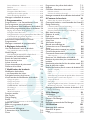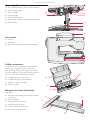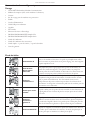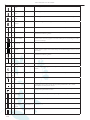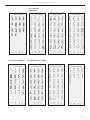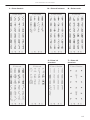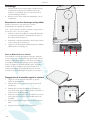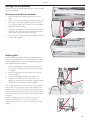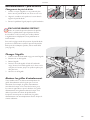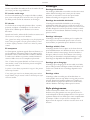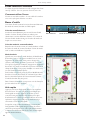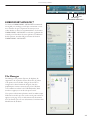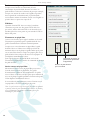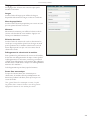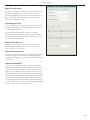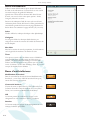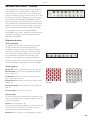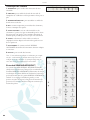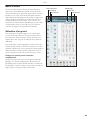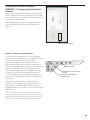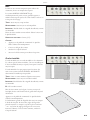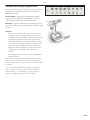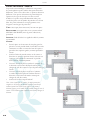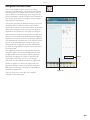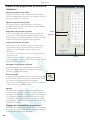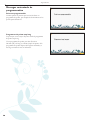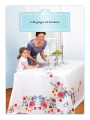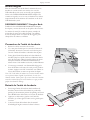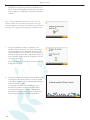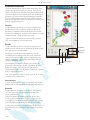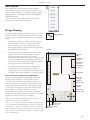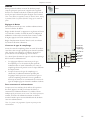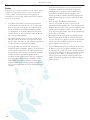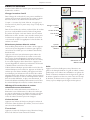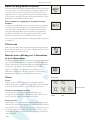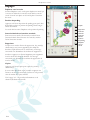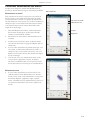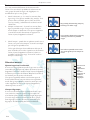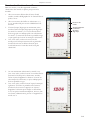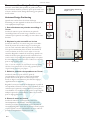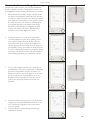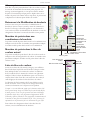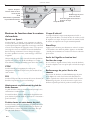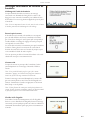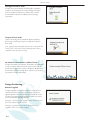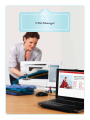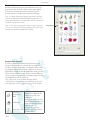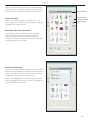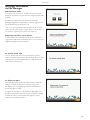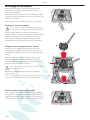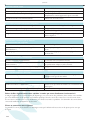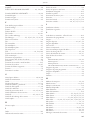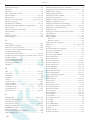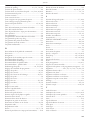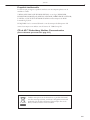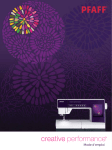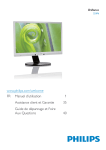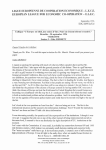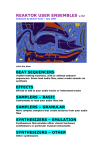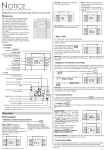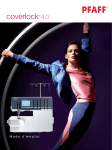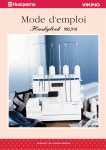Download Modification de broderie
Transcript
Guide de l'utilisateur FAIRE COUDRE LA TERRE ENTIÈRE™ Cette machine à coudre à usage familial est conçue pour répondre aux normes EC/EN 60335-2-28 et UL1594 IMPORTANT : INSTRUCTIONS DE SECURITE Lors de l’utilisation d’un appareil électrique, les précautions de sécurité essentielles doivent toujours être respectées, y compris les suivantes : Lire toutes les instructions avant d’utiliser cette machine à coudre à usage domestique. DANGER – Pour réduire le risque d’électrocution : • Une machine à coudre sous tension ne doit jamais être laissée sans surveillance. Toujours débrancher la machine à coudre de la prise électrique immédiatement après usage et avant nettoyage. ATTENTION – Pour réduire le risque de brûlures, d’incendie, d’électrocution ou de blessures : • Cette machine à coudre ne doit pas être utilisée par des personnes (y compris des enfants) aux capacités physiques, mentales et sensorielles réduites ou ne possédant pas l’expérience et les connaissances nécessaires à moins qu’elles n’aient reçu des instructions spéciÀques ou bénéÀcient de la surveillance d’une personne responsable de leur sécurité pour utiliser la machine à coudre. • Les enfants doivent être surveillés aÀn de s’assurer qu’ils ne jouent pas avec la machine à coudre. • Utiliser cette machine à coudre uniquement pour l’usage prévu, tel que décrit dans ce manuel. Utiliser uniquement les accessoires recommandés par le fabricant, tels que contenus dans ce manuel. • Ne jamais faire fonctionner cette machine à coudre si la prise ou le cordon sont endommagés, si elle ne fonctionne pas correctement, ou si elle est tombée par terre ou a été endommagée ou plongée dans l’eau. S’adresser au revendeur ou centre de service agréé le plus proche pour faire contrôler, réparer, ou faire un réglage mécanique ou électrique de la machine à coudre. • Ne jamais faire fonctionner la machine à coudre avec une ouverture de ventilation bouchée. Eviter les accumulations de peluches, poussières et chutes de tissu dans les ouvertures de ventilation de la machine à coudre et dans la pédale de commande. • Ne pas approcher les doigts des parties mobiles. Une attention particulière est requise autour de l’aiguille de la machine à coudre. • Utiliser toujours la plaque à aiguille appropriée. L’aiguille risque de se casser avec une plaque non adaptée. • Porter des lunettes de sécurité. • Ne pas utiliser d’aiguille courbée. • Ne pas tirer ni pousser le tissu pendant la couture. Cela risque de faire dévier l’aiguille et de la casser. • Mettre la machine hors tension, position “0”, lors des réglages au niveau de l’aiguille, par exemple : enÀlage de l’aiguille, changement d’aiguille, enÀlage de la canette, changement de pied-de-biche, etc. • Toujours débrancher la machine à coudre pour retirer les couvercles, pour le graissage, ou pour tout autre réglage de service par l’utilisateur, mentionné dans le manuel d’utilisation. • Ne jamais faire tomber ou insérer d’objets dans les ouvertures. • Ne pas utiliser à l’extérieur. • Ne pas faire fonctionner aux endroits où sont utilisés des aérosols et des vaporisateurs et où de l’oxygène est administré. • Pour débrancher, mettre tous les boutons sur Arrêt, position “0”, puis retirer la prise électrique. • Ne pas débrancher en tirant sur le cordon. Pour débrancher, saisir la prise, pas le cordon. • Tenez la prise lorsque vous rembobinez le cordon aÀn d’empêcher que celui-ci ne vous heurte. • Cette machine est équipée d’une double sécurité. N’utiliser que des pièces détachées d’origine. Voir les instruction relatives à la maintenance des appareil avec une double sécurité. CONSERVER CES INSTRUCTIONS MAINTENANCE DES PRODUITS ÉQUIPÉS D'UNE DOUBLE SÉCURITÉ Une machine à double sécurité est équipée de deux systèmes de sécurité au lieu d’un branchement à la terre. Aucun branchement à terre n’est livré avec un produit à double sécurité et ne doit pas être ajouté à un tel produit. La maintenance d’un produit à double sécurité nécessite une attention toute particulière ainsi qu’une bonne connaissance technique et doit obligatoirement être effectuée par un technicien qualiÀé. Les pièces détachées d’un tel appareil doivent être des pièces d’origine. La mention ”Double Sécurité” doit Àgurer sur tout appareil équipée d’une double sécurité. Table des matières Barre d’outils Aide rapide .......................................................................3:2 1 Faites connaissance avec votre machine 1:5 Vue d'ensemble de la machine 1:6 Zone d'aiguille..................................................................1:7 Face arrière .......................................................................1:7 Coffret- accessoires .........................................................1:7 Éléments de l’unité de broderie ....................................1:7 Accessoires 1:8 Accessoires inclus............................................................1:8 Cercles inclus ...................................................................1:8 Accessoires inclus – ne Àgurent pas sur l'image .........1:9 Pieds-de-biche..................................................................1:9 Points 1:11 2 Installation 2:1 Déballage 2:2 Brancher le cordon électrique et la pédale ..................2:2 Rangement de la machine après la couture ................2:2 Adjustable E LIGHT™ Bras libre Coupe-Àl Broches porte-bobine 2:3 2:3 2:3 2:4 Position horizontale ........................................................2:4 Position verticale .............................................................2:4 Broche porte-bobine repliable ......................................2:4 EnÀlage du Àl supérieur 2:5 Broche porte-bobine horizontale .................................2:5 EnÀle-aiguille ...................................................................2:5 EnÀlage de l’aiguille double ...........................................2:6 Senseur de Àl ....................................................................2:6 Bobinage de la canette 2:7 Bobinage de canette par l'aiguille ..................................2:7 Bobinage de canette durant la broderie ou la couture .2:8 Mise en place de la canette.............................................2:8 Recommandation – pied-de-biche 2:9 Changement de pied-de-biche.......................................2:9 EXCLUSIVE SENSOR SYSTEM™ ..........................2:9 Changer l'aiguille Abaisser les griffes d'entraînement Aiguilles Fils Entoilages Stylo pictogramme Ports USB 2:9 2:9 2:10 2:11 2:11 2:11 2:12 Clé USB Embroidery Stick ..........................................2:12 Connecter la machine à votre ordinateur 2:13 4D™ Embroidery Software ........................................2:13 Installation de votre logiciel .........................................2:13 Installer les pilotes et connecter la machine à broder.2:13 Comment lancer les programmes ...............................2:14 Module Embroidery Machine Communication .......2:14 Comment mettre à jour votre machine......................2:14 3 Écran interactif Ultimate 3:2 3:1 Comment utiliser l'écran ................................................3:2 Barre d'outils étendue Menu Points Menu Polices Menu Motifs EMBROIDERY ADVISOR™ File Manager Menu SET 3:3 3:3 3:4 3:4 3:5 3:5 3:6 Réglages de point (actif sur le mode couture seulement) 3:6 Réglages de couture ........................................................3:7 Réglages machine ............................................................3:9 Réglages du son .............................................................3:10 ConÀguration de l'écran et de l'éclairage ...................3:11 Menu Informations Barre d'outils inférieure Boutons de fonction 3:12 3:12 3:13 Speed + et Speed - ........................................................3:13 Start/Stop .......................................................................3:13 Coupe- Àl sélectif ..........................................................3:13 Arrêt de l'aiguille en haut/en bas ................................3:13 Redémarrage du point ..................................................3:13 STOP...............................................................................3:14 FIX ..................................................................................3:14 EXCLUSIVE SENSOR SYSTEM™ 3:14 Position haute et extra-haute du pied.........................3:14 Abaissement et pivotement du pied-de-biche Senseur.3:14 Marche arrière ................................................................3:15 Icônes/fonctions courantes 3:15 4. Couture 4:1 Mode couture – Vue d'ensemble des icônes SEWING ADVISOR™ exclusif 4:2 4:3 Sélection du tissu .............................................................4:3 Techniques de couture....................................................4:4 Extended SEWING ADVISOR™ .............................4:4 Barre d’outils Sélection d’un point Réglages de point 4:5 4:5 4:6 Réglages de point dans le menu SET ...........................4:8 Fonction EXCLUSIVE SENSOR SYSTEM™ – Pression du pied-de-biche Senseur ...............................4:9 Techniques de couture 4:10 Assemblage.....................................................................4:10 SurÀlage ..........................................................................4:11 Assemblage et surÀlage ................................................4:12 Assemblage/surÀlage de bord-côte............................4:12 Bâti .................................................................................4:13 Ourlet invisible ..............................................................4:13 Ourlet ..............................................................................4:14 Ourlet de jean ................................................................4:14 Ourlet extensible ...........................................................4:14 Boutonnière 1 étape parfaitement équilibrée avec pied Senseur ........................................4:15 Boutonnière manuelle...................................................4:16 Couture de bouton programmable .............................4:17 Points 4 directions – Menu S.......................................4:18 Points 8 directions – Menu T ......................................4:19 Renforts ..........................................................................4:20 Renfort manuel ..............................................................4:20 Enregistrer dans Mes Points ........................................4:21 Techniques de couture spéciales ................................4:22 Points de tapering décoratifs .......................................4:22 Messages contextuels de couture 4:23 5 Programmation 5:1 Programmation – vue d'ensemble des icônes 5:2 Pour programmer en mode couture 5:3 Pour programmer dans ModiÀcation de broderie 5:3 Éditer votre programme de points ou de lettres 5:4 Réglage de l'ensemble du programme .........................5:4 Enregistrer dans Mes Points ..........................................5:5 Enregistrement de votre programme dans Mes Àchiers 5:5 Commandes de programme de points.........................5:6 Couture d'un programme de points .............................5:6 Informations importantes sur le mode Programmation Messages contextuels de programmation 5:7 5:8 6 Réglages de broderie 6:1 Vue d’ensemble de l’unité de broderie 6:2 Vue générale du cercle à broder ....................................6:2 Motifs intégrés 6:3 DESIGNER DIAMOND™ Sampler Book ..............6:3 Connexion de l’unité de broderie Retrait de l’unité de broderie Pour encercler le tissu Insérer le cercle Coupe automatique de point sauté Démarrer la broderie 6:3 6:3 6:4 6:4 6:4 6:5 7 ModiÀcation de broderie 7:1 ModiÀcation de broderie – vue d'ensemble des icônes Principales fonctions de la barres d'outil étendue de ModiÀcation de broderie 7:2 7:3 Charger un point .............................................................7:3 Charger une police ..........................................................7:3 Charger un motif ............................................................7:3 EMBROIDERY ADVISOR™ exclusif ......................7:3 File Manager.....................................................................7:3 Menu SET ........................................................................7:3 Menu Informations .........................................................7:3 Fonctions tactiles Mes Cercles Design Shaping Resize 7:4 7:5 7:5 7:7 Informations importantes sur la fonction Resize ......7:8 Éditer les couleurs Éditer un programme de points Plein écran Bascule entre afÀchage en 2 dimensions et en 3 dimensions Zoom 7:9 7:10 7:10 7:10 7:10 Programmer des polices de broderie Réglages Comment sélectionner des motifs 7:11 7:12 7:13 Sélection avancée ..........................................................7:14 Exercice de sélection de motifs...................................7:15 Messages contextuels de modiÀcation de broderie 7:16 8 Couture de broderie 8:1 Entrer dans la couture de broderie ...............................8:2 Couture de broderie – vue d'ensemble des icônes 8:2 Design Positioning 8:3 Comment utiliser Design Positioning ..........................8:4 Assistant Design Positioning .........................................8:4 Exercice d'utilisation de Design Positioning ...............8:5 Bâtir dans le cercle Déplacer le cercle Plein écran Icône de fonctions de couleur Smart Save VériÀcation de coins Bascule entre afÀchage en 2 dimensions et en 3 dimensions Zoom Durée de broderie restante par couleur Contrôle de tension du Àl Commande d'avancement point par point 8:6 8:6 8:7 8:7 8:7 8:8 8:8 8:8 8:8 8:8 8:8 Aller au point ...................................................................8:9 Retourner à la ModiÀcation de broderie 8:9 Nombre de points dans une combinaison de broderie 8:9 Nombre de points dans le bloc de couleur actuel 8:9 Liste de blocs de couleur 8:9 Boutons de fonction dans la couture de broderie 8:10 Speed + et Speed - ........................................................8:10 STOP...............................................................................8:10 FIX ..................................................................................8:10 Abaissement et pivotement du pied-de-biche Senseur.8:10 Position haute et extra-haute du pied.........................8:10 Coupe-Àl sélectif ...........................................................8:10 Start/Stop .......................................................................8:10 Arrêt de l'aiguille en haut/en bas / Position de coupe .8:10 Redémarrage du point / Accès à la canette ..............8:10 Messages contextuels de couture de broderie 8:11 Design Positioning ........................................................8:12 9 File Manager 9:1 File Manager 9:2 Mémoire disponible ........................................................9:3 Parcourir File Manager Organiser Messages contextuels de File Manager 10 Entretien Nettoyage de la machine Détection de panne Index 9:3 9:6 9:7 10:1 10:2 10:3 10:5 Propriété intellectuelle ................................................10:11 1 Faites connaissance avec votre machine Faites connaissance avec votre machine Vue d'ensemble de la machine 1 24 25 26 27 28 29 2 3 4 5 6 30 15 16 17 7 18 14 13 19 20 21 22 23 8 31 32 8 9 10 33 34 11 12 1. 2. 3. 4. 5. 6. 7. 8. 9. 10. 11. 12. 13. 14. 15. 16. 17. 1:6 Capot Guide de pré-tension du Àl Disques extérieurs de tension du Àl Releveur de Àl Fentes d'enÀlage Disque extérieur de tension pour le bobinage de canette Coupe-Àl Système Adjustable E LIGHT™ Plaque à aiguille Couvercle de la canette Règle à bouton et mètre ruban intégré Socle Marche arrière Indicateur de marche arrière Speed + et Speed STOP FIX 18. 19. 20. 21. 22. 23. 24. 25. 26. 27. 28. 29. 30. 31. 32. 33. Abaissement et pivotement du pied Senseur Position haute et extra-haute du pied Start/Stop Bouton coupe-Àl sélectif Arrêt de l'aiguille en haut/en bas Redémarrage du point Broche porte-bobine principale Guide-Àl du bobinage de la canette Broche porte-bobine repliable Bobineur de canette Coupe-Àl pour le bobinage de la canette Levier du bobineur de canette Volant Écran interactif Ultimate Ports USB intégrés Interrupteur ON/OFF, branchement du câble d’alimentation et de la pédale de commande 34. Porte-stylet Faites connaissance avec votre machine Zone d'aiguille 35. 36. 37. 38. 39. 40. 41. Prise de pied Senseur 1 étape pour boutonnières EnÀle-aiguille intégré Barre à aiguille Pince d'aiguille Guide de Àl d'aiguille Barre à pied-de-biche et support de pied-de-biche Pied-de-biche 37 35 36 38 39 40 41 42 Face arrière 42. Poignée 43. Bras libre 44. Prise de branchement pour l’unité de broderie 43 44 Coffret- accessoires Le coffret-accessoires contient des compartiments spéciaux pour les pieds-de-biche et les canettes, ainsi qu’un logement pour les aiguilles et les autres accessoires. Rangez les accessoires dans le coffret de façon à ce qu’ils soient facilement accessibles. 45. 46. 47. 48. 48 45 Compartiment pour accessoires Compartiment pour pieds-de-biche Support de canette amovible Trous à aiguilles 46 47 Éléments de l’unité de broderie (type BE 17) 49. Bouton de déverrouillage de l’unité de broderie (en dessous) 50. Bras de broderie 51. Fixation du cercle à broder 52. Pied de réglage de niveau 53. Coffret-accessoires de broderie 54. Prise de l’unité de broderie 52 49 54 50 51 52 53 1:7 Faites connaissance avec votre machine Accessoires Accessoires inclus 54. 55. 56. 57. 58. 59. 60. 61. 62. 63. 64. 65. 66. 67. 68 Stylet Filet couvre-bobine Guide de bordure / patchwork Rond de feutrine USB embroidery stick (1 Go) Tournevis Découvit Brosse 2 grands porte-bobines, (1 Àxé sur la machine à la livraison) Porte-bobine moyen (sur la machine à la livraison) Petit porte-bobine Outil multi usage/Plaque élévatrice de bouton Agrafes de cercle (16) 11 canettes(1 dans la machine à la livraison) Stylo pictogramme 54 58 55 56 59 60 62 57 61 63 64 Cercles inclus 69. DESIGNER™ Royal Hoop (360x200) 70. DESIGNER™ Crown Hoop (260x200) 71. DESIGNER™ Splendid Square Hoop (120x120) 65 66 67 68 69 1:8 70 71 Faites connaissance avec votre machine Accessoires inclus – ne Àgurent pas sur l'image • • • • • • • • • • • • • • • • CD de 4D™ Embroidery Machine Communication Mallette de transport (Àxée sur la machine à la livraison) Ciseaux Sac de voyage pour la machine avec protection Pédale Cordon d'alimentation Câble USB pour ordinateur Aiguilles Fil à broder Morceaux de tissu et d'entoilage DESIGNER DIAMOND™ Sampler CD DESIGNER DIAMOND™ Sampler book Guide de l’utilisateur Guide de l’utilisateur des accessoires Guide rapide – 1 pour la couture / 1 pour la broderie Carte de garantie Pieds-de-biche 7 Pied utilitaire A Posé sur la machine à la livraison. Ce pied est principalement utilisé pour la couture en points droits et en points zigzag, avec une longueur de point supérieure à 1.0. Pied-de-biche B pour points décoratifs Pour piquer des points zigzag rapprochés (points de bourdon), de moins de 1,0 mm de longueur ; vous pouvez utiliser ce pied pour d’autres points de couture utilitaire ou décorative. Le tunnel situé sous le pied est conçu pour passer en douceur au-dessus des points. Pied pour boutonnières C Pour les boutonnières manuelles. Ce pied est muni de repères pour déterminer la longueur de la boutonnière. Le milieu mesure 15 mm (5/8'') à partir du bord du tissu. Les deux tunnels situés sous le pied permettent de passer en douceur par-dessus les colonnes de la boutonnière. Le doigt situé à l’arrière du pied tient les cordons pour les boutonnières avec cordonnet. Pied D pour ourlet invisible Ce pied s’utilise pour les points d’ourlet invisible. Le bord intérieur de ce pied guide le tissu. La base du pied est conçue pour suivre le bord de l’ourlet. Pied pour fermeture à glissière E Ce pied peut être installé soit à droite, soit à gauche de l’aiguille. Ceci facilite la couture des deux côtés de la fermeture à glissière. Déplacez la position de l’aiguille à droite ou à gauche pour coudre plus près des dents de la fermeture à glissière ou pour couvrir de gros cordonnets. Pied anti-adhésif H Ce pied est équipé d’un revêtement spécial anti-adhésif sur le dessous, et s’utilise pour coudre dans de la mousse, du vinyle, du plastique ou du cuir, pour que ces matières ne collent pas au pied. 7 7 7 7 1:9 Faites connaissance avec votre machine Pied bordeur J Ce pied s’utilise pour surÀler et réaliser des coutures simples ; les points ont une largeur comprise entre 5,0 et 5,5 mm. Les points se forment au-dessus de la cheville, ce qui empêche le bord du tissu de faire des plis. Pied P pour patchwork 1/4'' Ce pied s’utilise pour assembler des blocs de patchwork. Le pied comporte des repères de guidage de couture à 6 mm (1/4'') et à 3 mm (1/8'') de l'aiguille. Pied R pour broderie/ raccommodage Ce pied est destiné à la broderie, au patchwork, à la couture et la broderie en cercle, en piqué libre. 7 Ce pied s’utilise pour réaliser des points en mouvement latéral ou Pied S pour couture en mouvement latéral Omnimotion. 7 Pied-de-biche B transparent pour points décoratifs Un pied transparent utilisé pour la couture décoration permet d'assortir plus facilement les points. Comporte le même tunnel sous le pied que le pied-de-biche B. Pied Senseur 1 étape pour boutonnières Connectez-le à la machine puis entrez la longueur de boutonnière voulue pour coudre des boutonnières en 1 étape. Le repère du milieu mesure 15 mm (5/8'') à partir du bord du tissu. Semelles antiadhésives Utilisées avec le pied-de-biche C et le pied Senseur pour boutonnières en 1 étape pour la couture de boutonnières sur des tissus plastiÀés, le cuir, etc. 7 1:10 Faites connaissance avec votre machine Points Point Nº de point Nom du point Recommandation Application – pied-de-biche Point droit, aiguille placée à gauche, au milieu et à droite A A1, A2, A3 Pour tous types de couture. EfÁeurez la largeur de point et l'inversion latérale d'image pour sélectionner 29 positions d'aiguille différentes. Point extensible, aiguille placée à gauche, au milieu et à droite A Pour les coutures dans les tissus maille et extensibles. A4, A5, A6 Point droit renforcé, aiguille placée à gauche, au milieu et à droite A Triple et élastique pour coutures renforcées. Pour la surpiqûre, augmentez la longueur du point. 29 positions d'aiguille. Zigzag, aiguille placée à gauche, au milieu et à droite A Pour coudre de la dentelle, des bandes et des appliqués. Zigzag trois points A Pour le surÀlage, le reprisage, la couture de pièces et d'élastiques. Convient aux tissus Àns et moyens. Point de serpentin A Pour le reprisage et la couture d'élastiques. Zigzag quatre points A Pour le surÀlage, le reprisage, la couture de pièces et d'élastiques sur des tissus à tissé lâche. Point de surÀlage J Assemblage et surÀlage en une seule fois le long du bord ou à découper ensuite. Pour tissus Àns extensibles et tissés. Point d'assemblage surÀlage pour stretch B Assemblage et surÀlage en une seule fois le long du bord ou à découper ensuite. Pour tissus extensibles moyens et moyens/épais. Point overlock double B Assemblage et surÀlage en une seule fois le long du bord ou à découper ensuite. Pour tissus extensibles épais et tissés épais. Point Overlock B Assemblage et surÀlage en une seule fois le long du bord ou à découper ensuite. Pour les tissus extensibles moyens. Point Áatlock B Ourlets décoratifs et couture chevauchées, ceintures et bandes. Pour tissus extensibles moyens/épais. Point de coulisse/élastique B Pour le chevauchement des coutures dans du tricot. Pour coudre une « enveloppe » sur un élastique Àn. Point zigzag renforcé B Pour assembler un tissu bord à bord ou pour le chevauchement dans du cuir. Pour la couture décorative. Point de bâti A Pour assembler deux morceaux de tissu avec un point long et une tension de Àl réduite. Point d'ourlet invisible extensible D Ourlets invisibles dans des tissus extensibles moyens et épais. Point d'ourlet invisible dans du tissé D Ourlets invisibles dans des tissus tissés moyens et épais. Point bord coquille A Pour les bordures, à coudre sur le bord des tissus extensibles légers et sur le biais des tissus tissés. A7, A8, A9 A10, A11, A12 A13 A14 A15 A16 A17 A18 A19 A20 A21 A22 A23 A24 A25 A26 1:11 Faites connaissance avec votre machine Point de bourdon 2 mm B Pour les applications, la couture sur les dentelles et les bords bruts. Pour tissus Àns et moyens. Point de bourdon 4 mm B Pour les applications, la couture sur les dentelles et les bords bruts. Pour tissus Àns et moyens. Point de bourdon 6 mm B Pour les applications, la couture sur les dentelles et les bords bruts. Pour les tissus épais. Point de smocks ou élastique B Cousez deux rangées de Àl élastique pour faire des fronces élastiques. Point de fronces B Pour assembler deux morceaux de tissu avec des bords surÀlés et pour les fronces élastiques. Point de renfort B Pour renforcer les poches, les ouvertures de chemises, les boucles de ceinture ainsi que la partie inférieure des fermetures à glissière. Point de reprisage (avant et arrière) A Pour raccommoder et repriser de petits trous dans les vêtements de travail, les jeans, les nappes et autres. Cousez sur le trou, appuyez sur la marche arrière pour un raccommodage en continu et un arrêt automatique. Point de reprisage (côte à côte) A Pour réparer les petites déchirures. Point de reprisage renforcé A Repriser et réparer des vêtements de travail, des jeans, des nappes et des serviettes en lin. Cousez sur le trou, appuyez sur la marche arrière pour un raccommodage en continu et un arrêt automatique. Renfort, manuel B Pour renforcer les poches, les ouvertures de chemises, les boucles de ceinture ainsi que la partie inférieure des fermetures à glissière. Point de fronçage A Pour le fronçage. Point de boucle de ceinture A Pour Àxer les boucles de ceinture. Zigzag trois points J Pour le surÀlage, le reprisage, la couture de pièces et d'élastiques. Convient aux tissus Àns et moyens. Zigzag deux points A Pour assembler deux morceaux de tissu avec des bords surÀlés et pour les fronces élastiques. Point droit avec FIX A Commence et Ànit avec une couture en avant et en arrière. Point droit de bâti A À utiliser avec la pédale pour bâtir des morceaux de tissu ensemble. Entraînez le tissu en le déplaçant sur la position suivante de bâti quand le pied-de-biche se relève. Griffes d'entraînement automatiquement abaissées. Bâti en zigzag A À utiliser avec la pédale pour bâtir des épaisseurs de tissu en le déplaçant sur la position suivante de bâti quand le pied-de-biche se relève. Boutonnière à renfort large C Pour les tissus moyens et épais avec de l'espace supplémentaire de coupe. Boutonnière à renfort Pied Senseur pour boutonnières / C Pour la plupart des tissus épais. Boutonnière à renfort et bout arrondi Pied Senseur pour boutonnières / C Pour les tissus légers. Boutonnière ronde Pied Senseur pour boutonnières / C Pour les chemisiers et les vêtements d'enfants. A27 A28 A29 A30 A31 A32 A33 A34 A35 A36 A37 A38 A39 A40 A41 A42 A43 B1 B2 B3 B4 1:12 Faites connaissance avec votre machine Boutonnière extrarenforcée Pied Senseur pour boutonnières / C Pour couture utilitaire et tissus épais. Boutonnière moyenne renforcée C Pour les tissus moyens. Boutonnière décorative moyenne renforcée C Pour les tissus moyens. Boutonnière traditionnelle Pied Senseur pour boutonnières / C Pour un aspect fait main sur les tissus Àns et délicats. Astuce : Pour les boutonnières de jeans, augmentez la longueur et la largeur de la boutonnière. Utilisez un Àl plus gros. Boutonnière traditionnelle à bouts arrondis Pied Senseur pour boutonnières / C Pour un aspect fait main sur les tissus Àns et délicats. Boutonnière à oeillet Pied Senseur pour boutonnières / C Bout carré pour les vestes tailleur, les manteaux, etc. Pied Senseur pour boutonnières / C Extrémité de boutonnière allant en diminuant pour vêtements tailleur. B11 Boutonnière à oeillet et bout en diminution Pied Senseur pour boutonnières / C Avec renforts renforcés. B12 Boutonnière renforcée grande résistance Boutonnière mode décorative Pied Senseur pour boutonnières / C Pour la plupart des tissus épais. Boutonnière cuir (Point droit) A Pour le cuir et le daim. Boutonnière près du bord (Point droit) A Avec plus d'espace de coupe pour les boutonnières près du bord. B5 B6 B7 B8 B9 B10 B13 B14 B15 Couture automatique de bouton Pour coudre des boutons. Oeillet rond B Pour les ceintures, la dentelle, etc. Oeillet larme B Pour les dentelles, les embellissements. Oeillet ovale B Pour les dentelles, les embellissements. Boutonnière mode décorative Pied Senseur pour boutonnières / C Pour la plupart des tissus épais. B16 B17 B18 B19 B20 Note : Points entretien du tissu (A49-A57). EfÁeurez Aide rapide, puis efÁeurez le point pour en identiÀer le nom. Pour faire des étiquettes pour vos vêtements. 1:13 Faites connaissance avec votre machine A – Points utilitaires C – Points pictogramme 1:14 B – Points pour boutonnière D – Points à l'ancienne Faites connaissance avec votre machine E – Points de patchwork F – Points d'appliqué G – Points pour enfants 1:15 Faites connaissance avec votre machine H – Points feston K – Points Omnimotion 1:16 J – Points vintage Faites connaissance avec votre machine L – Points fantaisie M – Points d'artisanat N – Points mode S – Points à 4 directions T – Points à 8 directions 1:17 Faites connaissance avec votre machine X – Points spéciaux Alphabet Outline block 1:18 Z – Points de tapering décoratifs Alphabet Brush Line Alphabet Script Alphabet Block Alphabet Cyrillic Alphabet Hiragana 2 Installation Installation Déballage 1. 2. Placez la boîte sur une surface plate et rigide. Enlevez la mallette de transport de la machine par le haut. Soulevez votre machine pour la sortir de la boîte et retirez l'emballage extérieur. Retirez tout les autres matériaux d'emballage et le sac en plastique. Brancher le cordon électrique et la pédale Parmi les accessoires, vous trouverez le cordon d’alimentation et la pédale de commande. Note : Avant de brancher la pédale de commande, vériÀez qu'elle est bien du type « FR5 » (voir sous la pédale). 1. Pour les États-Unis et le Canada Cette machine à coudre est équipée d’une prise polarisée à sens unique (une Àche est plus large que l’autre), AÀn de réduire le risque d’électrocution, cette prise est destinée à être adaptée dans une prise polarisée à sens unique. Si la Àche ne s’adapte pas totalement dans la prise, retournez la Àche. Si elle ne s’adapte toujours pas, contactez un électricien qualiÀé pour qu'il installe une prise correcte. Attention ! Toute modiÀcation de la prise est à proscrire ! Rangement de la machine après la couture 1. 2. 3. 4. 5. 6. 2:2 Appuyez sur l'interrupteur ON/OFF (3) pour le mettre en position OFF. Débranchez le cordon de la prise murale, puis de la machine (2). Débranchez le cordon de pédale de la machine (1). Tirez doucement sur le cordon et lâchez. Le cordon se rétracte tout seul dans la pédale. Placez tous les accessoires dans le coffret à accessoires. Faites glisser le coffret sur votre machine autour du bras libre. Placez la pédale dans l'espace situé au-dessus du bras libre. Placez le couvercle rigide sur votre machine. 3 ON 3. OFF 2. Sortez le cordon de la pédale de commande. Branchez le cordon de la pédale de commande dans la prise en bas à droite de la machine (1). Branchez le cordon d’alimentation dans la prise arrière en bas à droite de la machine (2). Appuyez sur l’interrupteur d’alimentation pour allumer l’alimentation et l’éclairage (3). 1 2 Installation Adjustable E LIGHT™ Votre machine est équipée de voyants LED qui répartissent la lumière de façon homogène sur la zone de couture et éliminent les ombres. Vous pouvez régler l'intensité et la couleur de l'éclairage dans le menu SET. Bras libre Pour utiliser le bras libre, vous devez retirer le coffret à accessoires. Lorsqu’il est Àxé, un crochet retient le coffret à accessoires verrouillé à la machine. Retirez le coffret en le faisant glisser vers la gauche. A Coupe-Àl Votre machine est équipée de trois coupe-Àls. Le premier se trouve près de la tige du bobineur (A) pour couper le Àl avant et après le bobinage. Le deuxième est à côté de la zone de canette (B) pour couper le Àl de canette après l'avoir placée dans la machine. Le troisième est à gauche de la machine (C) pour couper manuellement les Àls supérieur et de canette. Passez les deux Àls dans le coupe-Àl de l'arrière vers l'avant et tirez vers le bas d'un mouvement rapide. B C 2:3 Installation Broches porte-bobine Votre machine est équipée de deux broches porte-bobine : une broche principale et une broche repliable. Les broches porte-bobine sont conçues pour tous les types de Àls. La broche porte-bobine principale est réglable et peut être utilisée en position horizontale (le Àl se déroule de la bobine) et en position verticale (la bobine de Àl tourne). Utilisez la position horizontale pour les Àls à coudre normaux et la position verticale pour les grandes bobines ou les Àls spéciaux. Position horizontale Placez un porte-bobine et la bobine de Àl sur la broche porte-bobine. Assurez-vous que la bobine tourne. Placez un deuxième porte-bobine. Utilisez un porte-bobine un peu plus grand que la bobine de Àl. Pour les bobines de Àl étroites, utilisez un portebobine plus petit devant la bobine. Pour les grandes bobines de Àl, utilisez un porte-bobine plus grand devant la bobine. Le côté plat du porte-bobine doit être appuyé fermement contre la bobine. Il ne doit pas y avoir d’espace entre le porte-bobine et la bobine de Àl. Position verticale Relevez la broche porte-bobine sur la position verticale. Posez le grand porte-bobine et un rond de feutrine sous la bobine de Àl pour que le Àl ne se dévide pas trop vite. Placez une bobine de Àl sur la broche porte-bobine. Ne placez pas de porte-bobine au-dessus de la broche porte-bobine verticale car ceci empêcherait la bobine de tourner. Broche porte-bobine repliable La broche porte-bobine repliable s’emploie pour bobiner une canette à partir d’une seconde bobine de Àl ou pour une deuxième bobine quand vous cousez avec une aiguille double. Relevez la broche porte-bobine repliable. Faites glisser un grand porte-bobine et placez un rond de feutrine sous la bobine de Àl. Placez une bobine de Àl sur la broche portebobine. 2:4 Installation EnÀlage du Àl supérieur Assurez-vous que le pied-de-biche est relevé et que l’aiguille est en position haute. Broche porte-bobine horizontale 1. 2. 3. 4. Tenez le Àl près de la bobine à l’aide de votre main droite. Utilisez votre main gauche pour amener l’extrémité du Àl au-dessus et derrière le guide de pré-tension du Àl (A) et sous le guide-Àl (B). Amenez le Àl au-dessus des disques de tension du Àl (C). Continuez d’enÀler dans le sens indiqué par les Áèches. Amenez le Àl à partir de la droite lorsque vous enÀlez dans la fente située sur le releveur de Àl (D). Tirez le Àl vers le bas dans le dernier guide-Àl (E) juste au-dessus de l’aiguille. D C A B E EnÀle-aiguille L'enÀle-aiguille vous permet d'enÀler l'aiguille automatiquement. L’aiguille doit être en position haute pour utiliser l’enÀle-aiguille intégré. Nous vous recommandons également d’abaisser le pied-de-biche. 1. Utilisez la poignée pour tirer l'enÀle-aiguille jusqu'en bas. Le petit crochet (G) pivote alors à travers le chas de l'aiguille. 2. Placez le Àl par l'arrière sur le crochet (F) et sous le crochet de Àl (G). 3. Laissez l’enÀle-aiguille basculer doucement vers l’arrière. Le crochet tire le Àl à travers le chas de l’aiguille et forme une boucle derrière l’aiguille. Tirez la boucle du Àl vers l’extérieur derrière l’aiguille. Note : L'enÀle-aiguille est conçu pour être utilisé avec des aiguilles de taille 70-120. Vous ne pouvez pas utiliser l'enÀle-aiguille avec des aiguilles de 60 ou moins, ni avec l'aiguille lancéolée, l'aiguille double ou l'aiguille triple, ni quand le pied Senseur 1 étape pour boutonnières est installé. Certains accessoires en option exigent un enÀlage manuel de l’aiguille. G F Lorsque vous enÀlez l’aiguille manuellement, assurez-vous que l’aiguille est enÀlée de l’avant vers l’arrière. Le couvercle du compartiment de canette peut être utilisé comme loupe pour faciliter l'enÀlage. F G 2:5 Installation EnÀlage de l’aiguille double Remplacez l'aiguille habituelle par une aiguille double. Assurez-vous que le pied-de-biche et l’aiguille sont en position haute. 1. 2. 3. 4. Relevez la broche porte-bobine horizontale sur la position verticale. Relevez la broche porte-bobine repliable sur la position verticale. Mettez un grand porte-bobine et un rond de feutrine sur chaque. Placez les bobines de Àl sur les porte-bobines. Passez le Àl au-dessus et derrière le guide-Àl de prétension de Àl (A) puis sous le guide-Àl (B). Suivez la fente pour Àl et passez le Àl entre les disques de tension de Àl (C). VériÀez qu'il y a un Àl de chaque côté des disques de tension. Passez les Àls dans la fente d'enÀlage droite, puis vers le haut dans la fente d'enÀlage gauche. Amenez les Àls par la droite dans le releveur de Àl (D) et vers le bas dans la fente d'enÀlage gauche. Assurezvous qu'un Àl se trouve à l'intérieur du guide-Àl d'aiguille (E) et l'autre à l'extérieur. Veillez à ce que les Àls ne s'emmêlent pas. C D A B E E Senseur de Àl Si le Àl supérieur se casse ou s’il n’y a plus de Àl de canette, la machine s’arrête et un message contextuel s’afÀche à l’écran. Si le Àl supérieur se casse : EnÀlez à nouveau le Àl dans la machine et appuyez sur OK dans le message contextuel. Si la canette est vide, remplacez-la par une canette pleine et continuez à coudre. 2:6 Installation Bobinage de la canette Bobinage de canette par l'aiguille Assurez-vous que le pied-de-biche et l’aiguille sont en position haute. 1. Placez une canette vide sur l'axe du bobineur en haut de la machine. La canette ne peut être posée que dans un sens, avec le logo dirigé vers le haut. N'utilisez que des canettes d'origine HUSQVARNA VIKING®. 2. EnÀlez la machine avec la broche porte-bobine principale en position horizontale. Note : si la bobine de Àl est trop grande pour être en position horizontale, bobinez la canette comme décrit dans « Bobinage des Àls spéciaux », ci-dessous. 3. Amenez le Àl vers le haut à partir de l’aiguille, sous le pied-de-biche puis remontez-le vers la droite en le passant dans le guide-Àl (A). Remarque : Utilisez exclusivement un pied-de-biche en métal lorsque vous bobinez la canette à partir de l’aiguille. 4. Guidez le Àl dans le trou de la canette, de l'intérieur vers l'extérieur. 5. Poussez le levier du bobineur de canette vers la canette à bobiner. Un message contextuel apparaît à l’écran. Pour régler la vitesse de bobinage, faites glisser la Áèche sur le curseur avec votre stylet. Arrêtez et démarrez le bobinage à l’aide des icônes à l’écran. Tenez fermement le bout du Àl quand vous commencez à bobiner. Une fois le bobinage commencé, coupez le surplus de Àl. A Note : il est important de couper le bout de Àl près de la canette. Lorsque la canette est pleine, le levier du bobineur de canette se remet en arrière et le bobinage s’arrête automatiquement. Le message contextuel disparaît. Retirez la canette et coupez le Àl à l’aide du coupe-Àl du bobineur. Note : si vous utilisez des canettes HUSQVARNA VIKING® plus anciennes qui n'ont pas de trou, enroulez le Àl sur plusieurs tours autour de la canette pour commencer. Bobinage de Àls spéciaux Nous vous recommandons de ne pas bobiner des Àls spéciaux, comme les Àls invisibles et d’autres Àls élastiques, métalliques ou métalliques plats à travers l’aiguille. Bobinez toujours les Àls spéciaux à la vitesse minimum. 1. Placez une canette vide sur l'axe du bobineur sur le devant de la machine. La canette ne peut être posée que dans un sens, avec le logo dirigé vers le haut. N'utilisez que des canettes d'origine HUSQVARNA VIKING®. B C D 2. Placez le grand porte-bobine et un rond de feutrine sous la bobine sur la broche porte-bobine principale placée en position verticale. 3. Amenez le Àl sur le guide de pré-tension de Àl (B) puis descendez-le autour du disque de tension de Àl (C). Passez-le dans le guide-Àl (D) comme sur la Àgure. 4. Voir Bobinage de canette par l'aiguille, étapes 4 et 5. 2:7 Installation Bobinage de canette durant la broderie ou la couture 1. 2. 3. 4. Relevez la broche porte-bobine repliable. Placez un grand porte-bobine approprié, un rond de feutrine et une bobine de Àl sur la broche porte-bobine. Amenez le Àl de canette autour du disque de tension de Àl (A) et passez-le dans le guide-Àl (B) comme sur la Àgure. Guidez le Àl dans le trou de la canette, de l'intérieur vers l'extérieur. Poussez le levier du bobineur de canette vers la canette à bobiner. Un message contextuel apparaît à l’écran. Pour régler la vitesse de bobinage, faites glisser la Áèche sur le curseur avec votre stylet. Arrêtez et démarrez le bobinage à l’aide des icônes à l’écran. Tenez fermement le bout du Àl quand vous commencez à bobiner. Lorsque la canette est pleine, le levier du bobineur de canette se remet en arrière et le bobinage s’arrête automatiquement. Le message contextuel disparaît. Retirez la canette et coupez le Àl à l’aide du coupe-Àl du bobineur. Note : Assurez-vous que le Àl ne touche pas le porte-bobine de la broche porte-bobine horizontale quand vous bobinez la canette. Si c'est le cas, placez le porte-bobine et la bobine plus haut sur la broche porte-bobine verticale. B A 1 2 3 4 Mise en place de la canette 1. 2. 3. 4. 2:8 Retirez le couvercle de la canette en le faisant glisser vers vous. Placez la canette dans la machine. Elle ne peut y tomber que dans un sens avec le logo dirigé vers le haut. Le Àl se dévide par la gauche de la canette. La canette tourne dans le sens inverse des aiguilles d’une montre quand vous tirez sur le Àl. Placez votre doigt sur la canette pour l’empêcher de tourner et tirez le Àl fermement vers la droite, puis vers la gauche dans le ressort de tension (C), jusqu’à ce qu’il « clique » en place. Continuez d’enÀler autour de (D) et à droite du coupeÀl (E). Installez le couvercle du compartiment de la canette (F). Tirez le Àl vers la gauche pour le couper (G). D G E C F Installation Recommandation – pied-de-biche Changement de pied-de-biche 1. Assurez-vous que l’aiguille est à sa position la plus haute. Tirez le pied-de-biche vers le bas et vers vous. 2. Alignez le croisillon sur le pied avec le creux dans le support du pied-de-biche. 3. Poussez le pied dans l'agrafe jusqu'à ce qu'il s'enclenche. EXCLUSIVE SENSOR SYSTEM™ Grâce au système de pression Sensitive du pied-debiche, le pied-de-biche capte l’épaisseur du tissu, de la broderie ou de la couture pour coudre joliment et régulièrement en déplaçant le tissu parfaitement et uniformément. Pour voir le réglage actuel de la pression du pied-de-biche pour le tissu sélectionné et ajuster la pression du pied-debiche pour des techniques spéciales, allez au menu SET (voir page 3:6). Changer l'aiguille 1. 2. 3. 4. 5. Utilisez le trou de l'outil multi usage pour tenir l'aiguille. Desserrez la vis de l'aiguille. Retirez l’aiguille. Insérez la nouvelle aiguille à l'aide de l'outil multi usage. Poussez la nouvelle aiguille vers le haut, avec le côté plat vers l’arrière, jusqu’à ce qu’elle ne puisse pas aller plus haut. Serrez la vis de l'aiguille. Abaisser les griffes d'entraînement Votre machine relève ou abaisse automatiquement les griffes d’entraînement selon le point que vous avez sélectionné. Par exemple, les griffes d'entraînement sont abaissées lorsque vous cousez des boutons, pour la couture en piqué libre et pour la broderie. Les griffes d'entraînement sont également abaissées lorsque vous utilisez la position extra haute du pied-de-biche. Lorsqu’un nouveau point est sélectionné, les griffes d’entraînement sont automatiquement relevées lorsque la couture redémarre. 2:9 Installation Aiguilles L'aiguille de la machine à coudre joue un rôle important dans une couture réussie. Utilisez uniquement des aiguilles de qualité. Nous recommandons les aiguilles du système 130/705H. Le jeu d'aiguilles inclus avec votre machine contient des aiguilles des tailles les plus fréquemment utilisées. Aiguille universelle (A) Les aiguilles universelles ont une pointe légèrement arrondie et existent dans de nombreuses tailles. Pour la couture en général dans la plupart des types et épaisseurs de tissus. A Aiguille pour tissu extensible (B) Les aiguilles pour tissu extensible ont une tige spéciale aÀn d'éviter de sauter des points quand le tissu est extensible. Pour le tricot, les costumes de bain, le polaire, les daims et cuirs synthétiques. Aiguille à broder (C) Les aiguilles à broder ont une tige spéciale, une pointe légèrement arrondie et un chas un peu plus grand pour éviter d'endommager le Àl et les matières. À utiliser avec des Àls métalliques et autres Àls spéciaux pour la broderie et la couture décorative. Aiguille à denim (D) Les aiguilles à denim ont une pointe efÀlée pour bien pénétrer dans les tissus tissés serrés sans tordre l'aiguille. Pour la grosse toile, le denim, les micro-Àbres. Aiguilles lancéolées (E) L'aiguille lancéolée a de grandes ailes sur le côté de l'aiguille pour percer des trous dans le tissu lors de la couture d'entredeux ou d'autres points d'ourlet sur des tissus en Àbre naturelle. F Note : Changez souvent les aiguilles. Utilisez toujours une aiguille droite avec une bonne pointe (F). H Une aiguille endommagée (G) peut provoquer des points sautés et se casser ou casser le Àl. Une aiguille défectueuse peut également endommager la plaque à aiguille. N’utilisez pas des aiguilles doubles asymétriques (H) car elles pourraient endommager votre machine à coudre. 2:10 G B C D E Installation Fils Il existe aujourd'hui de nombreux Àls sur le marché. Ils ont été conçus pour des usages différents. Fil à coudre multi usage Le Àl à coudre multi usage est composé de Àbres synthétiques, coton ou de polyester revêtu de coton. Ce type de Àl est utilisé pour la couture de vêtements et d'ouvrages. Fil à broder Le Àl à broder est composé de plusieurs Àbres : rayonne, polyester, acryliques ou métalliques. Ces Àls créent un aspect doux et brillant pour la broderie et la couture décorative. Quand vous brodez, utilisez du Àl à broder en canette car il est Àn et ne se verra pas sous la broderie. Note : Quand vous utilisez un Àl métallique ou un Àl à Àlm plat pour broder, utilisez une aiguille à chas plus grand et réduisez la vitesse de broderie. EnÀlez la machine à coudre avec la bobine en position verticale. Fil transparent Le Àl transparent, également appelé Àl mono Àlament, est un Àl synthétique transparent simple. Il est utilisé pour le patchwork et autre couture décorative. EnÀlez la machine à coudre avec la bobine en position verticale. Bobinez la canette à faible vitesse et ne la remplissez qu'à moitié. Note : Certains tissus peuvent déteindre sur d'autres tissus ou sur votre machine à coudre. Cette décoloration peut être très difÀcile, voire impossible à enlever. Le polaire et le tissu denim, en particulier le rouge et le bleu, peuvent contenir trop de teinture. Si vous pensez que votre tissu ou vêtement prêt-à-porter contient trop de teinture, lavez-le avant de coudre ou de broder pour ne pas salir votre machine. Entoilages Entoilages déchirables Les entoilages déchirables sont utilisés avec des tissus tissés stables. Placez l'entoilage sous le tissu pour la couture décorative ou encerclez-le avec le tissu pour broder. Déchirez l'entoilage en trop après la couture. Entoilage thermofusible déchirable L'entoilage thermofusible déchirable est un entoilage parfaitement stable dont un côté se colle sur le tissu en le repassant. Il est recommandé pour le tricot et tous les tissus instables. Repassez-le sur l'envers du tissu avant la couture décorative ou l'encerclement. Déchirez l'entoilage en trop après la couture. Entoilage à découper L'entoilage à découper ne se déchire pas. Le surplus doit être coupé. Il est recommandé pour le tricot et tous les tissus instables, en particulier pour la broderie en cercle. Entoilage soluble à l'eau L'entoilage soluble à l'eau est placé sur le dessus du tissu pour l'embellissement ou la broderie de tissus avec un sens ou bouclés comme le tissu éponge. Pour les broderies à découper, utilisez-le sous le tissu. Mettez votre ouvrage dans l'eau pour dissoudre le surplus d'entoilage. Ce type d'entoilage est disponible dans différentes épaisseurs. Entoilage qui se désagrège L'entoilage qui se désagrège est un tissu stable, tissé lâche, qui est utilisé pour des techniques comme la broderie et le crochet sur le bord du tissu. L'entoilage disparaît avec la chaleur. Entoilage collant L'entoilage collant est utilisé pour la broderie dans un cercle quand le tissu est trop délicat ou trop petit pour être encerclé. Encerclez l'entoilage collant avec le papier sur le dessus. Retirez le papier et collez le tissu sur la surface collante. Déchirez l'entoilage collant après la couture. Stylo pictogramme Utilisez un marqueur soluble à l'air ou à l'eau pour la broderie et les pictogrammes sur tous types de tissus. La couleur disparaît au bout de quelques heures. Vous pouvez également utiliser de l’eau froide pour retirer complètement les marques. Veillez à ce que toutes les marques aient disparu avant de repasser ou de laver avec du savon ou de la lessive. 2:11 Installation Ports USB Votre machine dispose de deux ports USB : un qui permet de connecter la machine à coudre à votre ordinateur, et l’autre pour brancher votre clé USB Embroidery Stick, un lecteur de CD optionnel, un hub USB optionnel ou une souris optionnelle. Note : Contactez votre distributeur local HUSQVARNA VIKING® autorisé pour les périphériques USB adaptés à votre machine. Clé USB Embroidery Stick La clé USB Embroidery Stick est livrée avec votre machine. Utilisez-la pour y stocker des motifs et d’autres Àchiers ou pour déplacer les Àchiers entre votre ordinateur et la machine à coudre. Note : Installez le CD de Embroidery Machine Communication avant de connecter la machine à votre ordinateur. Pour débrancher, tirez doucement la clé USB Embroidery Stick ou la Àche du câble USB. Utiliser la clé USB Embroidery Stick Le voyant situé à l’extrémité de la clé indique qu’elle est branchée correctement. Lorsque vous chargez un Àchier à partir de la clé USB Embroidery Stick ou que vous enregistrez sur celle-ci, le voyant clignote et un sablier s’afÀche à l’écran. Note : N'enlevez pas la clé USB Embroidery Stick alors que le sablier ou File Manager sont afÀchés à l'écran. La retirer en même temps pourrait endommager les Àchiers qui s'y trouvent. Note : La clé USB Embroidery Stick fournie avec la machine peut être laissée dans la machine lorsque vous remettez le capot. Assurezvous que le couvercle de la clé USB est tourné vers le bas. 2:12 ON Le câble USB pour ordinateur fourni avec votre machine (Réf. 412 62 59-04) se branche dans le port du bas. Aucun autre câble ne devrait être utilisé dans ce port. Branchez l'autre extrémité du câble à votre PC. OFF Brancher et débrancher du port USB Insérez la clé USB Embroidery Stick ou un autre périphérique dans le port supérieur. Les Àches USB ne peuvent être insérées que dans un seul sens - ne forcez pas pour les insérer dans les ports ! Installation Connecter la machine à votre ordinateur Votre machine est livrée avec un CD contenant le logiciel Embroidery Machine Communication (à l'intérieur de la dernière de couverture de ce guide de l'utilisateur). Ce CD doit être installé avant de connecter pour la première fois la machine à votre l'ordinateur. Lorsque le logiciel du CD est installé et que la machine et l'ordinateur sont connectés via le câble USB, vous pouvez facilement déplacer des motifs ou autres Àchiers sur votre machine. Note : Votre ordinateur doit utiliser Windows® XP ou Windows® Vista. 4D™ Embroidery Software Connexion à l’ordinateur Le module Embroidery Machine Communication s’installe automatiquement. Il vous permet d’utiliser les fonctions « Envoyer » à des modules du logiciel 4D™ Embroidery System et « Envoyer plusieurs » dans 4D™ Organizer. 4D™ QuickFont Créez des Àchiers de polices de caractères (.vf3) pour votre machine à coudre et à broder HUSQVARNA VIKING® DESIGNER DIAMOND™avec la plupart des polices TrueType® ou OpenType® de votre ordinateur. 4D™ Organizer Retrouvez facilement tous vos motifs et vos images. AfÀchez-les par taille et imprimez des Àches de travail ou des catalogues de miniatures. Convertissez vos broderies dans de nombreux formats, en images ou en fond d’écran pour votre ordinateur. Créez votre propre catalogue HTML de motifs. automatique s'afÀche pour vous demander ce que vous voulez faire avec le CD. Cliquez sur l'option Exécuter Menu.exe. Sélectionnez votre langue, puis l'option « Install Embroidery Machine Communication Software » dans le menu. 4. Suivez les instructions de l'assistant d'installation. Quand il vous est demandé d'introduire votre code d'installation, introduisez le numéro suivant : 957139. 5. Dans l'Assistant de 4D™ ConÀgure, sous Mes Machines sélectionnez votre type de machine : machine à coudre et à broder HUSQVARNA VIKING® DESIGNER DIAMOND™. Sous Envoyer I ou Envoyer 2, sélectionnez la machine à coudre et à broder HUSQVARNA VIKING® DESIGNER DIAMOND™. Il est recommandé de régler le module Embroidery Machine Communication pour qu’il soit automatiquement lancé au démarrage de Windows. Note : Vous pouvez trouver plus de renseignements sur l'installation et l'enregistrement dans le Guide de Mise en route de 4D™ Embroidery System, dans le dossier « Guides d'utilisation » du CD. Installer les pilotes et connecter la machine à broder Windows® Vista 6. Dans le menu principal de votre CD, cliquez sur l’option Installer les pilotes pour votre version Vista de Windows®. Si le message suivant du Contrôle de compte utilisateur s’afÀche : « Un programme demande votre permission pour continuer », cliquez sur le bouton Continuer. 7. Installation de votre logiciel Si vous possédez un autre logiciel HUSQVARNA VIKING® DESIGNER DIAMOND™, vous devez d'abord installer la « Mise à jour 8.2 de 4D™ Embroidery System » (ou une version ultérieure) au lieu d'installer le logiciel « Embroidery Machine Communication ». Ajoutez ensuite la machine à coudre et à broder HUSQVARNA VIKING® DESIGNER DIAMOND™ à partir de Machine Manager dans le module 4D™ ConÀgure, comme décrit à l'étape 5. Continuez pour installer les pilotes (Etape 6), puis enregistrez votre machine. 1. 2. 3. 8. Pendant l'installation, un message de sécurité peut s’afÀcher pour vous demander « Voulez-vous installer ce logiciel de périphérique ? ». Cliquez sur Installer pour continuer. Cliquez sur Terminer dans la dernière page. Vous pouvez maintenant connecter votre machine à broder à votre ordinateur. Un message vous informant que votre machine à broder est prête à être utilisée s'afÀche. VériÀez que votre machine à broder est débranchée de votre ordinateur. Assurez-vous que vous avez ouvert une session sur votre ordinateur en tant qu'administrateur, puis installez le logiciel avec le CD fourni. Insérez votre CD. Sous Windows® Vista, un message 2:13 Installation Windows® XP 6. Dans le menu principal de votre CD, cliquez sur l’option Installer les pilotes pour Windows® XP. Les pilotes ne sont disponibles que pour Windows® XP 32 bits. 7. 8. 9. Lors de l'installation, si des pilotes existants sont détectés, vous serez informé que ces pilotes ont été supprimés et que vous devez redémarrer l'ordinateur. Cliquez sur OK pour redémarrer l’ordinateur. L’installation reprendra après le redémarrage de l’ordinateur. À la Àn de l'installation, vous serez invité à connecter votre machine à broder. Cliquez sur Terminer dans la dernière page. Laissez votre CD de 4D™ Embroidery System dans votre ordinateur. L'assistant de Nouveau Matériel détecté s'afÀche. Sélectionnez « Non, pas maintenant » dans la première page, puis cliquez sur Suivant. Sélectionnez « Installer le logiciel automatiquement », puis cliquez sur Suivant. Un avertissement vous disant que les pilotes ne sont pas signés s’afÀche. Ceci est normal et ne doit pas vous inquiéter. Cliquez sur « Continuer » et l’installation des pilotes se terminera automatiquement. Enregistrez immédiatement le logiciel pour obtenir les avantages suivants : VériÀcation du système (System Check) et accès en ligne aux mises à jour recommandées pour votre machine à coudre et à broder DESIGNER DIAMOND™ (Smart Update). Suivez les instructions à la Àn de l’installation de votre logiciel. Ou, sélectionnez le bouton Enregistrer de 4D™ ConÀgure à un autre moment. Note : Votre machine à coudre et à broder DESIGNER DIAMOND™ doit être connectée et allumée et le module Embroidery Machine Communication de celle-ci doit être activé pour faire l'enregistrement. Comment lancer les programmes Raccourcis sur le bureau 1. Double-cliquez sur le raccourci du dossier du programme 4D™ Embroidery System. Une liste des programmes apparaît. 2. Double-cliquez sur 4D™ Organizer, 4D™ QuickFont ou 4D™ ConÀgure pour les démarrer. Vous pouvez également utiliser le menu Démarrer pour ouvrir les modules : Démarrer, Tous les programmes, 4D™ Embroidery System. 2:14 Module Embroidery Machine Communication Le module Embroidery Machine Communication doit être activé ( ou ) pour utiliser votre machine à broder avec votre ordinateur. Les icônes se trouvent dans le coin inférieur droit de l'écran de votre ordinateur. Si le module Embroidery Machine Communication n’est pas activé, vous pouvez l’exécuter avec l’onglet Envoyer dans 4D™ ConÀgure. AfÀchage et impression des guides PDF Vous trouverez tous les guides de référence et les guides d’exemples de votre logiciel 4D™ Embroidery System en allant à Démarrer, Tous les programmes, 4D™ Embroidery System, puis choisissez Reference Guides ou Sample Guides. Choisissez le dossier correspondant, puis sélectionnez le guide PDF souhaité. Double-cliquez sur le nom voulu pour ouvrir le Àchier .pdf correspondant si Adobe Acrobat Reader est installé sur votre ordinateur. Pour installer Acrobat Reader, insérez le CD de 4D™ Embroidery System et sélectionnez cette option dans le menu qui s’afÀche. Comment mettre à jour votre machine N'oubliez pas de consulter le site web www.husqvarnaviking.com et/ou votre distributeur local HUSQVARNA VIKING® autorisé pour des mises à jour de votre machine et du guide de l'utilisateur. Instructions de mise à jour 1. Ouvrez 4D™ ConÀgure et connectez votre machine à votre ordinateur. EfÁeurez Smart Update. 2. Suivez les instructions à l'écran pour effectuer la mise à jour de votre machine. Note : Votre machine doit être enregistrée pour pouvoir recevoir les mises à jour. Mise à jour avec la clé de broderie USB HUSQVARNA VIKING® • Pour obtenir des informations supplémentaires sur les mises à jour disponibles, visitez le site Internet de HUSQVARNA VIKING® sur www. husqvarnaviking. com. • Suivez les indications de l’assistant de mise à jour pour préparer votre Clé de broderie USB pour la mise à jour. • Pour régler votre machine sur le mode de mise à jour, appuyez longtemps sur le bouton Redémarrage de point et celui d’Arrêt de l’aiguille en haut/en bas pendant que vous allumez la machine. Suivez les instructions qui apparaissent à l’écran de la machine à coudre pour la mettre à jour avec votre clé de broderie USB. • Lorsque la mise à jour est terminée, la machine redémarre automatiquement. 3 Ecran interactif Ultimate Ecran interactif Ultimate Ecran interactif Ultimate Ce chapitre du guide de l'utilisateur vous aide à naviguer dans l'écran interactif Ultimate. Nous vous présentons l'écran de haut en bas. Comment utiliser l'écran L'écran est très facile à utiliser – il vous sufÀt de le toucher avec votre stylet pour effectuer vos choix. Barre d’outils Cette barre d'outils contient les icônes du menu Démarrer, du mode de couture/broderie et d'Aide rapide. Icône du menu Démarrer Touchez le menu Démarrer pour ouvrir la barre d'outils étendue. La barre d'outils étendue est utilisée pour sélectionner et activer différentes fenêtres. Le contenu de la barre d'outils étendue change en fonction du mode sur lequel vous vous trouvez. Icône du mode de couture/broderie Basculez entre le mode couture et le mode broderie à l'aide de l'icône du mode de couture/broderie. L'icône du mode actif est mise en subrillance et agrandie. Mode broderie Quand vous entrez dans le mode broderie, la ModiÀcation de broderie s'active. Vous pouvez modiÀer sur cet écran l'apparence de votre motif. Vous pouvez changer les couleurs, taille, forme, position et rotation de vos motifs. Vous pouvez également combiner, enregistrer et supprimer des motifs. Les motifs sont afÀchés à l'écran en 3D dans le champ de broderie. Vous pouvez modiÀer vos motifs avec ou sans l'unité de broderie insérée. Pour broder votre motif, passez de l'écran ModiÀcation de broderie à Couture de broderie en touchant l'icône Aller ! dans le coin inférieur droit de l'écran interactif Ultimate. L'unité de broderie doit être posée. Dans Couture de broderie, vous pouvez voir des fonctions qui sont utiles lors de la broderie. Aide rapide Appuyez sur l'icône d'aide rapide dans le coin supérieur droit de l'écran. Il se met à clignoter pour indiquer que l’Aide rapide est active. Appuyez sur l’icône et sur la zone de l’écran pour laquelle vous aimeriez avoir plus d’informations. Un message contextuel donne une courte explication. Appuyez sur OK pour fermer le message contextuel et sortir de l'aide rapide. Lorsqu'une souris USB est branchée, il est encore plus facile d’utiliser l’Aide rapide intégrée. Placez le curseur sur l'icône pour laquelle vous voulez plus d'informations et cliquez avec le bouton droit de la souris. L'Aide rapide apparaît instantanément. 3:2 Menu Démarrer Mode de couture/broderie Aide rapide Ecran interactif Ultimate Barre d'outils étendue Principales fonctions de la barre d'outils du mode couture/broderie Touchez l'icône du menu Démarrer pour ouvrir la barre d'outils étendue et activer une fonction. Quand la barre d'outils étendue est ouverte, vous pouvez activer les différentes fonctions. Touchez la fonction que vous voulez activer et faites les réglages. L'apparence de la barre d'outils étendue change selon le mode activé (couture ou broderie). Menu Points Quand vous ouvrez ce menu, vous voyez différents menus de points dans la liste déroulante : A – Points utlitaires : point pour la couture et le reprisage de vêtements. B – Points pour boutonnière : différents styles de boutonnières, d'oeillets et couture de boutons. Menu Démarrer Menu Motifs Menu Polices Menu Points Information Menu SET File Manager EMBROIDERY ADVISOR™ Menus de points Sous-menus de points C – Points pictogramme : éléments de pictogramme en bourdon pour programmer des motifs de point de bourdon originaux. D – Points à l'ancienne : pour les jours, les smocks et la couture de dentelle et de bordures. E – Points de quilting : points pour tous types de techniques de quilting. F – Points d'appliqué : pour coudre des appliqués avec différents effets. G – Points pour enfants : points convenant à la couture de vêtements et d'ouvrages pour enfants. H – Points feston : créez des détails et Ànissez les bords avec de superbes points de feston. J – Points vintage : une sélection de points de quilting pour le quilting Crazy Patch et la couture décorative. K – Points Omnimotion : programmez ces points dans un nombre illimité de combinaisons. Les points sont formés avec un mouvement latéral. Le point peut atteindre une large de 40 mm ou plus. L – Points décoratifs : pour la couture décorative. M – Points d'artisanat : des points décoratifs pour embellir les ouvrage d'artisanat. N – Points mode : points mode pour décorer vêtements et accessoires. S – Points à 4 directions : pour la couture directionnelle et la couture de pièces en utilisant le bras libre. T – Points à 8 directions : point droit et point droit renforcé dans 8 directions différentes sans tourner le tissu. 3:3 Ecran interactif Ultimate U – Mes Points : enregistrez des points avec vos réglages personnels, vos points favoris et vos programmes de points. X – Points spéciaux : cousez des techniques spéciales, dont le Candlewicking et les bordures. Vous pouvez avoir besoin d'accessoires supplémentaires. Utilisez l'Aide rapide pour obtenir des informations détaillées. Menu Polices Z- Points de tapering décoratifs Z: Points décoratifs avec tapering. Comment sélectionner un point Pour sélectionner un point, sélectionnez d'abord un menu de points. Pour chaque menu, il y a un ou plusieurs sousmenu(s). Une liste des points est afÀchée pour chaque sousmenu. Sélectionnez un point en le touchant. Barre de déÀlement Menu Polices Sélectionner une police Appuyez sur l'icône du menu de polices de caractères pour faire apparaître la liste déroulante du menu Polices de caractères. Les polices de points et les polices de broderie sont visibles en mode Broderie. Sélectionnez une police en la touchant. Utilisez la barre de déÀlement pour voir les polices additionnelles. Lorsqu'une police de broderie est sélectionnée, la modiÀcation de texte de broderie s'ouvrira automatiquement. Vous pouvez sélectionner différentes tailles pour chaque police. Quand vous sélectionnez une police de points, vous entrez automatiquement dans le mode Programmation. Menu Motifs Note : Les polices de broderie ne sont visibles que si le mode Broderie est activé. Menu Motifs Sélectionner un motif Ouvrez des broderies en sélectionnant l'icône représentant une Áeur dans la barre d'outils étendue. Sélectionnez un motif de broderie en le touchant. Utilisez la barre de déÀlement pour parcourir les motifs additionnels. Note : Lorsqu'un motif est sélectionné, la machine passe automatiquement en mode broderie et le motif est chargé dans ModiÀcation de broderie. 3:4 Barre de déÀlement Ecran interactif Ultimate Information Menu SET File Manager EMBROIDERY ADVISOR™ EMBROIDERY ADVISOR™ La fonction EMBROIDERY ADVISOR™ recommande une aiguille, un entoilage et un Àl qui conviennent à votre tissu. Touchez le type et l'épaisseur de tissu que vous voulez broder et suivez les recommandations. La fonction EMBROIDERY ADVISOR™ vous donne également des conseils pour la broderie de tissus spéciaux ou l'utilisation de Àls spéciaux. Touchez OK pour fermer la fonction EMBROIDERY ADVISOR™. File Manager File Manager vous permet d'ajouter, de déplacer, de supprimer et de copier des Àchiers de motifs, de polices et de points en toute facilité. Chargez des motifs ou enregistrez-les dans la mémoire intégrée, dans des périphériques externes connectés aux ports USB, dans votre ordinateur ou dans la clé USB Embroidery Stick. Touchez et appuyez sur un dossier pour l'ouvrir. Vous pouvez sélectionner plusieurs motifs en même temps. EfÁeurez les motifs que vous voulez ouvrir puis touchez et appuyez (voir page 3:15) sur le dernier motif sélectionné. Tous les motifs que vous avez sélectionnés s'ouvriront dans ModiÀcation de broderie. 3:5 Ecran interactif Ultimate Menu SET Dans le menu SET, vous pouvez annuler les réglages automatiques et faire des réglages personnels dans les réglages de points, les réglages de couture, les réglages machine, les réglages de son et les réglages d'écran et d'éclairage. Réglages de point Réglages de couture Réglages machine Réglages du son Réglages de l'écran et de l'éclairage Appuyez sur les icônes pour activer une fonction ou ouvrir une liste de choix. Quand vous modiÀez les réglages machine, son ou écran et éclairage, ces réglages restent enregistrés après que vous éteigniez la machine. Si vous modiÀez les réglages de points, les modiÀcations ne restent pas enregistrées après que vous avez éteint la machine. Réglages de point (actif sur le mode couture seulement) Dans l'écran de réglages de point, vous pouvez régler la tension du Àl, la pression du pied-de-biche et équilibrer un point ou une boutonnière. Ces réglages ne seront valables que pour le point actuellement sélectionné. Si vous sélectionnez un autre point ou si vous sélectionnez à nouveau le même point, la valeur du point est réinitialisée sur la valeur par défaut. Panoramique Tension du Àl Touchez + pour augmenter et - pour diminuer la tension du Àl supérieur pour différents Àls spéciaux, des techniques spéciales ou un tissu spéciÀque. Pour en savoir plus sur la tension du Àl, consultez le chapitre Couture. Le numéro par défaut est en noir. Longueur d'équilibre Largeur d'équilibre Pression du pied-de-biche Senseur En mode couture, appuyez sur + pour augmenter ou sur pour réduire la pression du pied-de-biche sur le tissu. Commandes d'équilibre Lorsque vous cousez des tissus spéciaux ou que vous réalisez une technique spéciale, l'équilibre du point peut avoir besoin d'être réglé. Commencez par coudre un point sur une chute de tissu avec de l'entoilage en dessous. Dans le menu SET, sélectionnez Réglages du point. ModiÀez l'image du point à l'écran pour qu'elle représente votre échantillon cousu en utilisant les icônes + et -. Faites que le point à l'écran soit identique à votre couture non équilibrée. Maintenant, quand vous coudrez de nouveau sur le même tissu, l'équilibre sera corrigé. La machine équilibrera le point pour vous. Note : Utilisez les icônes panoramiques. La fonction panoramique vous permet de voir tout le point. 3:6 Pression du pied-de-biche Senseur Tension du Àl Ecran interactif Ultimate Réglages de couture Aiguille double Appuyez sur l'icône Aiguille double pour ouvrir une liste de sélections de largeurs d'aiguille double. Lorsqu'une taille d’aiguille double est sélectionnée, la largeur de tous les points est limitée pour la taille de l’aiguille sélectionnée aÀn d’éviter qu'elle se casse. Le réglage est conservé jusqu'à ce que vous désélectionniez la largeur de l'aiguille double. Lorsqu'une taille d'aiguille double est sélectionnée, un message contextuel est afÀché quand vous allumez votre machine. Un autre message contextuel d'avertissement est afÀché si vous sélectionnez un point qui est trop large pour la taille d'aiguille double sélectionnée. La largeur de point de ces points est automatiquement ajustée pour s’adapter à l’aiguille double. Désélectionnez Aiguille double pour revenir en couture normale. Sécurité de largeur de point Sélectionnez la fonction de sécurité de largeur de point quand vous utilisez une plaque à aiguille de point droit ou un pied-de-biche de point droit. La position de l'aiguille est verrouillée au centre pour tous les points, ce qui évite d'endommager l'aiguille, le pied-de-biche ou la plaque à aiguille. Lorsque vous allumez la machine avec ce réglage et lors de chaque sélection de point autre qu’un point droit, un message contextuel vous informe qu’elle est réglée sur le point droit. Désélectionnez la sécurité de largeur de point pour revenir en couture normale. Note : Aiguille double et sécurité de largeur de point ne peuvent pas être utilisées en même temps. Coupe-Àl sélectif automatique Pour activer la fonction, sélectionnez Coupe-Àl sélectif automatique dans les Réglages de couture. Les Àls sont coupés automatiquement et le pied-de-biche se relève aux changements de couleur, lorsqu'une broderie est terminée ou que vous avez terminé une boutonnière. Quand la fonction est désélectionnée, aucune coupure automatique de Àl n'est réalisée. Coupe automatique de point sauté Cette machine comporte une fonction de Coupe automatique de point sauté. Cette fonction vous permet de gagner du temps en vous évitant d’avoir à réaliser les coupures une fois que la broderie est terminée. Par défaut, le paramètre est activé. Quand vous brodez, la machine coupe le Àl supérieur des points sautés et tire le bout du Àl sur l’envers du tissu. Les motifs ne sont pas tous programmés pour une coupe de point sauté automatique. Des commandes de coupe de point sauté peuvent être ajoutées à tous les motifs en utilisant le logiciel 4D™ Software. Certains motifs de broderie que vous achetez peuvent avoir des commandes de coupe intégrées. Pour vériÀer si un motif inclut des commandes de coupe, ouvrez le motif dans 4D™ Stitch Editor et cherchez le symbole de commande de coupe. Note : Si l'endroit et l'envers de votre broderie seront visibles, désactivez la Coupe automatique de point sauté et coupez les Àls manuellement. NOTE : La machine coupera également le Àl une fois que serez passé à une nouvelle couleur. Tenez le bout du Àl lorsque vous recommencez à broder, aÀn de pouvoir facilement enlever le bout du Àl une fois coupé. 3:7 Ecran interactif Ultimate Levée automatique du pied-de-biche Senseur Lorsque cette fonction est sélectionnée, la levée automatique du pied-de-biche Senseur est activée. Le pied-de-biche se relèvera à la hauteur du pivot par exemple, lorsque vous arrêtez de coudre avec l'aiguille en position basse. Quand elle est désélectionnée, le pied-de-biche restera abaissé même si la machine s'arrête avec l'aiguille en position basse ou après une coupe de Àl. FIX Auto Quand la fonction FIX Auto est activée, la machine commence un point avec des points FIX. Si elle n'est pas activée, utilisez le bouton FIX sur le devant de votre machine pour Àxer votre point ou pour annuler le FIX au début d'un point. Flottement en piqué libre Activez cette fonction pour régler la machine sur le mode Flottement en piqué libre pour le pied-de-biche R. Les griffes d'entraînement s'abaissent automatiquement. Lorsque vous cousez lentement en piqué libre, le piedde-biche s'élève et s'abaisse avec chaque point aÀn de maintenir le tissu sur la plaque à aiguille tandis que le point est en train d'être formé. Lorsque vous piquez plus vite, le pied-de-biche Áotte au-dessus du tissu tout en piquant. Il faut déplacer manuellement le tissu. Pour régler la hauteur du pied-de-biche sur le mode Flottement en piqué libre, touchez la commande de hauteur du pied-de-biche. Action ressort en piqué libre Sélectionnez l'action ressort en piqué libre pour activer le mode Action ressort en piqué libre. Les griffes d’entraînement s’abaissent automatiquement. Un pied à ressort s'élève et s'abaisse à chaque point pour maintenir le tissu sur la plaque à aiguille pendant la formation du point. Il faut déplacer manuellement le tissu. Si vous utilisez le pied Q Senseur, activez l'Action ressort en piqué libre et la Sécurité de largeur de point. Note : Le pied à ressort à ergot ouvert pour piqué libre est optionnel et peut être acheté chez votre distributeur local autorisé. Ne l'utilisez pas si le Flottement en piqué libre est sélectionné, pour ne pas endommager le pied-de-biche. 3:8 Commande de hauteur de pied-de-biche (Flottement en piqué libre) Hauteur du pied-de-biche pour la broderie Ecran interactif Ultimate Réglages machine Les réglages faits à l'écran sont conservés après que la machine a été éteinte. Langue Touchez l'icône de langue pour afÀcher les langues disponibles. Sélectionnez la langue voulue en la touchant. Nom du propriétaire Touchez l'icône Nom du propriétaire pour ouvrir un écran qui vous permet d'entrer votre nom. Minuteur Sélectionnez le minuteur pour afÀcher la durée totale de couture et de broderie de votre machine. Appuyez sur l'icône pour réinitialiser la minuterie. Sélection de cercle Touchez l'icône de sélection de cercle et sélectionnez les cercles que vous possédez. Quand vous chargez un motif pour la première fois, la machine sélectionne le cercle le mieux adapté parmi ceux que vous avez entrés dans la sélection de cercles. Défragmenter la mémoire de la machine Pour optimiser les performances de couture et de broderie, il faut faire une défragmentation de temps à autre. Quand la défragmentation est nécessaire, un message contextuel s'afÀche. Pour défragmenter votre machine, allez à Réglages machine dans le menu SET et cliquez sur « Défragmenter la mémoire de la machine ». La défragmentation peut durer jusqu'à 45 minutes. Smart Save automatique Lorsque la fonction Smart Save automatique est sélectionnée, la machine effectue périodiquement une Smart Save pendant la broderie, ainsi que lorsque vous cessez de broder. Note : Quand Smart Save automatique est activée, il est plus long d'entrer dans la couture de broderie et vous devrez peut-être défragmenter la mémoire de votre machine plus souvent. 3:9 Ecran interactif Ultimate Réglages du son Vous pouvez modiÀer les réglages du son de votre machine pour obtenir des alertes dans différentes situations. Sélectionnez la fonction sonore que vous voulez modiÀer. Puis sélectionnez le son que vous voulez écouter en appuyant sur l'icône. Vous pourrez entendre le son quand vous la touchez. Chaque fonction d'alerte peut avoir un son différent. Fermez la boîte de message avec l'icône OK. Son déÀni par utilisateur Vous pouvez utiliser vos Àchiers son personnels dans la machine. Touchez le réglage de son que vous voulez modiÀer. Dans le bas de la liste de sons, vous trouverez l'option Son déÀni par l'utilisateur. Si vous voulez changer votre Son déÀni par l'utilisateur, touchez et appuyez sur l'icône Son déÀni par l'utilisateur pour entrer dans Mes Fichiers et pouvoir modiÀer le son. Note : Si vous touchez cette icône pour la première fois, elle ouvrira Mes Fichiers. Localisez votre Àchier son et appuyez sur OK. Le nom du Àchier son chargé est indiqué près de l'icône. La longueur du son pour reconnaissance d'icône, pour icône/bouton désactivés ou pour messages contextuels d'avertissement ou d'attention est de 5 secondes maximum. Pour le démarrage et la Àn de broderie, la longueur maximale du son est de 30 secondes. Remarque : Vous pouvez uniquement jouer des Àchiers WAVE encodés PCM. Pour un résultat optimal, le Àchier doit être en 8 bits mono. La machine ne supportera pas les Àchiers son compressés. Enregistrez toujours vos Àchiers son dans le dossier Mes Fichiers de votre machine. Répétition audio Quand elle est activée, le signal de certaines alertes d'avertissement ou de messages contextuels d'attention est répété à intervalles jusqu'à ce qu'il soit annulé. Volume Vous pouvez changer le volume à l'aide de la barre de déplacement. Tous les réglages de sons seront modiÀés avec la modiÀcation du réglage du volume. 3:10 Ecran interactif Ultimate ConÀguration de l'écran et de l'éclairage Régler l'écran tactile Lorsque vous appuyez sur les icônes à l'écran, l'écran peut nécessiter un calibrage pour s'ajuster à votre toucher. La fonction Régler l'écran tactile ouvre un écran spécial pour le calibrage. Suivez les instructions à l'écran pour effectuer le calibrage de l'écran. Verrouillage d'écran Si vous risquez de heurter l’écran interactif Ultimate et de modiÀer ainsi le point ou le réglage pendant la couture, il est facile de le verrouiller. Quand la fonction est activée, l’écran se verrouille automatiquement à chaque fois qu’il est inactif pendant dix secondes. L'écran reste verrouillé jusqu'à ce que vous touchiez de nouveau l'icône. Économiseur d'écran Lorsqu’il est activé, l’écran s'éteint dix minutes après le dernier toucher. Appuyez sur l’écran ou sur un bouton pour activer à nouveau l’écran. Voyant d'avertissement Quand cette fonction est activée, un voyant clignote quand certains messages d'avertissement s'afÀchent. Quand le voyant d'avertissement n'est pas activé, seule l'alerte sonore vous avertit. Adjustable E LIGHT™ Vous pouvez ajuster l’intensité et la couleur du système Adjustable E LIGHT™ de votre machine aÀn de trouver le parfait éclairage pour chaque type et couleur de tissu et l'adapter aux conditions de votre salle de couture. Il vous sufÀt de déplacer le taquet vers la droite ou vers la gauche dans les barres Luminosité et couleur. Glissez le taquet de la barre Luminosité vers la droite pour plus d'intensité et vers la gauche pour moins d'intensité. Glissez le taquet de la barre Couleur vers la gauche pour un éclairage plus faible ou vers la droite pour un éclairage plus fort. 3:11 Ecran interactif Ultimate Menu Informations Utilisez le menu d'informations pour obtenir facilement de l'aide et des informations. Le menu Info est une version raccourcie intégrée du guide de l'utilisateur. Quand vous touchez l'icône du menu Info dans la barre d'outils, vous avez le choix entre quatre options : Index, Catégorie, Mes infos et Texte. Parcourez les rubriques à l'aide de votre stylet avec la barre coulissante placée à droite de l'écran. La Áèche gauche dans le coin inférieur gauche de l'écran ouvre la page précédente. La Áèche droite vous emmène à la page suivante (s'il y en a une). Index L’Index afÀche les rubriques d’aide par ordre alphabétique. Catégorie La catégorie afÀche les rubriques d’aide divisées par catégories en suivant la structure de la table des matières du mode d'emploi. Mes Infos Mes Infos contient le nom de propriétaire, les informations sur le logiciel de la machine et le numéro de série. Texte Vous pouvez ouvrir et lire des Àchiers texte et HTML sur votre machine. Pour pouvoir ouvrir un Àchier texte ou HTML, vous devez aller à File Manager et toucher Mes Fichiers. Touchez et appuyez sur le Àchier que vous voulez ouvrir. Ce Àchier s'ouvrira dans l'afÀchage Texte. Il y restera tant que la machine restera allumée. Barre d'outils inférieure ModiÀcation de broderie Dans le coin inférieur droit de la fenêtre ModiÀcation de broderie, il y a une icône ALLER ! Touchez l'icône pour entrer dans Couture de broderie. Couture de broderie L'icône de retour est placée dans le coin inférieur droit de la fenêtre du mode couture de broderie. Si vous touchez l'icône, vous retournez à ModiÀcation de broderie. OK Ce bouton permet de conÀrmer les réglages ou les changements et vous ramène à la fenêtre précédente. Annuler Ce bouton annule les réglages ou les changements et vous ramène à la fenêtre précédente. 3:12 Ecran interactif Ultimate Start/Stop Speed + et Speed Position haute et extrahaute du pied STOP Abaissement et pivotement du pied-de-biche Senseur FIX Boutons de fonction Speed + et Speed Tous les points de votre machine ont une vitesse de couture recommandée préprogrammée. Lorsque vous sélectionnez un point, votre machine règle automatiquement la meilleure vitesse de couture pour ce point. Touchez Speed + ou Speed - pour augmenter ou réduire la vitesse de couture maximum permise. Quand vous ne cousez pas, touchez Speed pour faire apparaître un message contextuel à l'écran vous indiquant le réglage de vitesse. Vous pouvez aussi régler la vitesse en touchant le curseur dans le message contextuel. Si vous changez le réglage de vitesse pendant la couture, aucun message contextuel n’apparaît. Start/Stop Appuyez sur ce bouton pour démarrer et arrêter la couture ou la broderie sans utiliser la pédale. Appuyez sur START / STOP pour commencer et touchez à nouveau ce bouton pour arrêter. Coupe- Àl sélectif Mode couture Touchez le bouton Coupe-Àl sélectif et votre machine coupe le Àl supérieur et le Àl de canette, relève le pied-debiche et l’aiguille et active la fonction FIX pour le prochain démarrage. Pour couper les Àls à la Àn d'un point ou d'un programme de points, touchez Coupe-Àl sélectif pendant la couture. Le bouton se met à clignoter, indiquant qu’une coupe a été demandée. Une fois le point ou le programme de points terminé, le Àl supérieur et le Àl de canette seront coupés. La fonction Coupe-Àl Sélectif peut être programmée, voir chapitre Programmation. Redémarrage du point Arrêt de l'aiguille en haut/en bas Coupe-Àl sélectif Couture de broderie Le coupe-Àl sélectif coupe les Àls et relève le pied-de-biche. Lorsque le motif est terminé, les Àls de canette et supérieur sont coupés automatiquement. Arrêt de l'aiguille en haut/en bas Mode couture Touchez Arrêt de l'aiguille en haut/en bas pour faire monter ou descendre l'aiguille. Le réglage de la position d'arrêt de l'aiguille est modiÀé en même temps. Cette fonction déÀnit également la position haute ou basse de l'aiguille quand vous arrêtez de coudre. Vous pouvez également appuyer une fois sur la pédale de commande pour abaisser ou relever l’aiguille après avoir arrêté de coudre. Couture de broderie La machine déplacera le cercle en avant, vers vous, pour qu'il soit plus facile de couper les Àls. Redémarrage du point Mode couture Quand vous arrêtez de coudre au milieu d'un point, touchez Redémarrage de point pour recommencer à coudre au début du point. Le point ou le programme de points se souviendra de tout réglage spécial que vous ayez fait. Couture de broderie Touchez Redémarrage de point pour déplacer le cercle vers l'arrière aÀn d'accéder à la canette. Quand vous touchez une nouvelle fois le bouton Redémarrage de point, la machine ramène le cercle sur la position du point actuel. Note : Votre machine coupe automatiquement les Àls après certains points tels qu'une boutonnière Senseur 1 étape. La fonction Coupe-Àl sélectif automatique peut être annulée dans le menu SET, voir page 3-9. 3:13 Ecran interactif Ultimate Start/Stop Speed + et Speed Position haute et extrahaute du pied STOP Abaissement et pivotement du pied-de-biche Senseur FIX Redémarrage du point Aiguille haut/bas Coupe-Àl sélectif STOP Mode Couture Sélectionnez STOP pour terminer un point. Votre machine noue le Àl et s’arrête automatiquement lorsqu’un point ou qu’un programme de points est terminé. Si STOP est sélectionné, un seul point est afÀché à l'écran interactif Ultimate. Le bouton STOP s’allume lorsque vous le touchez. Pour annuler, sélectionnez de nouveau STOP ou sélectionnez un nouveau point. Le bouton STOP s’éteint. La fonction STOP peut être programmée, voir le chapitre Programmation. La fonction STOP est annulée une fois le point terminé. Couture de broderie Sélectionnez STOP pour éliminer tous les Stops pour les changements de couleur ou pour créer une broderie monochrome, voir le chapitre Couture de broderie. FIX Mode couture La fonction FIX est utilisée pour nouer un point. FIX est automatiquement activée quand vous sélectionnez un point, quand vous utilisez le coupe-Àl sélectif, quand vous sélectionnez Redémarrage de point, STOP ou que vous touchez FIX pendant que vous cousez. Au début, votre machine fait quelques points noués et continue avec le point sélectionné. Appuyez sur FIX pendant la couture et votre machine coud quelques points noués puis s’arrête automatiquement. Le bouton FIX s’allume lorsque la fonction FIX est active. Touchez le bouton allumé pour désactiver la fonction. La fonction FIX peut être programmée, voir le chapitre Programmation. Note : La fonction FIX Auto peut être annulée dans le menu SET, Réglages machine (voir page 3-8). Aucun point noué ne sera cousu sauf si vous sélectionnez le bouton FIX sur votre machine. Couture de broderie Touchez FIX pour bâtir un contour de la zone du motif de broderie aÀn de bâtir le tissu sur l'entoilage. 3:14 EXCLUSIVE SENSOR SYSTEM™ Grâce à la fonction EXCLUSIVE SENSOR SYSTEM™, le pied-de-biche capte en permanence l’épaisseur du tissu, de la broderie ou de la couture pour coudre joliment et régulièrement en déplaçant le tissu parfaitement et uniformément. Allez au menu SET, Réglages de couture, pour voir le réglage actuel de pression du pied-de-biche Senseur pour le tissu sélectionné et ajuster la pression du pied-de-biche. Position haute et extra-haute du pied Touchez Position haute du pied pour relever le pied-debiche. Appuyez encore une fois sur le bouton : le piedde-biche se relève en position extra haute et les griffes d’entraînement s’abaissent, aÀn de faciliter le passage de tissus épais sous le pied-de-biche. Abaissement et pivotement du pied-debiche Senseur Le pied-de-biche s’abaisse automatiquement lorsque vous commencez à coudre. Mode couture Touchez le bouton Abaissement et pivotement du pied Senseur pour abaisser complètement le pied-de-biche. La machine tient fermement le tissu. Touchez de nouveau Abaissement du pied Senseur pour qu'il se mette en position Pivotement. Mode broderie En mode broderie, touchez Abaissement du pied Senseur pour abaisser le pied-de-biche en position de « Áottement » pour la broderie. Ecran interactif Ultimate Marche arrière Indicateur de marche arrière Pour une marche arrière permanente, appuyez une fois sur le bouton Marche arrière avant de commencer à coudre. L'indicateur de marche arrière est allumé et la machine coud en marche arrière jusqu'à ce que vous appuyiez à nouveau sur le bouton pour annuler. Si vous appuyez sur ce bouton pendant que vous cousez, la machine piquera en marche arrière aussi longtemps que vous appuierez sur le bouton. L'indicateur de marche arrière est allumé quand vous appuyez sur le bouton de marche arrière. La marche arrière s’utilise aussi pour coudre les boutonnières, les points de reprisage et les points de tapering pour avancer entre les parties du point. Icônes/fonctions courantes Les icônes et fonctions suivantes de l'écran sont fréquemment utilisées. Toucher et appuyer Certaines icônes ont des fonctions supplémentaires, marquées d'une Áèche au coin droit inférieur. Pour accéder à ces fonctions, touchez et appuyez pendant quelques secondes sur l'icône. Toucher et appuyer Position Rotation Fonctions de contrôle- mode broderie Les fonctions de contrôle sont utilisées pour faire des réglages. Quatre fonctions peuvent être utilisées : Déplacement, Rotation, Réduire et Panoramique. Lorsqu'une fonction de contrôle est sélectionnée, vous pouvez faire des réglages en touchant les Áèches de contrôle ou en touchant l'écran avec votre stylet. L'apparence du contrôle changera selon la fonction sélectionnée. Panoramique Resize 3:15 Ecran interactif Ultimate 3:16 4 Couture Couture Mode couture Dans le mode couture, vous pouvez sélectionner les points, les ajuster et les coudre. Votre point sélectionné est afÀché en taille réelle dans le champ de point. Les recommandations et les réglages de la machine sont afÀchés en haut. Vous pouvez aussi aller au mode Programmation pour créer vos propres programmes de points. Vous trouverez plus d'informations sur la programmation de points au chapitre Programmation. Mode couture – Vue d'ensemble des icônes Aide rapide Menu Démarrer Recommandation d'entoilage Mode couture/broderie Recommandation d'aiguille Nom du menu de points Point sélectionné Début de point Recommandation de pied-de-biche Zone de sélection de point Inversion verticale Inversion latérale Longueur de point DéÀlement des menus Enregistrer dans Mes Points Programmation Largeur de point SEWING ADVISOR™ exclusif Tissu Extended SEWING ADVISOR™ Technique de couture Icône ALT 4:2 Couture SEWING ADVISOR™ exclusif Votre nouvelle machine à coudre est équipée du système SEWING ADVISOR™ exclusif d'HUSQVARNA VIKING®. Il est activé en permanence et se situe en bas de l’écran interactif Ultimate. Quand vous commencez un ouvrage de couture, touchez le type et l'épaisseur de tissu, puis le bouton de la technique que vous voulez employer. Le système exclusif SEWING ADVISOR™ règle les point, longueur de point, largeur de point, vitesse de couture, tension de Àl et pression de pied-de-biche les mieux adaptés à votre ouvrage. Le point s’afÀche à l’écran ainsi que les recommandations de pied-de-biche et d’aiguille. Il y a également un système Extended SEWING ADVISOR™ avec du texte. Touchez l'icône représentant la machine à coudre pour ouvrir le système Extended SEWING ADVISOR™. Sélection du tissu Tissé ou Stretch La différence entre un tissu tissé et un tissu extensible, ou stretch, réside dans la façon dont les Àls sont assemblés. Les étoffes tissées sont composées de deux systèmes de Àls, chaîne en longueur et trame en largeur, qui se rejoignent aux angles droits. Un tissu extensible est constitué d'un seul système de Àl avec des points entrelacés. Le tissu stretch est normalement élastique. En règle générale, entrez Tissé pour les tissus stables qui ne sont pas extensibles, et Stretch pour les tissus extensibles. Tissus suggérés A TISSÉ FIN : crêpe, organdi, batiste, soies, lainages, etc. B TISSÉ MOYEN : calicot, tissus de patchwork, crêpe de laine et drap Àn, etc. C TISSÉ ÉPAIS : denim, costumes et manteaux en laine, grosse toile, tissu bouclé, etc. D STRETCH FIN : charmeuse, nylon, tricot, jerseys tricotés simples, etc. Tissu tissé Tissu extensible E STRETCH MOYEN : tricots doubles, velours, maillots de bain, etc. F STRETCH ÉPAIS : tricot, laine vierge, etc. Cuir et vinyle Le cuir est la peau d’un animal dont le poil (fourrure) a été retiré. Le cuir peut être lisse ou imitation daim et présente une certaine élasticité. G CUIR : pour le daim et le cuir. Le vinyle est une matière synthétique qui présente souvent un envers tissé. Le vinyle peut être lisse ou à motifs, et certains vinyles présentent une élasticité. Cuir Vinyle H VINYLE : pour le vinyle, le cuir synthétique et le daim. 4:3 Couture Techniques de couture 1 ASSEMBLAGE : pour coudre deux morceaux de tissu ensemble. 2 SURFILAGE : pour surÀler les bords du tissu aÀn de l’empêcher de s’efÀlocher et de lui permettre d’être posé à plat. 3 ASSEMBLAGE/SURFILAGE : pour assembler et surÀler les bords en une seule fois. 4 BÂTI : couture temporaire pour réaliser des vêtements, froncer et marquer des repères. 5 OURLET INVISIBLE : crée un ourlet invisible sur les vêtements. Ce point n’est pas recommandé pour les tissus Àns ni pour le cuir/vinyle. Votre machine sélectionne le meilleur point possible pour le tissu que vous sélectionez. 6 OURLET : sélectionne l’ourlet visible ou ourlet en surpiqûre le mieux adapté en fonction du type de tissu et de son épaisseur. 7 BOUTONNIÈRE : le système exclusif SEWING ADVISOR™ sélectionne la boutonnière la mieux adaptée à votre tissu. 8 BOUTON : pour coudre des boutons. Note : Si une combinaison inadaptée est sélectionnée (par exemple tissé Àn – ourlet invisible), la machine émet un bip sonore et la technique ne sera pas sélectionnée. Le point peut malgré tout être cousu mais il n'est pas recommandé par votre machine. Extended SEWING ADVISOR™ Le système Extended SEWING ADVISOR™ identiÀe chaque icône avec du texte. Ouvrez-le en touchant l'icône Extended SEWING ADVISOR™. Sélectionnez le tissu et la technique de couture désirés en touchant les boutons. Le point sélectionné dans le système SEWING ADVISOR™ exclusif et ses réglages s’afÀchent à gauche, et vous pouvez en ajuster la largeur, la longueur et l’inversion du point avec les boutons. Touchez OK pour retourner à la fenêtre des points. 4:4 Couture Barre d’outils La barre d'outils comporte l'icône du menu Démarrer (qui ouvre le menu Démarrer étendu), l'icône du mode couture/broderie (pour passer du mode couture au mode broderie et vice-versa) et l'icône d'aide rapide. Touchez d'abord l'icône d'aide rapide puis le bouton sur lequel vous voulez obtenir des informations à l'écran. Dans la barre d'outils étendue, en mode couture, vous trouverez : le menu Points, le menu Polices, File Manager, le menu SET et Informations. Pour en savoir plus sur ces fonctions, consultez le chapitre 3, Écran interactif Ultimate. Menu Démarrer Menu Points Menu Polices File Manager Menu SET Informations Sélection d’un point Pour sélectionner un point, appuyez sur ce point dans la zone de sélection de point. Vous pouvez parcourir la liste de points à l'aide des Áèches situées en dessous. Le numéro de la sous-catégorie est indiqué sous la barre de déÀlement. Pour entrer dans un menu spéciÀque, touchez l'icône de la barre d'outils étendue et choisissez les points. Un menu déroulant s'afÀche pour vous permettre de choisi parmi les différents menus. Certains menus comportent des sousmenus. Touchez le bouton du sous-menu pour y entrer. Charger un point à partir d'un autre emplacement Chargez des points que vous avez enregistrés dans File Manager ou à d'autres emplacements. Touchez l'icône File Manager dans la barre d'outils étendue. La fenêtre de File Manager s'ouvrira. Localisez votre point et touchez et appuyez pour le charger ou bien touchez OK. 4:5 Couture Réglages de point Votre machine effectuera les meilleurs réglages pour chaque point sélectionné. Vous pouvez faire vos propres ajustements sur le point sélectionné. Les changements n’affectent que le point sélectionné. Vos réglages modiÀés seront réinitialisés sur leur valeur par défaut lorsque vous sélectionnerez un autre point. Les réglages modiÀés ne sont pas automatiquement enregistrés lorsque vous éteignez votre machine. Vous pouvez enregistrer les points réglés dans Mes Points (voir chapitre 5, Programmation). Enregistrer dans Mes Points ALT Qu’est-ce qu’un point ? Un point est un point unique comme par exemple un point droit ou deux points individuels comme par exemple un point zigzag. Un point est aussi le point complet composé de tous les points individuels du point tels qu’un zigzag à trois points ou un point décoratif. ALT Les commandes présentes sur votre écran peuvent changer en fonction du point que vous avez choisi. Certains points ont plus de deux commandes et, dans ce cas, l'icône ALT s'afÀche. Quand vous touchez ALT, l'une des commandes ou les deux changent. Les Áèches à côté de ALT indiquent laquelle des commandes a changé. Touchez de nouveau ALT pour revenir aux commandes initiales. Vous trouverez ci-dessous une description des différentes commandes qui peuvent s'afÀcher quand vous sélectionnez un point. Positionnement de point Pour certains points, par exemple le point droit, l'icône de largeur de point se transforme en icône de position de point. Utilisez + pour déplacer le point vers la droite et - pour le déplacer vers la gauche lorsque vous utilisez un point droit. La machine propose un maximum de 29 positions d'aiguille (pour un point droit). Quand ALT est sélectionné pour un point qui a une largeur, la position du bord du point peut être déplacée de droite à gauche. La position du point ne peut être modiÀée que jusqu'à la limite de largeur maximum du point. La modiÀcation de la position de l'aiguille limite également le réglage de largeur du point. 4:6 Couture Largeur de point Augmentez ou diminuez la largeur de point à l'aide de + et de -. Les valeurs par défaut s’afÀchent en chiffres noirs, les valeurs modiÀées en rouge. Longueur de point Augmentez ou diminuez la longueur de point à l'aide de + et de -. Si vous allongez un point zigzag ou un point décoratif, tout le point sera plus long. Si vous allongez un point satin où la densité peut être ajustée, tout le point sera plus long mais la densité restera la même. Note : La largeur et la longueur réglées du point sont indiquées au-dessus des icônes + et -. Si vous essayez de dépasser les réglages minimum ou maximum de largeur et de longueur, une alarme sonore retentit. Longueur de point - Longueur de point + Le réglage par défaut est afÀché en noir. Les réglages modiÀés sont afÀchés en rouge. Taille de bouton Quand vous cousez une boutonnière avec le pied Senseur pour boutonnière 1 étape, vous pouvez régler la taille du bouton. Mesurez votre bouton et entrez la taille dans la commande de taille de bouton. Couture de bouton Quand vous cousez un bouton, vous pouvez régler le nombre de répétitions du point. Touchez les icônes + ou - pour augmenter ou diminuer le nombre de répétitions de point (voir 4:17). Densité de point La commande de densité de point règle la densité (le rapprochement des points de bourdon individuels qui composent tout le point). La densité n'affecte pas la longueur de l'ensemble du point. Densité de point + Densité de point - Appuyez sur + pour augmenter la valeur. Appuyez sur pour réduire la valeur. Note : Cette fonction est souvent utilisée avec des Àls spéciaux et lorsque vous voulez obtenir un point satin moins dense. Inversion Pour inverser des points ou des programmes de points dans le sens de la longueur, touchez l'icône Inversion verticale. Pour inverser des points ou des programmes de points dans le sens de la longueur, touchez l'icône Invesion verticale. Inversion verticale Inversion latérale 4:7 Couture Réglages de point dans le menu SET Si vous voulez vériÀer la tension de Àl, l'équilibre, la pression du pied-de-biche d'un point donné, vous pouvez aller à votre menu SET. Touchez le menu Démarrer pour ouvrir le menu Démarrer étendu. Dans le menu Démarrer étendu, touchez l'icône du menu SET, puis Réglages de point pour voir le réglage actuel du point. Menu Démarrer Menu SET Réglages de point Tension du Àl La commande de tension de Àl de l'aiguille est disponible dans Réglages de point du menu SET. Appuyez sur + pour augmenter et sur - pour réduire la tension du Àl d'aiguille. Panoramique Longueur d'équilibre Largeur d'équilibre Pour obtenir un joli point solide, la tension du Àl de bobine doit être correctement réglée, c'est-à-dire que, pour la couture générale, les Àls doivent se croiser uniformément entre les deux épaisseurs de tissu. Si le Àl de canette est visible sur le côté supérieur du tissu, la tension du Àl d'aiguille est trop serrée. Réduisez la tension du Àl de l'aiguille. Pression du pied-de-biche Tension du Àl Si le Àl supérieur est visible sous le tissu, la tension du Àl d'aiguille est trop lâche. Augmentez la tension du Àl de l'aiguille. Pour les points fantaisie et les boutonnières, le Àl supérieur doit être visible sur l'envers du tissu. Équilibre Lorsque vous cousez des tissus spéciaux ou réalisez une technique spéciale, l'équilibre peut avoir besoin d'être réglé. Commencez par coudre un point sur une chute de tissu. Touchez l'icône SET dans la barre d'outils étendue. Choisissez Réglages de point pour ouvrir la fenêtre d'équilibre. Équilibrez le point à l'aide des icônes + et -. Utilisez les icônes panoramiques pour voir tout le point. Changez l'image à l'écran pour qu'elle corresponde à votre échantillon cousu. Lorsque vous cousez à nouveau, l'équilibre sera corrigé. Les boutonnières peuvent également être équilibrées. 4:8 Panoramique Longueur d'équilibre Largeur d'équilibre Couture Fonction EXCLUSIVE SENSOR SYSTEM™ – Pression du pied-de-biche Senseur Grâce à la pression Sensitive du pied-de-biche, la machine détecte l’épaisseur du tissu, de la broderie ou de la couture pour coudre joliment et régulièrement en déplaçant le tissu parfaitement et uniformément. Allez à Réglages du point pour voir le réglage actuel de pression du pied Senseur pour le tissu sélectionné et réglez-la. Pression du pied Senseur Relever et abaisser le pied-de-biche Les fonctions de position haute et extra haute du pied Senseur relèvent le pied-de-biche. La fonctionAbaissement et pivotement du pied abaisse le pied-de-biche. Pour abaisser le pied-de-biche, placez le tissu sous le pied-de-biche et appuyez sur le bouton Abaissement et pivotement du pied Senseur ou appuyez sur la pédale. Pour relever le pied-de-biche, appuyez sur Position haute et extra-haute du pied Senseur ou bien appuyez sur CoupeÀl sélectif pour couper les Àls d'aiguille et de canette et relever le pied-de-biche. Lorsque l'aiguille s'arrête en position basse, le pied-de-biche se relève à la hauteur de pivotement. Coupe-Àl sélectif Position haute et extra-haute du pied Abaissement et pivotement du pied Senseur Vous pouvez également abaisser le pied-de-biche et l'aiguille avec votre pédale. Appuyez légèrement une fois sur la pédale pour abaisser le pied-de-biche. Appuyez légèrement deux fois sur la pédale pour descendre l'aiguille dans le tissu. Note : Avec Arrêt de l'aiguille en bas sélectionné : quand vous arrêtez de coudre et que vous appuyez sur Position haute du pied, le pied-de-biche se relève mais l'aiguille reste dans le tissu. Touchez de nouveau le bouton Position haute du pied pour relever l'aiguille. 4:9 Couture Techniques de couture Assemblage Une couture simple permet d'assembler deux morceaux de tissu avec un surplus de couture qui sera en général repassé ouvert. Dans la plupart des cas, les bords du surplus de couture sont terminés par un point de surÀlage avant de réaliser la couture. Les coutures dans les tissus extensibles doivent s'étirer avec le tissu. Le point extensible fait une couture élastique adaptée pour assembler des morceaux de tissu stretch Àn. TISSU : tissé moyen, coupé en deux SÉLECTIONNER : Tissé moyen et technique Assemblage. (Le système exclusif SEWING ADVISOR™ sélectionne un point droit.) 7 INSTALLER : Pied-de-biche A et aiguille de taille 80, comme recommandé. COUDRE : • Placez les tissus endroit contre endroit. Placez le tissu sous le pied-de-biche. Alignez le bord du tissu avec le guide-bord à 15 mm (5/8''). • Appuyez sur la pédale de commande. Le pied-debiche s'abaisse automatiquement. • Faites la couture. Une fois terminée, touchez CoupeÀl sélectif. Le coupe-Àl sélectif coupe le Àl supérieur et le Àl de canette et le pied-de-biche se relève pour que vous puissiez enlever votre ouvrage. Point droit Le point droit peut également être utilisé pour les surpiqûres. Pour une surpiqûre plus visible, allongez le point et utilisez un Àl plus épais avec une plus grande taille d'aiguille. TISSU : Stretch Àn, coupé en deux. SÉLECTIONNER : Stretch Àn et technique Assemblage. (Le système SEWING ADVISOR™ exclusif sélectionne un point extensible.) INSTALLER : Pied-de-biche A et une aiguille pour tissu extensible de 75, comme recommandé. COUDRE : • Placez les morceaux de tissu endroit contre endroit. Placez le tissu sous le pied-de-biche. Alignez le bord du tissu avec le guide-bord à 10 mm (5/8'') pour obtenir une couture à 10 mm du bord. • Appuyez sur la pédale. Le pied-de-biche s'abaisse automatiquement. • Faites la couture. Une fois terminée, touchez le Coupe-Àl sélectif. Le coupe-Àl sélectif coupe le Àl supérieur et le Àl de canette et le pied-de-biche se relève pour que vous puissez enlever votre ouvrage. 7 Point extensible 4:10 Couture SurÀlage SurÀlez les bords du tissu aÀn de l’empêcher de s’efÀlocher et de lui permettre d’être posé à plat. Il est plus facile de surÀler un vêtement avant de l'assembler. Le piedde-biche J est recommandé pour les tissus Àns et moyens aÀn d'éviter qu'ils ne froncent sur le bord. Le pied-debiche B est utilisé pour les tissus épais. Votre système SEWING ADVISOR™ exclusif sélectionne les meilleures longueur et largeur de point pour l'épaisseur du tissu et recommande le pied-de-biche et l'aiguille à utiliser. TISSU : Tissé moyen. SÉLECTIONNER : Tissé moyen et technique SurÀlage. (Le système SEWING ADVISOR™ exclusif sélectionne un point zigzag à trois points.) INSTALLER : Pied-de-biche J et aiguille de taille 80, comme recommandé. Placez le bord d'une seule épaisseur de tissu sous le piedde-biche J avec le guide métallique le long du bord du tissu. Le point zigzag à trois points est piqué au-dessus de la tige métallique pour que le bord du tissu reste bien plat. COUDRE : • Appuyez sur la pédale de commande. Le pied-debiche s'abaisse automatiquement. • SurÀlez le bord du tissu. • Touchez le coupe-Àl sélectif. 7 Note : Il n'est pas nécessaire de surÀler le cuir ni le vinyle car ils ne s'efÀlochent pas. Toutefois, le système SEWING ADVISOR™ exclusif vous permet de le faire si vous le souhaitez. Sélectionnez le tissu Cuir/vinyle et la technique SurÀlage dans votre système SEWING ADVISOR™ exclusif. (Le système SEWING ADVISOR™ exclusif sélectionne un point zigzag.) 4:11 Couture Assemblage et surÀlage Le point d'assemblage/surÀlage assemble et surÀle les bords en une seule fois. Il existe un certain nombre de points d'assemblage/surÀlage différents sur votre machine. Votre système exclusif SEWING ADVISOR™ sélectionne celui qui convient le mieux à votre tissu et effectue tous les réglages automatiquement. TISSU : Stretch Àn, coupé en deux. SÉLECTIONNER : Stretch Àn et Assemblage/SurÀlage dans le système SEWING ADVISOR™ exclusif. INSTALLER : Pied-de-biche J et une aiguille stretch 75, comme recommandé. COUDRE : • Placez les morceaux de tissu endroit contre endroit. Mettez le tissu en place sous le pied-de-biche avec la tige métallique du pied le long du bord du tissu. • Appuyez sur la pédale. Le pied-de-biche s'abaisse automatiquement. • Assemblez/surÀlez le long du bord. • Touchez le coupe-Àl sélectif. Répétez la technique d'assemblage/surÀlage sur du tissu extensible épais et sur du tissé épais. Votre système exclusif SEWING ADVISOR™ sélectionne le point, la longueur de point, largeur de point, vitesse de couture, tension de Àl et pression du pied-de-biche les mieux adaptés à chaque type de tissu. Suivez les autres recommandations fournies à l'écran interactif Ultimate. Assemblage/surÀlage de bord-côte La technique Assemblage/surÀlage est parfaite pour coudre des encolures et des poignets en bord-côte. TISSU : Tissu sweat-shirt et bande bord-côte. SÉLECTIONNER : Stretch moyen et Assemblage/SurÀlage INSTALLER : Pied-de-biche B et aiguille stretch de taille 90, comme recommandé. FIL : Fil à coudre normal. Découpez un col dans le tissu extensible. Pliez le bordcôte en le doublant. Placez le tissu sweat-shirt et le bordcôte endroit contre endroit. Assemblez le bord-côte et le tissu avec un surplus de couture de 6 mm (1/4''). Étirez le bord-côte pendant la couture. 4:12 Couture Bâti Le bâti est une couture temporaire pour réaliser des vêtements, froncer et marquer des repères. Le système SEWING ADVISOR™ règle automatiquement le point sur une grande longueur et réduit la tension pour que les Àls soient faciles à enlever ou à tirer pour le fronçage. TISSU : Tissé moyen, coupé en deux SÉLECTIONNER : Tissé moyen et technique Bâti. INSTALLER : Pied-de-biche A et aiguille de taille 80, comme recommandé. Placez les tissus endroit contre endroit. Placez le tissu sous le pied-de-biche. SURPLUS DE COUTURE : 15 mm (5/8''). COUDRE : • Appuyez sur la pédale de commande. Le pied-debiche s'abaisse automatiquement. • Cousez sur la ligne de couture. • Touchez le coupe-Àl sélectif. • Tirez sur le Àl de canette pour enlever les points. Ourlet invisible L'ourlet invisible crée un ourlet invisible sur les vêtements. Il y a deux types d'ourlets invisibles : l'un est conseillé pour le tissu extensible de moyen à épais, l'autre pour le tissé de moyen à épais. L'ourlet invisible n'est pas proposé pour les tissus Àns mais votre système exclusif SEWING ADVISOR™ sélectionnera le meilleur point possible. TISSU : Laine ou autres matières d'épaisseur moyenne. SÉLECTIONNER : Tissu moyen et Ourlet invisible. INSTALLER : Pied-de-biche D et aiguille de taille 80, comme recommandé. FIL : Fil à coudre normal. Pliez le tissu comme sur la Àgure. Assurez-vous que le bord plié du tissu suit l'intérieur de la griffe droite du piedde-biche D. Appuyez sur la pédale de commande. Le pied-de-biche s'abaisse automatiquement. Le balancement gauche de l'aiguille doit tout juste attraper le bord du tissu plié. Si nécessaire, réglez la largeur du point de manière à « attraper » à peine le pli en touchant + ou - sur l'icône de réglage de largeur de votre écran interactif Ultimate. Votre couture terminée, touchez le Coupe-Àl sélectif. 4:13 Couture Ourlet La technique Ourlet de votre système exclusif SEWING ADVISOR™ sélectionne l'ourlet visible ou surpiqué le mieux adapté à votre type et votre épaisseur de tissu. Pour les étoffes tissées, le cuir et le vinyle, un point droit est sélectionné. Pour les tissus extensibles, des points extensibles sont sélectionnés. Ourlet de jean Quand vous cousez par-dessus des coutures dans un tissu très épais ou sur un ourlet de jean, le pied peut s'incliner alors que la machine monte sur la couture. L'aiguille risque de heurter le pied-de-biche et casser. Utilisez l'outil multi usage pour compenser la hauteur de l'ourlet pendant que vous cousez. 1. TISSU : Denim. SÉLECTIONNER : Tissé épais et Ourlet. INSTALLER : Pied-de-biche B et une aiguille jean de taille 80, comme recommandé. 2. Touchez Aiguille en bas/en haut pour sélectionner la position aiguille en bas. Commencez à coudre l'ourlet au milieu ou près du milieu arrière. Lorsque vous arrivez près de la couture du côté, arrêtez de coudre. Votre machine s'arrête avec l'aiguille piquée dans le tissu et relève le piedde-biche. Insérez l'outil multi usage par l'arrière. Les deux côtés de l'outil multi usage sont relevés. Utilisez le côté qui correspond le mieux à l'épaisseur de la couture. Appuyez sur la pédale pour abaisser le pied-de-biche et continuez à coudre lentement par-dessus la couture épaisse. Arrêtez de coudre juste devant la couture (vous remarquerez que l'aiguille est dans le tissu). Retirez l'outil multi usage et insérez-le par l'avant sous le pied-de-biche. Faites quelques points jusqu'à ce que l'ensemble du piedde-biche ait passé la couture et repose sur l'outil multi usage. Arrêtez de nouveau de coudre. L'aiguille reste dans le tissu et le pied-de-biche remonte. Retirez l'outil multiusage. Continuez de coudre l'ourlet. Point Flatlock pour ourler du tissu extensible et pour les boucles de ceinture. 7 Sélectionnez Stretch moyen et le système exclusif SEWING ADVISOR™ sélectionne un point Flatlock. Suivez les autres recommandations fournies à l'écran interactif Ultimate. Pliez un ourlet sur l'envers et cousez avec le point Flatlock sur l'endroit. Coupez le surplus de tissu. Utilisez également cette technique pour les boucles de ceinture. 4:14 7 Ourlet extensible Couture Boutonnière 1 étape parfaitement équilibrée avec pied Senseur Le système exclusif SEWING ADVISOR™ sélectionne la boutonnière et les réglages de point les mieux adaptés à votre tissu. Le tissu doit être entoilé là où vous cousez une boutonnière. Vous pouvez aussi sélectionner votre boutonnière directement dans le menu B de boutonnières. TISSU : Tissé moyen et entoilage. SÉLECTIONNER : Tissé moyen et Boutonnière. INSTALLER : Aiguille de taille 80, comme recommandé. (a) Prise de pied Senseur 1 étape pour boutonnières 1. Installez le pied Senseur 1 étape pour boutonnières. 2. Branchez le cordon dans la prise qui se trouve sur le dessous gauche, devant le système Adjustable E LIGHT™ (a). 3. Placez votre bouton sur la règle pour boutonnière placée dans le socle. 4. Réglez la taille du bouton en mm sur votre écran. Avant de commencer à coudre, alignez la zone blanche sur le côté de la roulette avec la ligne de repère blanche sur le pied. 7 Quand vous cousez, votre machine coud automatiquement une boutonnière d'une longueur sufÀsante pour s'adapter à la taille de bouton choisie. La taille des boutonnières dépend de l'épaisseur et du style de votre bouton. Commencez toujours par faire un essai sur une chute de tissu. Placez le bord du tissu ici pour faire une boutonnière à 15 mm (5/8'') du bord. Note : Pour les tissés épais et le cuir, le système exclusif SEWING ADVISOR™ sélectionne des boutonnières qui ne doivent pas être cousues avec le pied Senseur 1 étape pour boutonnières. Coudre la boutonnière : • Pliez le tissu en deux et placez de l'entoilage en dessous. • Marquez l'emplacement de la boutonnière sur votre tissu à l'aide du stylo pictogramme. Réglez la longueur de la boutonnière. • Placez le tissu sous le pied Senseur 1 étape pour boutonnières. La roulette de mesurage peut être relevée en la soulevant, ce qui permet de placer plus facilement le tissu sous le pied. Note : Utilisez les repères sur l'ergot gauche du pied Senseur 1 étape pour positionner le bord du vêtement. Placez le bord du vêtement au niveau du repère du milieu pour laisser 15 mm (5/8'') entre le bord et la boutonnière. 4:15 Couture • Appuyez sur la pédale de commande. Le pied Senseur 1 étape pour boutonnière s'abaisse automatiquement. Un point droit est cousu vers l'arrière pour Àxer la colonne gauche de la boutonnière, puis la colonne au point de bourdon est cousue en revenant vers vous. La même opération est répétée pour la colonne droite. Les renforts sont automatiques (voir Àgure 1). Continuez d'appuyer sur la pédale jusqu'à ce que le coupe-Àl sélectif coupe les Àls et que le pied Senseur 1 étape pour boutonnière se relève. Quand vous cousez des boutonnières sans points de bourdon ou que vous utilisez le pied-de-biche C, les étapes de couture sont différentes (il n'y a pas d'étape de point droit). Voir Àgure 2. 1. Sens de couture pour boutonnières au point de bourdon cousues avec le pied Senseur 1 étape pour boutonnières Boutonnière manuelle Pour coudre une boutonnière manuelle, utilisez le pied-debiche C pour boutonnière. • Piquez la première colonne conformément à la longueur que vous souhaitez obtenir pour votre boutonnière. • Appuyez sur le bouton de marche arrière. La machine coud le renfort et la deuxième colonne. • Lorsque les colonnes sont alignées, appuyez sur le bouton de marche arrière pour coudre le deuxième renfort. Note : Si vous cousez des boutonnières dans une zone très étroite, posez le pied-de-biche standard C. 2. Sens de couture pour boutonnières sans points de bourdon ou pour boutonnières au point de bourdon avec le pied-debiche C. Note : Dans votre coffret-accessoires, vous trouverez un crochet spécial où vous pouvez accrocher votre pied Senseur pour boutonnières (voir images 1 et 2). 1 2 4:16 Couture Couture de bouton programmable Cousez des boutons, des boutons pression, des crochets et des oeillets très rapidement à l'aide de votre machine. TISSU : Tissé moyen. SÉLECTIONNER : Tissé moyen et Boutonnière dans le système exclusif SEWING ADVISOR™. Les griffes d’entraînement s’abaisseront automatiquement. INSTALLER : Aiguille de taille 80 et outil multi-usage pour créer une tige de Àl, comme recommandé. Enlevez le piedde-biche. COUDRE : • Placez le tissu, l'outil multi-usage et le bouton sous le support du pied en alignant les trous du bouton avec les positions de l'aiguille. VériÀez le balancement de l'aiguille en appuyant sur le bouton d'inversion horizontale pour vous assurer que l'aiguille ne tapera pas sur le bouton. Réglez si besoin est la largeur du point. Descendez l'aiguille dans le trou du bouton. • Réglez le nombre de points à coudre sur le bouton (voir page 4:7). Un nombre de 6 à 8 points est normal. • La machine coud le bouton et fait automatiquement un point d'arrêt. Note : Placez l'extrémité Àne de l'outil multi-usage sous le bouton quand vous cousez sur des tissus Àns. Utilisez l'extrémité épaisse pour les tissus plus épais. Fixez-le sur le tissu avec du ruban adhésif transparent. Note : La largeur recommandée de 3.0 convient à la plupart des boutons. Si vous cousez un très petit ou un très gros bouton de manteau, réduisez (–) ou incrémentez (+) la largeur du point jusqu'à ce que l'aiguille pique dans les trous du bouton. 4:17 Couture Points 4 directions – Menu S Le point de raccommodage à 4 directions vous permet de coudre plusieurs points solides dans quatre directions différentes. Vous avez le choix entre 17 points 4 directions différents. Vous pouvez sélectionner le point idéal pour l'épaisseur et le type de tissu que vous êtes en train d'utiliser. Ces points sont particulièrement utiles pour coudre des pièces sur des jambes de pantalon avec le bras libre. Les points 4 directions sont programmés à une longueur et une largeur de point Àxes. TISSU : Tissé épais, deux morceaux, l'un étant une pièce. SÉLECTIONNER : Tissé épais dans votre système exclusif SEWING ADVISOR™, menu S, points 4 directions, point S1:8. INSTALLER : Pied-de-biche S et aiguille de taille 80, comme recommandé. COUDRE : • Posez la pièce sur le morceau de tissu plus grand et placez-les sous le pied-de-biche. La machine à coudre commence à coudre en travers du haut de la pièce à partir du coin supérieur gauche, comme représenté à l'écran. • Touchez l'icône de marche arrière ou de couture 4 directions et ajustez la position du tissu si besoin est. Appuyez sur la pédale de commande. Le pied-debiche s'abaisse automatiquement. • Cousez le haut de la pièce et touchez le symbole de 4 directions ou le bouton de marche arrière pour changer de sens de couture. Le sens du point change à l'écran. • Cousez le côté de la pièce vers le bas. Continuez à coudre autour de la pièce en touchant l'icône 4 directions ou le bouton de marche arrière pour changer de sens de couture. • Touchez le bouton coupe-Àl sélectif. Note : Selon le point que vous utilisez, les angles peuvent être irréguliers si vous changez de direction de couture avant d'avoir terminé le point. Pour coudre de jolis angles avec les points 4 directions, appuyez sur le bouton STOP avant de changer de sens de couture. Vous terminerez ainsi le point en cours avant de changer de direction. 7 7 7 7 4:18 Couture Points 8 directions – Menu T Le menu T comprend deux points différents, le point droit et le point droit renforcé. Touchez les Áèches pour sélectionner l'une des directions de couture préréglées. Pour afÀner la direction du point, utilisez les icônes de largeur et de longueur de point. Note : Les icônes de longueur et de largeur de point ne règlent plus la longueur et la largeur du point. Dans le menu T, ces icônes modiÀent le sens de couture du point. Programmez ces points seuls ou avec des points décoratifs provenant d'autres menus pour créer des points ou des bordures uniques. Point droit vers la gauche Point droit vers la droite TISSU : Tissé moyen et entoilage. SÉLECTIONNER : Tissé moyen dans votre système exclusif SEWING ADVISOR™, menu T, points 8 directions. INSTALLER : EnÀlez du Àl à broder en Àl supérieur et utilisez du Àl de canette dans la canette. Utilisez le pied-debiche B et une aiguille de taille 80, comme recommandé. COUDRE : • • • • • • • • • • • Touchez l'icône de programmation. Sélectionnez le point G1:15. Sélectionnez T1 et cliquez 3 fois sur le point droit vers la droite. Sélectionnez le point G:15. Sélectionnez T1 et cliquez 3 fois sur le point droit vers la droite. Sélectionnez le point G:15. Sélectionnez T1 et cliquez 3 fois sur le point droit vers la gauche. Sélectionnez le point G:15. Sélectionnez T1 et cliquez 3 fois sur le point droit vers la gauche. Appuyez sur OK. Placez le tissu et l'entoilage en position sous le piedde-biche. Appuyez sur la pédale pour abaisser le pied-de-biche et commencez à coudre votre point programmé. 4:19 Couture Renforts Fixez des extrémités d'élastique, des plis d'étoffe, des boucles de ceinture et des coins de poche en leur donnant le même aspect que le prêt-à-porter. TISSU : Tissé épais. SÉLECTIONNER : Tissé épais et point A1:32. INSTALLER : Pied-de-biche B et aiguille de taille 90, comme recommandé. COUDRE : • Placez le tissu sous le pied-de-biche. • Pour abaisser le pied-de-biche, appuyez sur la pédale et cousez. • La machine s’arrête automatiquement quand le renfort est terminé. Renfort manuel Réglez manuellement la longueur de votre renfort avec le point A1.36. Coudre : Placez le tissu sous le pied-de-biche. Touchez deux fois Abaissement et pivotement du pied Senseur et ajustez le tissu si besoin est. Appuyez sur la pédale pour abaisser le pied Senseur automatiquement et cousez. • • • • 4:20 Votre machine coudra un point droit jusqu'à ce que vous touchiez Marche arrière . Votre machine coudra ensuite en marche arrière jusqu'à ce que vous touchiez de nouveau Marche arrière . Puis la machine coudra un zigzag en couvrant les points droits. Touchez la marche arrière pour nouer automatiquement et couper les Àls. 1. 2. 3. 4. Couture Enregistrer dans Mes Points Si vous avez modiÀé un point et que vous voulez conserver les modiÀcations, touchez l'icône Enregistrer dans Mes points. Une fenêtre ouvre le menu U avec 12 espaces différents sur chaque page pour enregistrer des points personnalisés. Touchez l'espace sous le nombre où vous voulez que le point soit enregistré. Tous les points déjà enregistrés sont afÀchés. Vous pouvez parcourir les différents menus pour trouver une position libre, à l'aide des Áèches situées en bas. Toute boîte sans point est une position libre, qui peut être utilisée pour enregistrer votre nouveau point. Appuyez simplement sur la position et votre point est enregistré. Toute boîte avec un point est une position occupée. Vous pouvez écraser un point stocké précédemment. Appuyez simplement sur le point à écraser. Un message contextuel vous demandera de conÀrmer que vous souhaitez écraser le point stocké précédemment. Annulez le processus d'enregistrement en appuyant sur l'icône d'annulation. La fenêtre d’enregistrement se ferme et vous retournez à l’écran précédent. Pour supprimer un point ou un programme de points enregistré, appuyez sur l'icône de suppression. L'icône de suppression sera active jusqu'à ce qu'un point soit sélectionné et supprimé ou jusqu'à ce que l'icône de suppression soit touchée à nouveau. Un message contextuel vous demande de conÀrmer la suppression. Touchez et appuyez sur l'icône de suppression pour supprimer en même temps tous les points enregistrés Mes points. Un message contextuel vous demande de conÀrmer la suppression. Voir page 5:6 pour en savoir plus sur la manière d'enregistrer dans Mes points. Flèches Supprimer 4:21 Couture Techniques de couture spéciales Le menu de points X – Points spéciaux, inclut des points pour techniques de couture spéciales telles que Candlewicking et couture de bords. Certaines de ces techniques peuvent nécessiter l'utilisation de pied-de-biche et d'accessoires en option. Ceci est indiqué par l'icône de pied-de-biche en option. Note : Utilisez l'aide rapide pour obtenir des informations détaillées sur chaque point. Point de bourdon avec tapering Le point avec tapering termine automatiquement le point de bourdon en pointe pour les angles et les points et peut être utilisé pour le texte au point de bourdon. Cousez un losange de point de bourdon avec tapering sur un morceau de tissu entoilé. SÉLECTIONNER : Menu F, Points d'appliqué, choisissez le point F1:6. INSTALLER : Pied-de-biche B, comme recommandé COUDRE : Le point s'élargit automatiquement en commençant par une pointe pour atteindre la largeur du point de bourdon de 6 mm (1/4''). • Si vous voulez modiÀer l'angle du point, touchez l'icône de tapering. Choisissez le type de début et de Àn de point souhaités. Note : Pour un point de bourdon plus étroit, réglez la largeur du point. • • • Commencez à coudre. La machine coudra le point avec tapering puis continuera avec un point de bourdon de la largeur sélectionnée. Une fois le bourdon cousu à la longueur voulue, touchez le bouton de marche arrière pour Ànir le point en tapering. Quand le point est terminé, touchez le bouton Coupe-Àl sélectif. Touchez le bouton STOP pour répéter automatiquement la couture du même point de bourdon avec tapering. Points de tapering décoratifs Le menu Z inclut des points décoratifs qui peuvent être réalisés en tapering. Appuyez sur l’icône de tapering pour modiÀer l’angle. La machine coudra le point de tapering de début, puis continuera avec le point sélectionné. Lorsqu’elle aura cousu sur la longueur désirée, appuyez sur le bouton de marche arrière. Le point de tapering sera cousu jusqu’à la Àn. Tapering « off » Choisissez Tapering « off » si vous ne souhaitez pas que le tapering soit activé au début ou à la Àn du point. Si vous sélectionnez Tapering « off » aussi bien au début qu’à la Àn, le point cousu sera un point normal, sans tapering. 4:22 Icône de tapering Couture Messages contextuels de couture Système occupé Lorsque la machine réalise un chargement, enregistrement, déplacement de Àchiers ou toute tâche qui nécessite un certain temps, un sablier s'afÀche. Canette vide La machine s'arrête automatiquement et un message contextuel s'afÀche à l'écran quand la canette est presque vide. Remplacez la canette vide avec une canette pleine. Note : Il est possible de coudre jusqu'à ce que la canette soit entièrement vide. Continuez tout simplement à coudre sans fermer le message contextuel. VériÀer le Àl d'aiguille La machine s'arrête automatiquement si le Àl d'aiguille se Ànit ou se casse. RenÀlez le Àl d'aiguille, fermez le message contextuel et recommencez à coudre. Retirer le pied Senseur 1 étape pour boutonnières Le pied Senseur 1 étape pour boutonnières n'est utilisé que pour les boutonnières. Un message contextuel vous indique de l'enlever pour tout autre type de couture : • Couture d'un point qui n’est pas une boutonnière. 4:23 Couture Aiguille double Le message contextuel suivant s'afÀche quand vous allumez la machine et que vous choisissez un point incompatible avec l'aiguille double ou que Aiguille double était activée avant d'éteindre la machine. Sécurité de largeur de point Quand la sécurité de la largeur de point est activée, le message suivant apparaît, soit en allumant la machine ou en choisissant un point que la sécurité de la largeur de point n’accepte pas. 4:24 5 Programmation Programmation Programmation Vous pouvez combiner des points et/ou des lettres et des chiffres pour créer des programmes de points. Combinez divers points décoratifs et des polices de point de la machine ou d'un périphérique externe. Vous pouvez programmer des points allant jusqu'à environ 500 mm (20'') de long. Vous pouvez voir la longueur de votre programme de points actuel dans le bas de la fenêtre. Note : Si le mode couture est actif et que votre programme de points est prêt à être cousu, vous pouvez également fermer la fonction active en appuyant sur la pédale ou en appuyant sur le bouton Start/ Stop. Les points ne sont pas tous programmables. Un message contextuel vous informe si vous tentez de sélectionner un point non programmable. Note : Une ligne droite au bout de l'icône de déÀlement vers le haut ou vers le bas indique le début ou la Àn du déÀlement. Vous pouvez programmer dans le mode couture et dans ModiÀcation de broderie. Programmation – vue d'ensemble des icônes Menu Points Menu Polices File Manager Information Aide rapide DéÀlement vers le haut DéÀlement vers le bas Curseur Inversion verticale Inversion latérale Supprimer Longueur de point Numéros Minuscule Majuscule Largeur de point Longueur du programme 5:2 Copier Enregistrer dans Mes Fichiers Enregistrer dans Mes Points Aperçu horizontal ALT Programmation Pour programmer en mode couture • Entrez dans la fenêtre de programmation en touchant l'icône PROG. • Touchez le menu Points ou le menu Polices pour ouvrir le point ou la police que vous voulez utiliser. • La position active est indiquée par un curseur et le point ou la lettre sélectionné(e) sera marqué(e) en rouge. Les points insérés seront placés à la position du curseur. Seul le point sélectionné peut être ajusté. Déplacez le curseur dans le programme de points en utilisant le déÀlement. • Pour fermer la fenêtre de programmation et coudre votre point programmé, touchez l'icône OK et appuyez tout simplement sur la pédale. Pour programmer dans ModiÀcation de broderie • Pour entrer dans le mode Programmation dans ModiÀcation de broderie, touchez l'icône du menu Démarrer pour déployer la barre d'outils étendue. • Touchez le menu Points ou le menu Polices pour ouvrir le point ou la police que vous voulez utiliser. • La position active est indiquée par un curseur et le point ou la lettre sélectionné sera marqué en rouge. Les points insérés seront placés à la position du curseur. Seul le point sélectionné peut être ajusté. Déplacez le curseur dans le programme de points en utilisant les Áèches. • Pour fermer la fenêtre de programmation et broder votre programme de points, touchez l'icône OK. Pour éditer un point programmé dans ModiÀcation de broderie Si vous voulez éditer un point déjà programmé, sélectionnez le point et touchez l'icône Éditer un programme de points. Vous entrez alors de nouveau dans la fenêtre de programmation. Menu Points Menu Polices Menu Démarrer Menu Motifs Menu Polices Menu Points Information Menu SET File Manager EMBROIDERY ADVISOR™ Editer un programme de points 5:3 Programmation Éditer votre programme de points ou de lettres Insérer un point ou une lettre Déplacez le curseur où vous souhaitez ajouter un point ou une lettre. Sélectionnez le point que vous souhaitez insérer. Il sera placé à la position du curseur. Ajuster du texte et des points Vous pouvez inverser, régler la longueur et la largeur ou modiÀer la densité du point sélectionné de la même manière que dans le mode couture. Supprimer un point ou une lettre Si vous voulez supprimer un point, déplacez le curseur sur le point que vous voulez supprimer (le point sélectionné est en rouge) et appuyez sur l'icône de suppression. Utilisez la fonction Toucher et appuyer pour supprimer tout le programme. Copier un point ou une lettre Pour copier un point, déplacez le curseur sur le point que vous souhaitez copier (le point sélectionné est en rouge). Appuyez sur l'icône Reproduire pour copier le point sélectionné. Note : Faites vos ajustements sur le point avant de le copier pour que le point copié les inclue. Utilisez la fonction Toucher et appuyer pour afÀcher un message contextuel où vous pourrez saisir le nombre exact de copies que vous voulez insérer. Remplacer un point ou une lettre Pour remplacer un point, sélectionnez-le (en utilisant les Áèches) et touchez Supprimer. Insérez le nouveau point. Il sera placé à la position du curseur. Zoom sur tout Si le point ou le programme de points est plus large que ce qui peut être afÀché à l'écran, vous pouvez utiliser l'icône Zoom sur tout pour voir toute la largeur du programme. Note : Zoom sur tout est uniquement visible si le point ou le programme de points est plus large que le champ de point. Aperçu Visualisez votre programme de points horizontalement en touchant l'icône Aperçu. Une boîte contextuelle afÀche votre programme en taille réelle. Si le programme est trop long pour être entièrement afÀché, utilisez les Áèches du curseur pour vous déplacer dans le programme. Pour afÀcher l'ensemble du programme, touchez l'icône Zoom sur tout. Touchez OK pour fermer la fenêtre. Réglage de l'ensemble du programme Pour ajuster l’ensemble du programme, retournez à l'afÀchage des points en touchant l'icône OK . Les ajustements effectués ici affecteront l’ensemble du programme. 5:4 Copier Supprimer Aperçu Programmation Enregistrer dans Mes Points Touchez l'icône Enregistrer dans Mes Points pour ouvrir le dialogue d'enregistrement d'un programme de points ou un point réglé dans le menu U de Mes Points. Il y a quatre menus U que vous pouvez parcourir en utilisant les Áèches. Enregistrement à un emplacement vide Les points ou les programmes de points déjà enregistrés sont afÀchés dans le menu U. Le nouveau point ou programme peut être enregistré dans n'importe quel emplacement libre. Il vous sufÀt de toucher un emplacement libre et votre point ou programme de points y sera stocké. Enregistrer à un emplacement occupé Touchez un emplacement occupé et un message contextuel vous demande de conÀrmer l’écrasement de l’ancien point. Touchez OK pour remplacer l’ancien point par le nouveau. Touchez Annuler pour fermer le message contextuel et choisir un autre emplacement pour l’enregistrement. Annulation du processus d’enregistrement Pour annuler le processus d’enregistrement, fermez la fenêtre avec OK plutôt que d’appuyer sur un emplacement d’enregistrement. La fenêtre d’enregistrement se ferme et vous retournez à l’écran précédent. Suppression de points ou de programmes enregistrés Pour supprimer un point ou un programme de points enregistré, touchez l'icône de suppression. L'icône Supprimer est active jusqu'à ce qu'un programme soit sélectionné et supprimé ou jusqu'à ce que vous la touchiez de nouveau. Si un point est sélectionné pour être supprimé, un message contextuel vous demandera de conÀrmer la suppression. Note : Si vous touchez et appuyez sur l'icône Supprimer, vous pouvez supprimer tous vos points dans Mes Points. Enregistrement de votre programme dans Mes Àchiers Vous pouvez aussi enregistrer votre programme en tant que Àchier de points dans le dossier « Mes Àchiers » ou sur un périphérique USB. En mode Programmation, touchez l'icône Enregistrer dans Mes Fichiers pour ouvrir la fenêtre d'enregistrement de point. La machine vous donne un nom par défaut. Si vous voulez changer le nom, touchez l'icône Renommer. Sélectionnez le dossier dans lequel enregistrer avec la fonction Toucher et appuyer. Touchez OK et votre Àchier est enregistré à cet emplacement (voir File Manager, chapitre 9). 5:5 Programmation Commandes de programme de points Vous pouvez insérer des commandes FIX, STOP et coupe de Àl dans le programme de points. Ces commandes seront incluses dans le programme de points et seront toujours réalisées lorsque vous le piquerez. Note : Si vous créez un programme de points en mode broderie, des nœuds seront ajoutés automatiquement au début et à la Àn pour vous permettre de créer un programme de points entre. Les commandes peuvent être enlevées. Insérez un arrêt en touchant le bouton STOP de votre machine si vous voulez qu'elle s'arrête à un certain endroit dans votre point programmé. Ceci est utile, par exemple, à la Àn du programme de points, si vous ne voulez le coudre qu'une fois ou pour créer un programme de points en plusieurs rangées. Insérez la commande de coupe de Àl si vous souhaitez que la machine noue et coupe les Àls et relève le pied-de-biche. Déplacez le curseur à la position où vous souhaitez ajouter une commande. Touchez le bouton et une icône est ajoutée dans le point programmé. Ceci conÀrme que la commande est insérée et montre également où la commande sera réalisée dans le programme de points. Note : Les commandes apparaîtront sur l'écran dans l'ordre où vous les avez programmées. Couture d'un programme de points Pour coudre le programme de points, revenez au mode couture ou dans ModiÀcation de broderie. Fermez le mode Programmation en touchant l'icône OK. Les réglages faits en mode couture ou broderie affecteront tout le programme de points. Toutefois, ces changements ne seront pas enregistrés si vous revenez dans le mode Programmation. Si vous faites des modiÀcations dans ModiÀcation de broderie et que vous les enregistrez, ces modiÀcations seront enregistrées comme un motif et ne pourront être de nouveau éditées que dans ModiÀcation de broderie. Néanmoins, dans le mode broderie, vous pouvez toujours ouvrir un programme de points fait dans le mode couture. 5:6 Programmation Informations importantes sur le mode Programmation La programmation peut être utilisée en mode couture ou en mode broderie. Un programme de points créé quand le mode broderie est actif, deviendra un motif de broderie lorsqu'il sera enregistré et ne pourra pas être cousu comme point en mode couture. Pour enregistrer un programme de points Si le mode couture est actif, vous pouvez enregistrer votre programme de points dans Mes Fichiers. Si le mode broderie est actif, votre programme de points sera chargé dans ModiÀcation de broderie et pourra uniquement être enregistré comme un motif. Un programme de points créé en mode couture peut être chargé manuellement dans modiÀcation de broderie. Pour recharger un programme de points Si le mode couture est actif lorsque vous fermez le mode programmation, votre point sera chargé en mode couture et sera prêt à être cousu. Si vous sélectionnez un autre point en mode couture, puis que vous rouvrez le mode programmation, votre point restera inchangé. À chaque fois que le mode programmation est fermé, le programme de points sera chargé dans le mode couture. Si le mode broderie est actif, votre programme de points sera chargé dans ModiÀcation broderie en tant que motif. Si vous voulez éditer votre point, touchez l'icône Éditer le point. Utiliser le mode programmation en mode couture ou en mode broderie Un programme de points créé lorsque le mode couture est actif, ne sera pas disponible lorsque vous ouvrirez le mode programmation après avoir activé le mode broderie et vice versa. Le programme de points créé ne sera pas transféré à l'autre mode. 5:7 Programmation Messages contextuels de programmation Point non programmable Certains points ne peuvent pas être insérés dans un programme de points, par exemple les boutonnières et les points quatre directions. Programme de points trop long Le point que vous essayez d'ajouter rendra le programme de points trop long. Votre programme de points peut être d'environ 500 mm (20'') de long et contenir jusqu'à 99 points. Si le programme de points dépasse la longueur maximale, ce message contextuel vous en informera. 5:8 6 Réglages de broderie Réglages de broderie 50 47 52 48 49 50 51 Vue d’ensemble de l’unité de broderie (type BE17) 47. Bouton de déverrouillage de l’unité de broderie (en dessous) 48. Bras de broderie 49. Fixation du cercle à broder 50. Pied de réglage de niveau 51. Coffret-accessoires de broderie 52. Prise de l’unité de broderie Quand vous sortez l'unité de broderie de sa boîte pour la première fois, assurez-vous que l'agrafe d'emballage sur le dessous de l'unité de broderie a bien été retirée. Placez le matériau d'emballage moulé de l'unité de broderie dans le sac de transport souple de l'unité de broderie. Coffret-accessoires d'unité de broderie Utilisez le coffret dans l'unité de broderie pour ranger les accessoires utilisés pour la broderie. Vue générale du cercle à broder A B C D E F Connecteur de cercle à broder Cercle extérieur Cercle intérieur Système d'attache Vis de retenue Picots de Àxation des clips F A E C B 6:2 D Réglages de broderie Motifs intégrés Plus de 150 motifs sont inclus dans la mémoire de votre machine et certains motifs sont stockés sur votre clé USB embroidery stick. Tous ces motifs sont également inclus sur le DESIGNER DIAMOND™ Sampler CD comme sauvegarde, au cas où vous souhaiteriez les enlever temporairement de la mémoire de la machine ou de la clé USB Embroidery stick. DESIGNER DIAMOND™ Sampler Book Feuilletez le livre DESIGNER DIAMOND™ Sampler book pour y trouver des motifs et des polices de caractères. Le numéro du motif, le nombre de points (nombre de points dans le motif) et la taille du motif sont afÀchés à côté de chaque motif. La couleur de Àl suggérée pour chaque bloc de couleur est afÀchée. Connexion de l’unité de broderie 1. 2. Retirez le coffret-accessoires de couture. Il y a une prise fermée par un couvercle à l'arrière de la machine. Tournez le couvercle vers la droite pour l'ouvrir. L'unité de broderie se branche dans la prise. 3. Faites glisser l'unité de broderie sur le bras libre de la machine jusqu'à ce qu'elle s'enfonce solidement dans la prise. Si nécessaire, utilisez le pied de réglage de niveau aÀn que la machine et l'unité de broderie soient au même niveau. Si la machine est éteinte, veuillez l'allumer. 4. Un message contextuel vous demande de dégager le bras de broderie et de retirer le cercle pour le positionnement. Appuyez sur OK. La machine sera calibrée et le bras de broderie se mettra en position de départ. Note : NE PAS calibrer la machine avec le cercle de broderie attaché car ceci pourrait abîmer l'aiguille, le pied-de-biche, le cercle et/ou l'unité de broderie. Enlevez tout ce qui se trouve autour de la machine avant de la calibrer aÀn que le bras de broderie ne se cogne pas dans quelque chose durant le calibrage. Retrait de l’unité de broderie 1. 2. 3. Pour ranger l'unité de broderie dans la mallette de broderie, mettez le bras de broderie en position de parking en sélectionnant position de parking sur l'écran dans ModiÀcation de broderie ou Couture de broderie. Appuyez sur le bouton à gauche sous l'unité de broderie (A) et faites glisser l'unité vers la gauche pour la retirer. Conservez l'unité de broderie dans le matériel d'emballage d'origine et mettez-la dans la housse. A 6:3 Réglages de broderie Pour encercler le tissu Pour obtenir les meilleurs résultats de broderie, placez une feuille d'entoilage sous le tissu. Lorsque vous encerclez l'entoilage et le tissu, assurez-vous qu'ils sont tendus et bien encerclés. 1. 2. 3. 4. Ouvrez le système d'attache (A) sur le cercle extérieur et desserrez la vis (B). Retirez le cercle intérieur. Placez le cercle extérieur sur une surface plate solide avec la vis sur le côté inférieur droit (B). Il y a une petite Áèche au centre du bord inférieur du cercle qui s'alignera avec une petite Áèche sur le cercle intérieur. Placez l'entoilage et le tissu, avec l'endroit vers le haut, sur le cercle extérieur. Placez le cercle intérieur sur le tissu, avec la petite Áèche au bord inférieur. Introduisez alors le cercle intérieur fermement dans le cercle extérieur. Fermez le bouton de système d'attache (A). Réglez la pression du cercle extérieur en tournant la vis de retenue (B). Pour obtenir les meilleurs résultats, le tissu doit être tendu dans le cercle. Insérer le cercle Assurez-vous que le coffret-accessoires de l'unité de broderie est fermé. Faites glisser le connecteur de cercle dans la Àxation du cercle de l'avant vers l'arrière de jusqu'à ce qu'il clique en place. Pour retirer le cercle du bras de broderie, appuyez sur le bouton gris de la Àxation du cercle et faites glisser le cercle vers vous. Coupe automatique de point sauté Cette machine comporte une fonction de Coupe automatique de point sauté. Cette fonction vous permet de gagner du temps en vous évitant d’avoir à réaliser les coupures une fois que la broderie est terminée. Quand vous brodez, la machine coupe le Àl supérieur des points sautés et tire le bout du Àl sur l’envers du tissu. Par défaut, le paramètre est activé. Pour le désactiver, allez au menu SET, Réglages machine, et déselectionnez la coupe automatique de point sauté. NOTE : La machine coupera également le Àl une fois que serez passé à une nouvelle couleur de Àl. Quand vous recommencez à broder, tenez le bout du Àl pour pouvoir l'enlever plus facilement après qu'il a été coupé. Les motifs ne sont pas tous programmés pour une coupe de point sauté automatique. Des commandes de coupe de point sauté peuvent être ajoutées à tous les motifs en utilisant le logiciel 4D™ Software. Pour en savoir plus sur la coupe automatique de point sauté, voir chapitre 3. 6:4 B A Réglages de broderie Démarrer la broderie 1. 2. Après avoir installé l'unité de broderie et le pied à broder, insérez une canette avec un Àl de canette. Touchez le menu Démarrer. Le menu Motifs s'ouvre pour sélectionner un motif. Touchez et appuyez sur le motif que vous voulez coudre pour le charger dans ModiÀcation de broderie. 3. Encerclez un morceau de tissu et glissez le cercle dans le bras de broderie. 4. Quand vous êtes prêt(e) à broder, passez de ModiÀcation de broderie à Couture de broderie en touchant l'icône ALLER ! dans la barre des tâches. 5. EnÀlez la machine avec la première couleur de la liste de blocs de couleur. 6:5 Réglages de broderie 6. Dégagez assez d'espace autour de la machine pour permettre les mouvements du bras de broderie et du cercle. Tenez le Àl d'aiguille et touchez le bouton Start/ Stop ou appuyez sur la pédale. La machine commence à broder. Note : Si Coupe automatique de point sauté n'est pas activée, la machine s'arrêtera après avoir cousu quelques points. Un message contextuel s'afÀchera à l'écran pour vous demander de couper le bout de Àl. Coupez le Àl et appuyez sur Start/Stop pour continuer à broder. 7. Lorsque la première couleur est terminée, votre machine coupe le bout de Àl et s'arrête. Un message contextuel apparaît vous demandant de changer de couleur. RenÀlez avec la couleur suivante et continuez à broder en appuyant sur Start/Stop. Tenez le bout de Àl. La machine coupe le bout de Àl supérieur et le tire sur l'envers du tissu. À la Àn de chaque bloc de couleur, le Àl est noué et le Àl d'aiguille est coupé. 8. Lorsque la broderie est terminée, votre machine coupe le Àl supérieur et le Àl de canette et s'arrête. L'aiguille et le pied-de-biche se relèvent automatiquement pour retirer facilement le cercle. Un message contextuel vous informe que votre broderie est terminée. Touchez OK pour effacer votre motif de l'écran et retourner à ModiÀcation de broderie. Touchez Annuler (X) pour conserver le motif chargé et rester dans Couture de broderie. 6:6 7 ModiÀcation de broderie ModiÀcation de broderie ModiÀcation de broderie Quand vous touchez le mode couture/broderie dans la barre d'outils pour activer le mode broderie ou que vous allumez la machine avec l'unité de broderie installée, la ModiÀcation de broderie s'ouvre. Dans la modiÀcation de broderie, vous pouvez régler, combiner, enregistrer et supprimer des motifs. L'unité de broderie n'a pas besoin d'être connectée à votre machine pour modiÀer le(s) motif(s). Le(s) motif(s) chargé(s) sont indiqués dans le champ de broderie. Nous vous présentons les icones en commençant par le côté supérieur gauche. ModiÀcation de broderie – vue d'ensemble des icônes Champ de broderie Parcourir les motifs Sélectionner tout Mes cercles Ajouter/supprimer la sélection Design Shaping Grouper/dégrouper Resize Éditer les couleurs Copier Supprimer Éditer un programme de points Plein écran Inversion verticale Inversion latérale Enregistrer dans Mes Motifs Position de parking Bascule entre afÀchage en 2 dimensions et en 3 dimensions Déplacer vers le cercle Zoom arrière Zoom avant Contrôle Zoom sur cercle Zoom sur tout Zoom sur zone Rotation Panoramique Échelle Position 7:2 Couture de broderie ModiÀcation de broderie Principales fonctions de la barres d'outil étendue de ModiÀcation de broderie Icône du menu Démarrer EfÁeurez le menu Démarrer pour ouvrir la barre d'outils étendue. Appuyez sur la fonction que vous voulez activer. Charger un point Pour charger un point, touchez l'icône du menu Points dans la barre d'outils étendue. Sélectionnez un menu pour ouvrir la fenêtre Programmation. Touchez le point ou programme de points voulu et touchez OK pour le charger dans ModiÀcation de broderie. Vous trouverez plus d'informations sur la programmation de points au chapitre 5. Menu Motifs Menu Polices Menu Points Informations Menu SET File Manager EMBROIDERY ADVISOR™ Charger une police Un texte peut être créé avec les polices de broderie et les polices de points. Chargez une police en sélectionnant le menu Polices dans la barre d'outils étendue et appuyez sur la police souhaitée à l'écran. Les polices de broderie seront chargées dans la fenêtre de modiÀcation de police de broderie. Les polices de points seront chargées dans Programmation. Le texte créé sera alors chargé dans ModiÀcation de broderie. Note : Vous pouvez également charger des motifs, des polices et des points à partir de File Manager. Charger un motif Pour charger un motif, touchez l'icône du menu Démarrer aÀn d'ouvrir automatiquement la liste déroulante. Sélectionnez des motifs dans la liste déroulante. Vos motifs personnels seront afÀchés dans le menu. Pour charger un motif, touchez-le sur l'écran et il sera chargé dans ModiÀcation de broderie. EMBROIDERY ADVISOR™ exclusif La fonction exclusive EMBROIDERY ADVISOR™ recommande les meilleurs aiguille et entoilage ainsi qu'un Àl qui conviennent à votre tissu. Sélectionnez le tissu que vous voulez broder et suivez les recommandations. Touchez OK pour fermer la fonction EMBROIDERY ADVISOR™. File Manager File Manager vous permet d'ajouter, de déplacer, de supprimer et de copier des motifs, des polices et des Àchiers de points en toute facilité. Touchez l'icône de File Manager pour ouvrir File Manager et enregistrer dans la mémoire de la machine ou dans des périphériques externes connectés aux ports USB, par exemple votre ordinateur ou la clé USB embroidery stick d'HUSQVARNA VIKING®. Sélectionnez l'emplacement où vous voulez enregistrer votre motif. Touchez un dossier pour le sélectionner et touchez et appuyez pour l'ouvrir. Plus d'information sur File Manager au chapitre 9. Menu SET Dans le menu SET, vous pouvez annuler les réglages automatiques et faire des réglages manuels dans les réglages de couture, les réglages machine, les réglages de son et les réglages d'écran et d'éclairage. Appuyez sur les icônes pour activer une fonction ou ouvrir une liste de choix. Quand vous modiÀez les réglages machine, son ou écran et éclairage, ces réglages restent enregistrés après que vous éteigniez la machine. Pour en savoir plus sur le menu SET, voir le chapitre 3. Menu Informations Utilisez le menu d’informations pour obtenir facilement de l’aide et des informations. Le menu Info est une version raccourcie intégrée du guide de l’utilisateur. Vous trouverez plus d’informations sur le menu Informations à la page 3:12. 7:3 ModiÀcation de broderie Fonctions tactiles Un motif sélectionné est entouré d'une boîte rouge. Pour sélectionner un motif, touchez-le à l'écran. Vous pouvez utiliser votre stylet pour faire des changements directement à l'écran en appuyant et en faisant glisser dans le champ de broderie. Vous pouvez faire un panoramique, positionner, pivoter et dimensionner selon la fonction qui est activée. Vous pouvez également utiliser les Áèches de contrôle pour faire des réglages plus précis. Position Lorsque Position est activée, vous pouvez déplacer le(s) motif(s) sélectionné(s) n'importe où dans le champ de broderie. Les nombres au-dessus des Áèches de contrôle montrent, en millimètres, la position horizontale et verticale actuelle du motif à partir du centre du cercle. Appuyez sur l'icône centrale de contrôle et le(s) motif(s) sera/seront déplacé(s) au centre du cercle. Échelle Lorsque Échelle est activée, vous pouvez augmenter ou réduire le motif sélectionné ou un groupe de motifs jusqu'à 20 % par rapport à sa taille initiale. Par défaut, les proportions sont bloquées. Ceci vous est indiqué par un cadenas fermé sur l'icône centrale de contrôle. Pour déverrouiller, appuyez simplement sur le cadenas. La hauteur et la largeur peuvent désormais être changées individuellement. Si vous déplacez le stylet sur l'écran vers le centre du/ des motif(s) sélectionné(s), la taille sera réduite. Si vous déplacez le stylet à partir du centre du/des motif(s) sélectionné(s), la taille sera augmentée. Utilisez les contrôles pour un réglage plus précis. Note : Pour augmenter ou réduire un motif de plus de 20 %, utilisez la fonction Resize (redimensionner). Panoramique Lorsque Panoramique est activé, vous pouvez faire un panoramique dans le champ de broderie dans l'afÀchage de zoom. Rotation Lorsque Rotation est activée, le(s) motif(s) sélectionné(s) sera/seront pivoté(s) autour du point central du/des motif(s) sélectionné(s) Utilisez les Áèches de contrôle pour faire pivoter le(s) motif(s) par incréments de un degré. À chaque fois que vous appuyez sur l'icône centrale de contrôle, le(s) motif(s) sera/seront pivoté(s) de 90 degrés dans le sens horaire. Au-dessus des contrôles, vous pouvez voir de quel angle, en degrés, le(s) motif(s) a/ont pivoté par rapport à sa position d'origine. 7:4 Contrôle Centre de contrôle Rotation Panoramique Échelle Position ModiÀcation de broderie Mes Cercles Pour sélectionner la taille correcte de cercle, appuyez sur l'icône Mes Cercles. Un message contextuel avec les choix de cercle s'afÀchera, y compris les cercles en option disponibles chez votre distributeur local HUSQVARNA VIKING® autorisé. Après avoir sélectionné la taille de cercle, le message contextuel se fermera automatiquement. Design Shaping La fonction Design Shaping donne un nouvel essor à votre créativité. Utilisez vos magniÀques programmes de points ou vos motifs de broderie pour composer une ou plusieurs formes. • • • Sélectionnez à l'écran les motifs ou points que vous souhaitez utiliser. Ajoutez ou copiez le nombre de points/motifs que vous voulez mettre dans votre forme Design Shape. Touchez l'icône Design Shaping dans ModiÀcation de broderie. Sélectionnez l'une des formes placées dans la partie gauche de la fenêtre Design Shaping. Les motifs/ points/programmes de points que vous avez sélectionnés seront placés sur la ligne de base dans leur ordre de chargement dans modiÀcation de broderie. Les motifs suivront la ligne dans la direction indiquée par une petite Áèche sur les illustrations. Vous pouvez aussi toucher et glisser les points de contrôle de la forme à l'écran pour la réduire ou l'agrandir. Vous pouvez également pivoter, faire un panoramique, positionner, supprimer ou copier la forme. Design Shaping Formes Ligne de base Écartement régulier JustiÀcation à gauche JustiÀcation à droite Écartement Sélectionner l'écartement et l'alignement Vous pouvez choisir d'espacer de manière régulière les motifs de la ligne de base ou de les justiÀer à gauche ou à droite. Si vous choisissez JustiÀcation à gauche, les objets commenceront à se charger vers la gauche. Si vous choisissez JustiÀcation à droite, les objets commenceront à se charger vers la droite. L'espace entre les objets peut être augmenté ou réduit en utilisant les boutons +/-. L'écartement réel est afÀché au centre des commandes d'écartement. Par défaut, les objets sont placés à intervalles réguliers sur la ligne de base, à égale distance. Note : La commande d'écartement n'est visible que lorsque la justiÀcation gauche ou droite est sélectionnée. Point de contrôle Copier le dernier objet Nombre d'objets Supprimer le dernier objet Zoom sur zone Note : S'il y a des objets qui ne tiennent pas dans la forme après que Zoom arrière vous ayez sélectionné la justiÀcation gauche ou droite, la ligne de base Zoom sur tout Zoom sur cercle devient rouge. Les objets qui ne tiennent pas sont placés à la Àn de la Zoom avant forme. Élargissez la forme, réglez l'écartement ou supprimez des objets jusqu'à ce que les objets conviennent à la forme. La couleur de la ligne de base redeviendra noire. 7:5 ModiÀcation de broderie Copier/Supprimer le dernier objet Si vous souhaitez ajouter une copie du dernier objet, utilisez l'icône Copier le dernier objet. Le dernier objet dans la forme sera copié et la copie sera ajoutée après le dernier objet sur la ligne de base. Si vous voulez supprimer le dernier objet dans la forme, appuyez sur l'icône Supprimer le dernier objet. Seul le dernier objet dans le groupe sera supprimé. Design Shaping Note : Si plusieurs motifs sont groupés avant d'ouvrir Design Shaping, tout le groupe sera copié ou supprimé. Les icônes copier et supprimer ne sont pas visibles lorsque vous utilisez la fonction shaping avec un texte de broderie. Design Shaping – exemple 1. Dans ModiÀcation de broderie, ouvrez le menu Motifs et sélectionnez le motif DD_053.vp3 pour le charger dans ModiÀcation de broderie. 2. Ouvrez Mes Cercles et sélectionnez le cercle 120 x 120. 3. Ouvrez de nouveau le menu Motifs et chargez DD_051.vp3. 4. Sélectionnez, puis centrez DD053.vp3 en touchant l'icône Centre de contrôle lorsque la fonction Position est active. 5. Sélectionnez DD051.vp3 et ouvrez Design Shaping. 6. Position Cercle en sens horaire Copier le dernier Sélectionnez le cercle dans le sens des aiguilles d'une montre. Échelle 7. 8. 9. 7:6 Sélectionnez la fonction tactile Échelle. Touchez et faites glisser à l'écran ou utilisez les Áèches de contrôle pour diminuer la taille à 51x51 mm. La taille est indiquée juste au-dessus des contrôles. Ajoutez cinq copies en touchant l'icône Copier le dernier pour obtenir un total de six motifs. Fermez Design Shaping en touchant OK dans le coin inférieur droit. Passez à Couture de broderie en appuyant sur l'icône ALLER ! Touchez Start/Stop pour broder. ModiÀcation de broderie Resize Resize permet de réduire un motif de broderie jusqu'à cinq fois plus petit que le motif original ou de l'agrandir huit fois. La machine recalcule le nombre de points dans le motif pour que la densité de point d'origine reste la même. Resize Note : Pour réduire ou augmenter le motif de moins de 20 %, utilisez la fonction Échelle. La fonction Échelle ne change pas le nombre de point. Réglages de Resize Sélectionnez le motif que vous souhaitez redimensionner. Ouvrez la fenêtre de Resize. Réglez la taille du motif en appuyant et en glissant sur l'écran ou à l'aide des contrôles. La taille du motif est indiquée en millimètres au-dessus des contrôles. Pour revenir à la taille d'origine, appuyez sur l'icône centrale des contrôles. Réglez l'emplacement du motif dans le cercle en utilisant les fonctions Position et Rotation. Conserver le type de remplissage Conserver le type de remplissage Toutes les zones de remplissage dans un motif de broderie sont faites selon un type spéciÀque pour obtenir le meilleur effet. Lorsque vous élargissez ou réduisez un motif, les points dans la zone de remplissage seront affectés. Agrandir le motif Centre de contrôle Réduire le motif Il y a deux façons de traiter le type et le style de remplissage dans le motif à redimensionner. 1. 2. Le réglage par défaut ne conservera pas le type de remplissage. C'est la manière la plus rapide de redimensionner un motif. Néanmoins, les zones de remplissage du motif peuvent avoir un aspect différent de l'aspect initial. Lorsque Conserver le type de remplissage est sélectionné, le redimensionnement prendra plus longtemps mais le processus conservera les types et styles de remplissage du motif. Si vous agrandissez beaucoup un motif, il est recommandé de conserver le type de remplissage pour obtenir les meilleurs résultats. Rotation Panoramique Échelle Position Pour commencer à redimensionner Lorsque vous êtes satisfait(e) de la taille et de la position du motif, appuyez sur OK pour fermer la fenêtre et commencer le redimensionnement. Un sablier à l'écran indique que le processus est en cours. Une fois le processus terminé, la fenêtre de redimensionnement se fermera. Touchez Annuler pour revenir à ModiÀcation de broderie sans avoir redimensionné. Note : Les points et les programmes de points ne peuvent pas être redimensionnés. 7:7 ModiÀcation de broderie Informations importantes sur la fonction Resize • Étant donné que les motifs sont numérisés pour une taille de motif spéciÀque, il est important de prendre en compte les informations suivantes relatives au redimensionnement. Brodez toujours un échantillon d'essai de votre motif redimensionné avant de commencer la broderie sur un ouvrage. • • Le redimensionnement est toujours proportionnel. Si vous réduisez un motif de 30 %, il sera 30 % plus petit en longueur et en largeur. S'il y a beaucoup de détails sur le motif, certains pourraient être perdus ou déformés et/ou le motif pourrait être très dense. Certains motifs ne doivent pas être réduits de plus de 25 % s'ils sont trop détaillés. Les motifs agrandis peuvent être plus grands que la taille du cercle, donc assurez-vous que le motif tient dans le cercle. Si le motif est plus grand que la taille du cercle, la machine ne pourra pas le broder. Si vous agrandissez trop un motif, vous pourrez obtenir des points irréguliers. Appuyez sur le Centre de contrôle pour revenir à 100 % et redimensionner avec un pourcentage moins élevé pour obtenir de meilleurs résultats. Suivant la mémoire disponible dans la machine, certains motifs peuvent être trop complexes pour être redimensionnés dans la machine. Veuillez utiliser 4D™ Embroidery Software en option pour redimensionner des motifs très grands et complexes. Ce logiciel est disponible chez votre distributeur local autorisé. • • 7:8 • • Commencez toujours le redimensionnement à partir du motif d'origine. Ceci a pour but d'assurer la meilleure qualité de point possible. Si un motif redimensionné est enregistré, puis redimensionné, vous pouvez obtenir des points irréguliers. Pour obtenir les meilleurs résultats de redimensionnement, redimensionnez toujours le motif à partir de sa taille d'origine. Selon le degré de redimensionnement d'un motif et son nombre de points, le processus de redimensionnement prendra plus ou moins longtemps. Redimensionner un motif très grand ou complexe peut prendre plusieurs minutes. Après avoir touché OK, vous ne pouvez plus annuler. Vous devrez attendre que le processus soit terminé. Peu importe l'ordre dans lequel vous sélectionnez les fonctions pour régler la taille, la rotation, l'inversion, etc. Une fois que vous appuyez sur OK, votre machine effectue toujours le redimensionnement en premier, puis la rotation, l'inversion, etc. Il est recommandé d'utiliser la fonction Échelle au lieu de Resize lorsque vous souhaitez modiÀer un motif de moins de 20 %, ainsi que pour les motifs numérisés avec des points simples ou triples, comme les broderies au point de croix. Dans ce cas, mieux vaut ne pas ajouter de points au motif, il sufÀt d'agrandir ou de réduire le motif en agrandissant ou réduisant chaque point d'origine. ModiÀcation de broderie Éditer les couleurs Touchez l'icône Éditer les couleurs pour entrer dans l'écran d'édition des couleurs. Éditer les couleurs Changer la couleur d’un Àl Dans Changer de couleur de Àl, vous pouvez modiÀer les couleurs de votre motif. Chaque bloc de couleur est décrit dans liste de blocs de couleur du côté droit de l'écran. Exemple : 1:2, numéro de Àl 2398, SuRa 40, 1:2 signiÀe que la deuxième couleur de Àl dans le premier motif chargé est Sulky Rayon, de 40 de grosseur. Changer la couleur d’un Àl Dans la liste de blocs de couleur, touchez le bloc de couleur que vous voulez modiÀer. Touchez l'icône Changement de couleur de Àl pour ouvrir une fenêtre avec 64 couleurs différentes au choix. Touchez votre nouvelle couleur pour la sélectionner et appuyez sur OK. La fenêtre se ferme et votre nouvelle couleur sera appliquée à la liste de blocs de couleur et au motif. Couleur de fond Sélectionner plusieurs blocs de couleur Pour modiÀer plusieurs blocs de couleur à la fois, appuyez sur l’icône Ajouter/Supprimer la sélection, puis appuyez sur les blocs de couleur que vous souhaitez sélectionner/ désélectionner. Appuyez sur l’icône Tout sélectionner pour réaliser des changements sur tous les blocs de couleur en une seule fois. L’icône Ajouter/Supprimer la sélection est activée automatiquement. Pour désélectionner un bloc de couleur, il vous sufÀt d’appuyer dessus dans la liste. Appuyez sur Ajouter/Supprimer la sélection pour désactiver la fonction et désélectionner tous les blocs de couleur. Utilisez Sélection identique pour modiÀer tous les blocs de couleur identiques en une seule fois. Appuyez sur le bloc de couleur que vous désirez modiÀer, puis appuyez sur Sélection identique pour sélectionner tous les blocs de couleurs identiques dans la liste de blocs de couleur. L’icône Ajouter/ Supprimer la sélection est activée automatiquement. Si deux blocs de couleur différents, ou plus, sont sélectionnés, la fonction de Sélection identique sélectionnera tous les blocs de couleur identiques de toutes les couleurs sélectionnées. Ajouter/ Supprimer la sélection Tissu de fond Grille Sélectionner tout Sélection identique Grille Appuyez sur l'icône Grille pour activer/désactiver une grille sur le champ de broderie. La grille est utilisée comme guide lorsque vous réalisez une combinaison ou placez des motifs. La distance maximum entre les lignes de la grille est de 20 mm. Quand vous faites un zoom avant sur le champ de broderie, la distance entre ces lignes se réduit à 10 et à 5 mm, ce qui est indiqué par des lignes moins épaisses. AfÀchage à l’écran des blocs de couleur sélectionnés et non-sélectionnés Les blocs de couleur sélectionnés sont afÀchés en 2 dimensions ou en 3 dimensions. Les blocs de couleur qui ne sont pas sélectionnés sont afÀchés à l’écran sous forme de points colorés, rendant plus facile la visualisation des zones de couleur du motif qui seront changées. Couleur de fond Appuyez sur Couleur de fond pour changer la couleur de fond active. Dans la fenêtre qui s’afÀche, vous avez le choix entre 64 couleurs différentes. Tissu de fond Appuyez sur Tissu de fond pour activer/désactiver l’image du tissu de fond sur l’écran interactif Ultimate. 7:9 ModiÀcation de broderie Éditer un programme de points Si vous touchez l'icône Éditer un programme de points, une fenêtre s'ouvre pour que vous puissiez éditer un programme de points que vous avez créé. Vous pouvez insérer de nouveaux points ou en supprimer. Si vous avez programmé des points en mode broderie, vous pouvez les enregistrer comme faisant partie du motif et ils ne pourront être cousus qu'en mode broderie. Pour enregistrer un programme de points en mode broderie Touchez le menu Démarrer, touchez le menu Points. Programmez votre point et touchez OK dans le coin inférieur droit de l'écran. Vous retournerez à la ModiÀcation de broderie. Touchez l'icône Enregistrer dans Mes Motifs pour enregistrer le programme de points dans Mes Motifs. Un programme de points fait en mode broderie ne pourra pas être ouvert dans le mode couture. Vous trouverez plus d'informations sur la programmation de points au chapitre 5. Plein écran Pour voir votre motif dans une taille aussi grande que possible, utilisez la fonction Plein écran. La broderie remplira tout l'écran. Pour fermer, appuyez sur l'écran une fois. Bascule entre afÀchage en 2 dimensions et en 3 dimensions En afÀchage en 2 dimensions, les motifs se chargent plus rapidement sur l’écran et les blocs de couleur sont plus facilement visibles dans le motif. L’afÀchage en 3 dimensions donne un aperçu plus réel des motifs, grâce aux ombres et aux profondeurs qui s’y ajoutent. Appuyez sur l’icône « 3D » pour passer sur l’afÀchage en 3 dimensions. L’icône reste enfoncée. Appuyez à nouveau pour désélectionner et retourner à l’afÀchage en 2 dimensions. Zoom Zoom avant Zoom Utilisez le zoom avant ou arrière dans le champ de broderie. Utilisez Zoom avant (+) pour faire un gros plan sur une zone dans le motif de broderie. Utilisez (-) pour faire un Zoom arrière. Zoom sur cercle/zoom sur tout Zoom sur cercle réglera le champ de broderie pour qu'il corresponde au cercle sélectionné. Zoom sur tout montrera tout/ tous le(s) motif(s) dans la combinaison de broderie. Zoom sur zone Cliquez-glissez votre stylet sur le champ de broderie à l’écran pour créer un carré. Un zoom est fait pour agrandir cette zone spéciÀque. Note : Quand vous faites un Zoom avant, votre motif s'agrandit. Pour trouver une partie spéciÀque de votre motif, touchez Panoramique. Touchez et glissez ou bien utilisez les Áèches de contrôle pour trouver cette partie sur laquelle vous souhaitez travailler. 7:10 Zoom sur zone Zoom sur cercle Zoom sur tout ModiÀcation de broderie Programmer des polices de broderie Pour ouvrir une police de broderie, allez à ModiÀcation de broderie et touchez le menu Démarrer. Les polices de broderie se trouvent en dessous des polices de points. Choisissez le menu Polices dans la barre d'outils étendue et sélectionnez une police de broderie dans la liste. Quand vous sélectionnez une police de broderie dans la liste de polices de broderie, la fenêtre Programmer une police de broderie s'ouvre automatiquement. Vous pouvez également ouvrir cette fenêtre si vous voulez seulement ajuster un texte existant déjà dans ModiÀcation de broderie. Dans ce cas, sélectionnez le texte et touchez l'icône Éditer un point. Éditer un point Note : Si le texte est créé avec des polices de points, c'est la fenêtre de Programmation qui s'ouvrira. Changer de police Pour utiliser l'éditeur Utilisez le stylet et sélectionnez les lettres que vous voulez ajouter au texte. Le texte est afÀché dans la zone de texte avec le curseur sur la lettre active. Utilisez les Áèches pour aller en avant et en arrière. Aperçu de police Vous pouvez changer la police et la taille de tout le texte en appuyant sur l'icône Changer de police. Sélectionnez une police/taille de police différentes et tout le texte que vous avez écrit changera. Un aperçu de la police sélectionnée est afÀché dans la zone d'aperçu de police. Ajouter une lettre dans un texte Utilisez les Áèches pour déplacer le curseur là où vous voulez ajouter une lettre. Appuyez sur la lettre et elle sera insérée à la position du curseur. Supprimer une lettre Pour supprimer une lettre, placez le curseur après la lettre à supprimer. Touchez l'icône Supprimer. Si vous voulez supprimer tout le texte que vous avez écrit, touchez et appuyez sur l'icône Suppression. Un message contextuel vous demande de conÀrmer la suppression. Curseur Zone de texte Supprimer Flèches 7:11 ModiÀcation de broderie Réglages Déplacer vers le cercle Touchez Déplacer vers le cercle pour déplacer un motif qui se trouve en dehors de la zone du cercle dans la zone du cercle. Le motif sera placé sur le bord le plus à l'extérieur du cercle. Position de parking Appuyez sur l'icône de position de parking pour que le bras de broderie se place en position de parking aÀn de ranger l'unité de broderie. Le cercle doit être retiré. Déplacez sur la position de parking. Inversion latérale et inversion verticale Pour inverser un motif à l'horizontale, touchez l'icône Inversion latérale. Pour l'inverser à la verticale, touchez l'icône Inversion verticale. Supprimer Lorsque vous touchez l'icône de suppression, le(s) motif(s) sélectionné(s) sera/seront supprimé(s) du champ de broderie. Si plus d'un motif est sélectionné, un message contextuel vous demandera de conÀrmer la suppression. Touchez et appuyez sur l'icône Supprimer pour supprimer tous les motifs du champ de broderie. Un message contextuel vous demande de conÀrmer la suppression de tous les motifs. Copier Appuyez sur l'icône Copier pour copier le(s) motif(s) sélectionné(s). Si vous voulez plus d'une copie, touchez et appuyez sur l'icône et un message contextuel s'ouvrira où vous pourrez saisir le nombre de copies souhaité. Voir la page 7:13-7:15 pour des informations sur la sélection/désélection de motifs. 7:12 Copier Supprimer Inversion verticale Inversion latérale Position de parking Déplacer vers le cercle ModiÀcation de broderie Comment sélectionner des motifs Lorsque vous chargez les motifs dans ModiÀcation de broderie, le dernier motif chargé est sélectionné par défaut. Sélectionner un motif Pour sélectionner un motif, vous pouvez soit toucher le motif à l'écran, soit toucher l'icône Parcourir les motifs. L'icône Parcourir les motifs vous permet de sélectionner l'un des motifs sur votre écran si vous voulez le modiÀer. À chaque fois que vous touchez l'icône Parcourir les motifs, vous sélectionnerez le motif suivant dans l'ordre dans lequel ils ont été chargés. 1. 2. 3. 4. 5. Dans ModiÀcation de broderie, touchez Démarrer dans la barre d'outils pour ouvrir la barre d'outils étendue. Le menu Motifs s'afÀche. Sélectionnez un motif dans la liste déroulante en le touchant. Touchez trois fois l'icône Copier. Le dernier motif sera entouré d'une boîte rouge pour indiquer qu'il est sélectionné. Si vous voulez sélectionner le premier motif que vous avez inséré, touchez l'icône Parcourir les motifs. À chaque fois que vous touchez cette icône, vous vous déplacez sur le motif suivant, dans l'ordre dans lequel ils ont été chargés. Une fois que vous avez sélectionné le motif voulu, vous pouvez le supprimer, le copier, le replacer, l'inverser, le redimensionner et/ou le pivoter. Seul le motif sélectionné est concerné par vos modiÀcations. Menu Démarrer Parcourir les motifs Sélectionner tout Copier Supprimer Sélectionner tout 6. Si vous voulez sélectionner tous les motifs, il vous sufÀt de toucher l'icône Sélectionner tout. Tous les motifs à votre écran seront sélectionnés. Vous pouvez maintenant déplacer, supprimer, copier, replacer, mettre à l'échelle, inverser, redimensionner, pivoter et/ ou tourner les motifs dans une forme composée de motifs. 7:13 ModiÀcation de broderie Modes de sélection Il y a trois manières différentes de choisir un motif à l'écran. Vous avez ainsi la possibilité de sélectionner un sous-groupe de motifs chargés et de n'appliquer vos modiÀcations qu'à ce sous-groupe. 1. 2. 3. Motif sélectionné (1) – Le motif est entouré d'une ligne rouge. Vous pouvez modiÀer le(s) motif(s). Vous pouvez mettre à l'échelle, pivoter, faire une forme avec le(s) motif(s), redimensionner et éditer le motif sélectionné. Marqué et sélectionné – Le motif est entouré d'une ligne en pointillés rouges. Vous pouvez modiÀer le motif marqué et sélectionné. Vous pouvez supprimer ce motif des motifs sélectionnés en appuyant sur l'icône Ajouter/Supprimer la sélection. Motif marqué – quand deux ou plusieurs motifs sont à l'écran, vous pouvez les marquer. Ce motif est indiqué par une ligne en pointillés noirs. Il n'est pas affecté par des modiÀcations telles que la mise à l'échelle et la rotation. Quand vous sélectionnez l'icône Ajouter/Supprimer la sélection, la boîte en pointillés noirs devient rouge. Votre motif est alors marqué et sélectionné. 1 Le(s) motif(s) sélectionné(s) est(sont) entouré(s) une boîte rouge. 2 Le(s) motif(s) sélectionné(s) est(sont) entouré(s) une boîte en pointillés rouges. 3 Une boîte en pointillés noirs autour d'un motif signiÀe qu'il est marqué et inactif. Sélection avancée Ajouter/supprimer la sélection Si vous avez chargé plusieurs motifs et que vous ne voulez en modiÀer que quelques-uns, utilisez la fonction Ajouter/ Supprimer la sélection. Touchez l'icône Ajouter/Supprimer la sélection pour activer la fonction. Marquez les motifs en les touchant pour les ajouter à la sélection. Vous pouvez également utiliser cette fonction après la fonction Sélectionner tout pour enlever un ou plusieurs motifs d'un groupe. Marquez ensuite les motifs que vous voulez supprimer et cliquez sur Ajouter/Supprimer la sélection pour les en ôter. Grouper/dégrouper Si vous avez sélectionné deux ou plusieurs motifs et que vous voulez les connecter pour les régler comme s'ils n'en faisaient qu'un, touchez l'icône Grouper/dégrouper. Un carré rouge entourera tous les motifs de ce groupe. Pour dégrouper, touchez de nouveau l'icône Grouper/ dégrouper. Ils redeviendront des motifs individuels. 7:14 Parcourir les motifs Sélectionner tout Ajouter/ supprimer la sélection Grouper/ dégrouper ModiÀcation de broderie Exercice de sélection de motifs Dans cet exercice, vous allez apprendre comment sélectionner deux motifs sur quatre pour pouvoir les modiÀer. 1. 2. 3. 4. 5. 6. Allez à votre menu Polices dans la barre d'outils étendue. Touchez Kalligraphia 30. La fenêtre Éditer la police s'ouvre. Allez à votre menu de chiffres et sélectionnez 1, 2, 3 et 4. Touchez OK pour revenir à ModiÀcation de broderie. L'icône Grouper/dégrouper est maintenant active. Touchez l'icône Grouper/dégrouper pour dégrouper les motifs. Les motifs 2, 3 et 4 sont entourés d'une boîte rouge qui vous indique qu'ils sont sélectionnés. Le motif 1 est entouré d'une boîte en pointillés rouge, ce qui signiÀe que le motif est marqué et sélectionné. Avec votre stylet, touchez une zone hors des motifs pour ne marquer aucun motif en particulier. Touchez de nouveau en dehors du motif pour tout désélectionner. Aucun des motifs n'est plus sélectionné. Parcourir les motifs Ajouter/supprimer la sélection Grouper/ dégrouper On veut maintenant sélectionner les motifs 2 et 4. Avec votre stylet, touchez le motif 2 ou utilisez l'icône Parcourir les motifs pour le sélectionner. Touchez l'icône Ajouter/Supprimer la sélection. Le motif est alors marqué et sélectionné, ce qui est indiqué par la boîte en pointillés rouges. Avec votre stylet, touchez le motif 4 pour le marquer également. Une boîte en pointillés noirs l'entoure. Touchez-le de nouveau ou appuyez sur Ajouter/ Supprimer la sélection pour marque et sélectionner le 4. Vous pouvez maintenant déplacer, inverser, faire une forme, redimensionner, pivoter ou supprimer les motifs 2 et 4. 7:15 ModiÀcation de broderie Messages contextuels de modiÀcation de broderie Nombre maximum de points dépassé La combinaison de motifs que vous essayez de créer contient trop de points. Votre combinaison de motifs peut contenir un maximum d’environ 500 000 points. La combinaison de broderie est trop complexe Ce message contextuel apparaît dans les cas suivants : • la combinaison de motifs contient trop de blocs de couleur. • il existe trop de motifs dans la combinaison. • un ou plusieurs motifs ont été groupés ou regroupés trop de fois. 7:16 8 Couture de broderie Couture de broderie Entrer dans la couture de broderie Pour broder votre(vos) motif(s), entrez dans la Couture de broderie en touchant l'icône ALLER! dans le coin inférieur droit de la fenêtre ModiÀcation de broderie. L'unité de broderie doit être installée et le cercle qui convient posé quand la machine entre dans Couture de broderie. Couture de broderie – vue d'ensemble des icônes Aide rapide Liste de blocs de couleur Barre de déÀlement Design Positioning Bâti dans le cercle Bloc de couleur Déplacer le cercle Plein écran Fonctions de couleur Smart Save VériÀcation de coins Bascule entre afÀchage en 2 dimensions et en 3 dimensions Zoom actuel Nombre de points dans la combinaison de broderie Zoom arrière Zoom avant Nombre de points dans le bloc de couleur actuel Zoom sur cercle Zoom sur tout Retourner à la ModiÀcation de broderie Fois restantes dans le bloc de couleur Zoom sur zone Aller au point Avancement point par point Tension du Àl 8:2 Couture de broderie Design Positioning Touchez l'icône Design Positioning pour ouvrir l'écran de positionnement de motif. Design positioning vous permet de placer un motif sur un point exact de votre tissu. Cette fonction est également utilisée lorsque vous souhaitez broder un motif à la suite d'un motif brodé précédemment. Note : Si vous voulez seulement déplacer votre broderie dans Couture de broderie, ouvrez la fenêtre Design Positioning et déplacez-la en utilisant les contrôles ou votre stylet. Faites un zoom et un panoramique pour vous assurer que vous placez le motif exactement où vous le voulez. AfÀnez avec les Áèches de contrôle. Zoom sur curseur Agrandit le zoom et fait un panoramique sur la zone de broderie, de manière à ce que la position du curseur soit centrée sur l’écran. VériÀcation des coins et vériÀcation du centre La vériÀcation des coins peut être utilisée pour tracer le champ du motif en touchant chacune des quatre icônes de coin. Vous pouvez trouver le centre du motif en touchant l'icône Déplacer au centre. Design Positioning Assistant Design Positioning VériÀcation de coins VériÀcation de coins VériÀcation du centre VériÀcation de coins VériÀcation de coins Zoom sur curseur Contrôle 8:3 Couture de broderie Comment utiliser Design Positioning Cousez le motif DD_058.vp3 dans un grand cercle. Une fois la broderie terminée, touchez X pour que le motif reste à l’écran. Touchez l’icône Design Positioning pour placer le motif suivant. Assistant Design Positioning Étapes 1 à 4 Assistant Design Positioning Quand vous touchez l'une des icônes de Design Positioning, un texte apparaît au-dessus de votre motif en vous expliquant chaque étape. 1. Pour sélectionner un point de verrouillage à l'écran Touchez le numéro 1 pour sélectionner un point de verrouillage. Placez le curseur rouge à l'endroit où vous souhaitez que le point de verrouillage se trouve dans votre broderie. 2. Déplacez le point verrouillé sur le tissu Touchez le numéro 2. Le curseur rouge sera verrouillé à l'écran. Il passera de la couleur rouge à la couleur grise avec un cercle autour du milieu du point de verrouillage. Vous pouvez maintenant placer le motif exactement où vous le souhaitez sur le tissu, avec le stylet ou avec les contrôles. Regardez comment le cercle bouge quand vous utilisez les Áèches pour placer le motif exactement là où vous le voulez. La position de l'aiguille indique où le point de verrouillage sera placé sur le tissu. Utilisez les contrôles pour un réglage plus précis. Note : Si vous êtes satisfait(e) de la position de votre motif, touchez OK dans le coin inférieur droit. Si vous voulez également ajuster l'angle du motif, poursuivez avec l'étape 3. 3. DéÀnir le point de correspondance sur l'écran Touchez le numéro 3 pour activer le point de correspondance. Vous pouvez vériÀer une deuxième position dans le motif pour vous assurer que votre motif est aligné correctement et pour faire des réglages supplémentaires si nécessaire. Regardez le curseur à l'écran pour sélectionner un point de correspondance. Placez le curseur rouge à l'endroit où vous souhaitez que le point de correspondance se trouve dans votre broderie. Le cercle bougera de sorte à ce que l'aiguille indique le point de correspondance. Utilisez les contrôles pour un réglage plus précis. 4. Pivoter le motif sur le tissu Touchez le numéro 4. La fonction de rotation est automatiquement sélectionnée. Utilisez le stylet ou les contrôles pour faire pivoter le motif autour du point de verrouillage. Regardez votre tissu et pivotez le motif jusqu'à ce que l'aiguille se trouve exactement là où vous voulez le point de correspondance. Appuyez sur OK. 8:4 Contrôles Couture de broderie Exercice d'utilisation de Design Positioning Quand vous ajoutez un motif à un motif préalablement brodé, ou quand vous faites correspondre un motif à un tissu imprimé, la fonction Design Positioning est très utile. 1. Sélectionnez le motif DD_058.vp3 et brodez-le une fois dans le coin supérieur gauche du cercle. Touchez le numéro 1. Utilisez le stylet ou les Áèches de contrôle pour déplacer le curseur dans le coin supérieur gauche du motif. Zoomez sur le curseur au maximum pour être capable de le placer exactement sur le design. Sélectionnez Panoramique pour déplacer le motif à l’écran sans déplacer le curseur. Resélectionnez Position si vous voulez déplacer le curseur. 2. Touchez le numéro 2. Le curseur est maintenant verrouillé. Déplacez le point de verrouillage vers le coin supérieur gauche du motif brodé. Utilisez la fonction Position et les contrôles pour déplacer le curseur. Regardez le mouvement du cercle jusqu'à ce que l'aiguille se trouve exactement au-dessus du point où vous voulez que les broderies se rejoignent. Quand la position vous satisfait, touchez OK pour fermer la fenêtre Design Positioning et commencez à broder. 3. Si vous voulez aligner le motif avec le motif brodé préalablement, vous pouvez sélectionner un deuxième point de correspondance. Touchez le numéro 3 et déplacez le curseur rouge sur le point où vous voulez que le second point de correspondance se trouve. Regardez l'écran et agrandissez autant que vous le pouvez pour pouvoir positionner le curseur avec précision. 4. Touchez le numéro 4 pour pivoter le motif aÀn qu'il s'aligne avec le motif préalablement brodé sur votre tissu. VériÀez que l'aiguille se trouve à la position exacte sur le tissu. Touchez OK pour fermer Design Positioning et commencez à broder. 5. 8:5 Couture de broderie Bâtir dans le cercle dans un cercle. Il est particulièrement utile quand le tissu à broder ne peut pas être encerclé. Le bâti permet aussi de Àxer les tissus extensibles. Appuyez sur l’icône Bâtir dans le cercle pour ajouter un point de bâti autour du motif. Appuyez longtemps pour ouvrir la fenêtre de Bâti de broderie. Bâtir autour du motif Sélectionnez Bâtir autour du motif pour ajouter un point de bâti autour du motif et, ainsi, marquer le contour de la zone où le motif sera placé sur le tissu. Bâtir autour de la zone du cercle Sélectionnez Bâtir autour de la zone du cercle pour ajouter un point de bâti autour du bord intérieur du cercle. Vous pouvez sélectionner les deux options de bâti pour obtenir un maintien supplémentaire pour certains tissus et certaines techniques. Remarque : Les points de bâti seront ajoutés dans la liste de blocs de couleur, avec la possibilité de se déplacer point par point et d’avant en arrière dans le(s) bloc(s) de couleur de bâti. Le(s) bloc(s) de couleur de bâti disparaîtront de la liste des blocs de couleur une fois cousus. Remarque : Le bâti ne peut être activé que lorsqu’il est situé sur le premier point de la broderie. Remarque : Appuyez sur le bouton FIX de votre machine pour activer ou désactiver les techniques de bâti sélectionnées. Déplacer le cercle Utilisez les fonctions Déplacer le cercle pour déplacer le bras de broderie à d'autres positions. Position de point actuelle Lorsque vous souhaitez revenir à la position de point actuelle et continuer la broderie là où elle avait été interrompue, appuyez sur l'icône de position de point actuelle. Vous pouvez également appuyer sur le bouton Start/Stop pour revenir à la position de point actuelle et commencer à broder. Position de parking Lorsque vous avez Àni de broder, retirez le cercle et sélectionnez Position de parking. Le bras de broderie se place sur la position correcte pour le rangement. Utilisez la Position de parking quand vous voulez déplacer le bras de broderie hors de votre champ de couture. Note : Il est important d'enlever le cercle avant de sélectionner la position de parking pour éviter de l'endommager. Position de canette Pour faciliter le changement de canette, appuyez sur Position de canette. Le cercle se déplacera en arrière pour vous permettre d'ouvrir facilement le couvercle de la canette et la remplacer. 8:6 Note : Vous pouvez aussi toucher le bouton Redémarrage de point de votre machine pour déplacer le cercle sur la position vous donnant accès à la canette. Position de coupe La Position de coupe déplacera le cercle vers vous pour qu'il soit plus facile de couper les points sautés et le tissu lorsque vous utilisez des techniques spéciales. Note : Vous pouvez aussi toucher le bouton Aiguille en haut/en bas de votre machine pour placer le cercle sur la position de coupe. Position centrale Utilisez la Position centrale si vous souhaitez vériÀer où la position centrale du motif se trouvera sur le tissu. Couture de broderie Plein écran Pour afÀcher votre motif à la plus grande taille possible, utilisez la fonction plein écran. La broderie remplira tout l'écran. Pour fermer, appuyez sur l'écran une fois. Icône de fonctions de couleur Couleur de fond Appuyez sur Couleur de fond pour changer la couleur de fond active. Dans la fenêtre qui s’afÀche, vous avez le choix entre 64 couleurs différentes. Tissu de fond Appuyez sur Tissu de fond pour activer/désactiver l’image du tissu de fond sur l’écran interactif Ultimate. Monochrome Touchez l'icône de broderie monochrome pour l'activer. Tous les motifs sont afÀchés en gris et la machine ne s'arrête pas pour les changements de bloc de couleur. Pour désactiver la broderie monochrome, appuyez à nouveau sur l'icône. Note : Si la fonction de coupe automatique de point sauté est sélectionnée dans le menu SET, elle sera encore active entre les blocs de couleur. Note : Vous pouvez aussi toucher le bouton STOP de votre machine pour coudre votre motif en une seule couleur. Classement de blocs de couleur et fusion de blocs de couleur Le classement de blocs de couleur trie intelligemment les couleurs d'une combinaison de motifs pour coudre toutes les parties de même couleur en même temps. La fusion de blocs de couleur élimine les arrêts pour couleur entre blocs de couleur identique. Pour classer les blocs de couleur avant de broder, il sufÀt de toucher l'icône Classement des blocs de couleur. Note : Vous devez faire le Classement de blocs de couleur avant de commencer à broder. Si vous voulez que la machine ignore l'arrêt entre les couleurs de Àl identiques, après avoir utilisé le classement des blocs de couleur, appuyez sur l'icône de fusion des couleurs. Les fonctions peuvent être désactivées en touchant de nouveau l'icône. Classement des blocs de Classer les blocs couleur/Fusion de blocs de couleur de couleur 1 1 2 3 3 5 4 2 Arrêt Arrêt Arrêt 1 3 5 Arrêt 2 Arrêt 5 4 4 Arrêt Arrêt Smart Save Touchez l'icône Smart Save en cas d'arrêt temporaire aÀn d'enregistrer la broderie pendant que vous brodez ou si vous éteignez la machine avant qu'elle ne soit terminée. Smart Save se souvient et enregistre tous vos réglages de motif et vous pouvez continuez à broder plus tard. Un motif que vous enregistrez avec Smart Save est sauvegardé jusqu'à ce qu'il soit remplacé. Note : Si vous avez choisi Smart Save automatique dans le menu SET, cette icône sera désactivée. Les informations sur le motif sont automatiquement et régulièrement stockées pendant que vous brodez. Si vous devez éteindre votre machine ou en cas de coupure de courant, il est facile de revenir au motif prêt à être cousu à partir de la même position. Allez au menu de démarrage en bas de Mes Motifs et touchez l'icône Smart Save. Smart Save 8:7 Couture de broderie VériÀcation de coins La vériÀcation de coins peut être utilisée pour tracer les quatre coins du motif. Vous pouvez ainsi voir où le motif se trouvera sur le tissu. Touchez l'icône VériÀcation de coins. À chaque fois que vous touchez l'icône, le cercle est déplacé dans l'ordre suivant : supérieur gauche, supérieur droit, inférieur droit, inférieur gauche, puis il revient à la position actuelle de point. Bascule entre afÀchage en 2 dimensions et en 3 dimensions En afÀchage en 2 dimensions, les motifs se chargent plus rapidement sur l’écran et les blocs de couleur sont plus facilement visibles dans le motif. L’afÀchage en 3 dimensions donne un aperçu plus réel des motifs, grâce aux ombres et aux profondeurs qui s’y ajoutent. Appuyez sur l’icône « 3D » pour passer sur l’afÀchage en 3 dimensions. L’icône reste enfoncée. Appuyez à nouveau pour désélectionner et retourner à l’afÀchage en 2 dimensions. Zoom Zoom avant/arrière Utilisez le zoom avant ou arrière dans le champ de broderie. Utilisez Zoom avant (+) pour faire un gros plan sur une zone dans le motif de broderie. Utilisez (-) pour faire un zoom arrière aÀn de visualiser tout le motif. Zoom sur cercle/zoom sur tout Zoom sur cercle réglera le champ de broderie pour l'adapter au cercle sélectionné. Pour voir votre motif le plus grand possible, utilisez la fonction Zoom sur tout. La broderie occupera tout le champ de broderie. Pour fermer, appuyez sur l'écran une fois. Zoom sur zone Cliquez-glissez votre stylet sur le champ de broderie à l’écran pour créer un carré. Un zoom est fait pour agrandir cette zone spéciÀque. Durée de broderie restante par couleur Une estimation du temps restant de broderie pour la couleur de bloc actuelle est afÀchée en heures et en minutes dans le coin inférieur gauche de l'écran. Contrôle de tension du Àl Smart Save VériÀcation de coins Bascule entre afÀchage en 2 dimensions et en 3 dimensions Zoom avant Lorsque vous brodez avec un Àl ou un tissu spécial, il peut être nécessaire de régler la tension du Àl pour obtenir un meilleur résultat. La tension de Àl peut être augmentée ou réduite avec + et - dans les commandes de tension de Àl. Commande d'avancement point par point Appuyez sur + pour avancer et - pour reculer point par point. Utilisez l'icône - pour aller en arrière de quelques points après une cassure du Àl d'aiguille ou s'il se Ànit. Touchez et appuyez pour vous déplacer plus rapidement parmi les points. Le curseur suivra les points dans le champ de broderie à l'écran. 8:8 Zoom sur cercle Commande d'avancement point par point Commande de tension du Àl Zoom sur zone Zoom sur tout Zoom arrière Durée de broderie restante par couleur Couture de broderie Aller au point Pour aller à un point particulier dans le bloc de couleur, touchez le centre de la commande d'avancement point par point. Un message contextuel apparaît, où vous pouvez saisir le numéro de point. L'avancement point par point se déplace alors sur ce numéro de point. Si le numéro saisi est trop élevé, le point actuel se déplacera sur le dernier point du bloc de couleur. Retourner à la ModiÀcation de broderie Touchez cette icône pour retourner à la ModiÀcation de broderie et ajuster votre(vos) motif(s) avant de commencer à broder. Un message contextuel apparaît et vous demande si vous voulez retourner à la ModiÀcation de broderie car tous les changements faits dans la couture de broderie seront perdus. Point actuel Nombre de points dans une combinaison de broderie Nombre de points dans une combinaison de broderie Nombre de points dans le bloc de couleur actuel Retourner à la ModiÀcation de broderie Bloc de couleur actuel La position actuelle de point dans le motif ou la combinaison est indiquée à côté de la Áeur. Le nombre entre parenthèses indique le nombre total de points dans le motif ou la combinaison. Nombre de points dans le bloc de couleur actuel La position actuelle de point dans le bloc de couleur actuel est indiquée à côté de l'image du bloc de couleur. Le nombre entre parenthèses indique le nombre total de points dans le bloc de couleur actuel. Liste de blocs de couleur Aller au point Liste de blocs de couleur Bloc de couleur actuel Barre de déÀlement Toutes les couleurs du/des motif(s) chargé(s) sont afÀchées dans l'ordre dans lequel elles seront brodées. Chaque couleur listée indique l'ordre et le numéro de couleur. Le fabricant de Àl, la taille de Àl et le numéro de couleur sont également indiqués. Utilisez la barre de déÀlement pour voir toutes les couleurs dans la liste. Pour aller à un autre bloc de couleur, il sufÀt d'appuyer dessus dans la liste des blocs de couleur. Le fabricant de Àl et le numéro de Àl sont afÀchés pour les motifs au format .VP3 et .VIP. Si vous changez de couleur, certaines informations sur le Àl peuvent être perdues. Exemple : 1:2, 1192 SuRa 40, signiÀe que la deuxième couleur de Àl dans le premier motif chargé est le numéro de Àl 1192 de Sulky Rayon, de 40 de grosseur. Si vous avez des questions sur d'autres abréviations de fabricants de Àls, allez à votre programme ConÀguration de 4D™ Embroidery Software (installé avec votre programme de communication de la machine) et entrez dans le Gestionnaire de Àls. Vous y trouverez des informations sur les fabricants de Àls et les abréviations de types de Àls. Pour réaliser des changements dans la liste des blocs de couleur, revenez à ModiÀcation de broderie. 8:9 Couture de broderie Start/Stop Speed + et Speed Position haute et extrahaute du pied Arrêt Abaissement et pivotement du pied-de-biche Senseur FIX Boutons de fonction dans la couture de broderie Speed + et Speed Touchez Speed + ou Speed - pour augmenter ou réduire la vitesse de couture/broderie. Quand vous ne brodez pas, touchez Speed pour faire apparaître un message contextuel à l'écran vous indiquant le réglage de vitesse. Vous pouvez aussi régler la vitesse en touchant la barre de déÀlement dans le message contextuel. Si vous changez le réglage de vitesse pendant la couture, aucun message contextuel n’apparaît. Chaque taille de cercle a une vitesse de broderie prédéÀnie. Quand vous cousez avec des Àls métalliques ou sur des tissus délicats, la vitesse de broderie peut devoir être ralentie. Redémarrage du point / Accès à la canette Arrêt de l'aiguille en haut/en bas / Position de coupe Coupe-Àl sélectif Coupe-Àl sélectif Le coupe-Àl sélectif coupe automatiquement les Àls et relève le pied-de-biche. À la Àn d'un bloc de couleur, seul le Àl supérieur est coupé. Lorsque le motif est terminé, les Àls de canette et supérieur sont coupés automatiquement. Start/Stop Appuyez sur ce bouton pour démarrer et arrêter la couture ou la broderie sans utiliser la pédale. Appuyez sur START / STOP pour commencer et touchez à nouveau ce bouton pour arrêter. Arrêt de l'aiguille en haut/en bas / Position de coupe STOP Si vous touchez Aiguille en haut/en bas en mode broderie, le cercle se déplace vers vous pour qu'il soit facile de couper les Àls. Touchez STOP pour supprimer les arrêts pour changements de couleur aÀn de créer une broderie d'une seule couleur. Redémarrage du point / Accès à la canette FIX Touchez FIX pour bâtir un contour de la zone du motif de broderie ou pour bâtir le tissu sur l'entoilage. Abaissement et pivotement du pied-debiche Senseur Le pied-de-biche s’abaisse automatiquement lorsque vous commencez à coudre/broder. En mode broderie, touchez Abaissement du pied Senseur pour abaisser le pied-de-biche en position de « Áottement » pour la broderie. Position haute et extra-haute du pied Touchez Position haute et extra-haute du pied pour relever le pied-de-biche. Touchez le bouton une fois de plus et le pied-de-biche se relève en position extra-haute aÀn qu'il soit plus facile d'insérer ou d'enlever le cercle. 8:10 En Couture de broderie, touchez Redémarrage de point pour déplacer le cercle vers l'arrière aÀn d'accéder à la canette. Quand vous touchez une nouvelle fois le bouton Redémarrage de point, le cercle retourne à sa place et la broderie reprend à partir de la position actuelle de point. Couture de broderie Messages contextuels de couture de broderie Calibrage de l'unité de broderie Lorsque l'unité de broderie est insérée, un message contextuel vous demande de faire glisser le cercle et de dégager la zone autour de la machine pour calibrer le bras de broderie. Il vous sera également rappelé de poser le pied à broder R. Note : Il est très important de retirer le cercle, sinon le cercle ou l'unité de broderie pourraient être endommagés lors du calibrage. Posez le pied correct Si la taille du cercle attaché à la machine ne correspond pas à la taille afÀchée sur l'écran, la machine ne brodera pas. Vous devez changer le cercle pour qu'il corresponde à la taille afÀchée ou changer le réglage du cercle pour qu'il corresponde au cercle utilisé. Le cercle doit être inséré correctement pour que la machine le détecte. Faites glisser le connecteur de cercle dans la Àxation du cercle de l’avant vers l’arrière de jusqu’à ce que vous entendiez le déclic de mise en place. Vous ne pourrez pas aller à Couture de broderie si le cercle sélectionné n’est pas correctement inséré. Canette vide Lorsque la canette est presque vide, la machine s'arrête automatiquement et un message contextuel s'afÀche à l'écran. Note : Il est possible de broder jusqu'à ce que le Àl se temine entièrement. Appuyez sur le bouton Start/Stop pour continuer à broder sans fermer le message contextuel de canette vide. Fermez le message contextuel. Remplacez la canette vide par une canette pleine et tirez l'excès de Àl d'aiguille vers l'arrière. Commencez à broder en appuyant sur le bouton Start/Stop ou sur la pédale. Note : Utilisez Position de canette pour accéder plus facilement à la canette. Lorsque la canette est remplacée, appuyez sur Position actuelle de point pour replacer le cercle où la broderie s'était arrêtée. VériÀer le Àl d'aiguille La machine s'arrête automatiquement si le Àl d'aiguille se Ànit ou se casse. RenÀlez le Àl d'aiguille, fermez le message contextuel, revenez quelques points en arrière en utilisant la commande d'avancement point par point et recommencez à broder. 8:11 Couture de broderie Changez la couleur du Àl Lorsque vous devez changer le Àl d'aiguille, la machine s'arrête et le Àl supérieur est coupé. Changez la bobine de Àl et renÀlez la machine. Le numéro de la couleur recommandée suivante est indiqué dans le message contextuel. Coupez le bout de Àl Après avoir changé le Àl, la machine piquera quelques points, puis s'arrêtera pour que vous puissiez couper le bout du Àl. Note : Quand Coupe automatique de point sauté est sélectionné dans le menu SET, le bout de Àl est coupé automatiquement. Enlevez simplement le bout de Àl qui a été coupé. La broderie est terminée – effacer l'écran ? Lorsque la broderie est terminée, la machine vous demande si vous souhaitez effacer l'écran. Si vous touchez OK, les motifs seront supprimés et vous reviendrez à ModiÀcation de broderie. Touchez Annuler pour revenir à votre motif et rester dans Couture de broderie. Design Positioning Relever l’aiguille Lorsque l’aiguille est abaissée à l’aide du volant pour en vériÀer la position sur le tissu, un message contextuel apparaît quand vous tentez d’ajuster la position du cercle. Cochez la case pour pouvoir ajuster la position du cercle, tout en maintenant l’aiguille abaissée. Remarque : Assurez-vous que l’aiguille se trouve au-dessus du tissu pour éviter d’abîmer l’aiguille et le tissu. Remarque : L’avertissement ne peut pas être désactivé lorsque l’aiguille se trouve sous la plaque à aiguille. 8:12 9 File Manager File Manager File Manager Le File Manager est utilisé pour ouvrir, organiser, ajouter, déplacer, retirer et copier vos Àchiers de motifs, de polices et de points. Utilisez la mémoire intégrée ou un périphérique externe connecté à votre machine pour stocker des motifs et des Àchiers. Aide rapide AfÀchage liste Menu déroulant Zone de sélection Mes Fichiers Remonter d'un dossier Mes Polices Ouvrir le dossier Renommer le Àchier ou niveau de dossier Mes Motifs Périphériques externes Créer un nouveau dossier Nom du Àchier sélectionné OK Coller Copier Couper 9:2 Annuler Supprimer File Manager Mémoire disponible La mémoire intégrée peut stocker des motifs, des polices, des points et d'autres Àchiers. Pour vériÀer la quantité de mémoire disponible dans la mémoire intégrée, allez à File Manager, touchez Aide rapide puis touchez Mes Fichiers, Mes Polices ou Mes Motifs. Un message contextuel indique la quantité de mémoire disponible. Aide rapide Votre machine peut charger les formats de Àchier suivants : • • • • • .SHV, .DHV, .VP3, .VIP, .HUS, .PEC, .PES, .PCS, .XXX, .SEW, .JEF, .EXP, .10* et .DST (Àchiers de broderie) .SH7 (Àchiers de point), .VF3 (Àchiers de police de broderie) .WAV (Àchiers de son) ainsi que les Àchiers .TXT et .HTM/HTML. Menu Motifs Parcourir File Manager Pour ouvrir File Manager, touchez l'icône File Manager dans la barre d'outils étendue. Dans la mémoire intégrée, il y a trois dossiers : Mes Fichiers, Mes Polices et Mes Motifs. Vous pouvez également explorer les périphériques externes connectés aux ports USB. L'icône de périphérique externe n'est disponible que si un périphérique est connecté à la machine. Menu Polices Menu Points Mes Fichiers Remplissez le dossier Mes Fichiers de motifs, de polices, de vos motifs personnalisés, de programmes de point, de Àchiers de texte ou n'importe quel Àchier que vous souhaitez stocker. Menu SET File Manager EMBROIDERY ADVISOR™ Touchez l'une de ces icônes pour afÀcher leur contenu dans la zone de sélection. Le chemin du dossier ouvert est indiqué dans le menu déroulant. Les Àchiers de motifs, de polices de broderie et de polices de points sont afÀchés sous forme de vignettes ou d'icône. AfÀchage liste Appuyez sur l’icône AfÀchage liste pour afÀcher la liste des Àchiers du dossier actuel par ordre alphabétique. Pour chaque Àchier, le nom et le type de Àchier seront afÀchés. Appuyez à nouveau sur l’icône AfÀchage liste pour revenir à l’afÀchage en vignettes ou en icônes. Informations AfÀchage liste Mes Fichiers Mes Polices Mes Motifs Ce chapitre explique comment organiser Mes Fichiers pour y retrouver facilement vos favoris. Mes Polices Stockez les Àchiers de polices de broderie et de polices de points dans Mes Polices. Vous pouvez atteindre les polices à partir de la barre d'outils étendue et de Mes Polices dans File Manager. Vous ne pouvez pas créer de dossiers dans le dossier Mes Polices. Note : Les polices de broderie stockées dans la machine à la livraison sont aussi incluses sur le DESIGNER DIAMOND™ Sampler CD. Vous pouvez donc réinstaller toutes les polices de broderie même si vous les avez enlevées de la mémoire de la machine à coudre. 9:3 File Manager Mes Motifs Stockez des Àchiers de motifs dans Mes Motifs. Vous ne pouvez pas créer de dossiers dans le dossier Mes Motifs. Vous pouvez atteindre des motifs à partir de la barre d'outils étendue et de Mes Motifs dans File Manager. Note : Les motifs stockés dans la machine à la livraison, sont aussi inclus sur le DESIGNER DIAMOND™ Sampler CD. Vous pouvez donc réinstaller tous les motifs même si vous les avez enlevés de la mémoire de la machine à coudre. Note : Si vous voulez ouvrir plusieurs motifs en une fois, cliquez sur ceux que vous voulez ouvrir. Touchez et appuyez sur le dernier. Tous les motifs s'ouvriront dans ModiÀcation de broderie. Périphérique externe L'icône de périphérique externe est uniquement active lorsqu'un périphérique est connecté au port USB de la machine. Touchez Périphérique externe pour afÀcher tous les périphériques connectés. Votre ordinateur et un autre périphérique, tel que la clé USB Embroidery Stick, peuvent être connectés en même temps. Utilisez un hub USB pour connecter plusieurs périphériques en même temps. Touchez les périphériques pour les explorer. Note : Rendez visite à votre revendeur HUSQVARNA VIKING® ou visitez le site www.husqvarnaviking.com pour voir quels périphériques externes sont pris en charge par votre machine. Clé USB Embroidery Stick Ordinateur Lecteur de CD 9:4 Utilisez-la pour stocker des Àchiers et/ou déplacer des Àchiers vers et de votre ordinateur. Chargez les motifs ou autres Àchiers directement de votre ordinateur. Stockez tous les types de Àchier ici. Chargez ou copiez des Àchiers à partir d'un lecteur de CD externe. Mes Motifs File Manager Ouvrir un dossier Pour ouvrir un dossier, sélectionnez-le et touchez l'icône Ouvrir un dossier ou Touchez et appuyez pour l'ouvrir. Le contenu du dossier s’afÀchera dans la zone de sélection. Ouvrir un Àchier Pour ouvrir un Àchier, cliquez sur le Àchier avec votre stylet et appuyez sur OK. Vous pouvez également appuyer longtemps sur le Àchier à ouvrir. Menu déroulant Remonter d'un niveau de dossier Ouvrir dossier Remonter d'un niveau de dossier Utilisez l'icône remonter d'un niveau de dossier pour remonter dans les niveaux de dossiers. Vous pouvez remonter jusqu'au premier niveau. Dans la zone de sélection, vous verrez les Àchiers et les dossiers de chaque niveau dans lequel vous remontez. Structure des dossiers Touchez la zone du menu déroulant pour ouvrir une fenêtre d'arborescence qui indique les niveaux de dossiers jusqu'au dossier actuel. Retracez votre chemin à travers les niveaux en appuyant sur un dossier à un autre niveau. Utilisez l'icône Périphérique externe pour passer entre les différents périphériques externes, comme votre ordinateur ou la clé USB Embroidery Stick. 9:5 File Manager Organiser Créer un nouveau dossier Appuyez sur l'icône Créer un nouveau dossier pour créer un nouveau dossier. Un message contextuel s'ouvre où vous pouvez saisir un nom pour votre dossier. Renommer un Àchier ou un dossier Pour changer le nom d'un dossier, appuyez sur le dossier puis sur l'icône Renommer le Àchier ou le dossier. Un message contextuel s'ouvre où vous pouvez saisir un nom pour votre Àchier ou votre dossier. Renommer un Àchier ou un dossier Créer un nouveau dossier Déplacer un Àchier ou un dossier Utilisez copier et coller pour déplacer un Àchier ou dossier vers un autre emplacement de stockage. Sélectionnez un Àchier ou un dossier, puis touchez Couper. Ouvrez le dossier où vous souhaitez mettre le Àchier ou dossier. Touchez Coller. Le Àchier ou le dossier est maintenant stocké à un nouvel emplacement et supprimé de l'emplacement précédent. Copier un Àchier ou un dossier Utilisez Copier et Coller pour copier un Àchier ou un dossier à un autre endroit. Sélectionnez un Àchier ou un dossier, puis appuyez sur Copier. Ouvrez le dossier où vous souhaitez mettre le Àchier ou dossier. Touchez Coller. Le Àchier ou le dossier est maintenant stocké là et le Àchier ou le dossier original restent également dans le dossier original. Supprimer un Àchier ou un dossier Pour supprimer un Àchier ou dossier, sélectionnez-le et touchez Supprimer. Un message contextuel vous demande de conÀrmer la suppression. Si un dossier est supprimé, tous les Àchiers dans le dossier seront également supprimés. 9:6 Coller Copier Couper Supprimer File Manager Messages contextuels de File Manager Reproducteur audio Vous pouvez écouter un son lorsque vous parcourez File Manager. Les Àchiers son peuvent être enregistrés dans Mes Fichiers. Lorsque vous sélectionnez un Àchier son dans File Manager, l'application Audio Player s'ouvrira. Appuyez sur l'icône Démarrer pour écouter le son. Note : Vous pouvez uniquement jouer des Àchiers WAVE encodés PCM. Pour un résultat optimal, le Àchier doit être en 8 bits mono. La machine ne supportera pas les Àchiers son compressés. Supprimer un Àchier ou un dossier Votre machine vous demandera toujours de conÀrmer la suppression d'un Àchier ou d'un dossier. Ceci vous évite de supprimer quelque chose par erreur. Le dossier existe déjà Vous ne pouvez pas créer un nouveau dossier ayant le même nom qu'un autre dossier dans le même niveau. Créez votre dossier à un autre emplacement ou bien donnez un autre nom à votre dossier. Le disque est plein Votre machine peut stocker des Àchiers dans la mémoire intégrée. Lorsque la mémoire est pleine, vous pouvez les déplacer sur un périphérique externe en utilisant les fonctions copier et coller. Lorsqu'il ne reste que 15 % de mémoire disponible, votre machine vous alertera une fois. Si vous continuez à remplir la mémoire, elle ne vous avertira plus jusqu'à ce que la mémoire soit totalement pleine. 9:7 File Manager Système occupé Lorsque la machine réalise un chargement, un enregistrement, un déplacement de Àchiers ou une fonction qui nécessite un certain temps, un sablier s'afÀche. Type de Àchier non valide pour ce dossier Seuls les motifs de broderie peuvent être stockés dans Mes Motifs et seuls les Àchiers de polices peuvent être stockés dans Mes Polices. Sélectionnez le dossier adéquat pour chaque type de Àchier. Défragmenter la mémoire de la machine Pour optimiser les performances de la machine à coudre, il faut de temps en temps défragmenter la mémoire. Quand la défragmentation est nécessaire, un message contextuel s'afÀche. Pour défragmenter votre machine, allez à Réglages machine dans le menu SET et cliquez sur « Défragmenter la mémoire de la machine ». La défragmentation peut durer jusqu'à 45 minutes. 9:8 10 Entretien Entretien Nettoyage de la machine Pour que votre machine à coudre fonctionne toujours correctement, nettoyez-la fréquemment. Il n’est pas nécessaire de la lubriÀer. Essuyez les surfaces extérieures de votre machine à coudre à l’aide d’un chiffon doux pour enlever les poussières ou les peluches accumulées. Essuyez l'écran avec un chiffon propre, doux et humide. Nettoyer la zone de la canette Note : Abaissez les griffes d'entraînement en appuyant sur Position haute et Extra-haute du pied. Éteignez la machine. Enlevez le pied-de-biche et retirez le couvercle de la canette. Placez le tournevis sous la plaque à aiguille comme indiqué sur l'image et tournez doucement le tournevis pour faire sortir la plaque à aiguille. Nettoyez les griffes d'entraînement avec la brosse fournie avec les accessoires. B Nettoyer sous le compartiment de canette Nettoyez sous le compartiment de canette après avoir cousu plusieurs ouvrages ou lorsque vous remarquez une accumulation de peluche dans la zone du compartiment de canette. Retirez le support du compartiment de canette (A) qui couvre la partie avant du compartiment de canette en le relevant. Retirez le compartiment de canette (B) en le relevant. Nettoyez à l’aide de la brosse. C Note : Faites attention quand vous nettoyez autour de la lame du coupe-Àl sélectif (C). Remettez le compartiment de canette et le support de canette en place. Note : Ne soufÁez pas d’air dans la zone du compartiment de canette. La poussière et les peluches seraient projetées dans votre machine. Remise en place de la plaque à aiguille Avec les griffes d'entraînement abaissées, placez la plaque à aiguille pour qu'elle s'insère dans l'encoche à l'arrière (D). Appuyez sur la plaque à aiguille jusqu'à ce qu'elle clique en place. Installez le couvercle du compartiment de la canette. 10:2 A D Entretien Détection de panne Dans ce guide de détection des pannes, vous trouverez des solutions aux problèmes pouvant avoir lieu sur votre machine. Pour plus d'informations, veuillez contacter votre distributeur local HUSQVARNA VIKING® autorisé qui se fera un plaisir de vous aider. Problème / cause Solution Problèmes généraux L’alarme de canette ne fonctionne pas ? Le coupe-Àl ne coupe pas le Àl ? Le tissu est mal entraîné ? Mauvais point, points irréguliers ou étroits ? L’aiguille se casse ? La machine ne pique pas ? L'écran est éteint ? Les icônes à l'écran ne sont pas activées lorsqu'on les touche ? L’écran et/ou les boutons de fonction de la machine à coudre et à broder ne répondent pas au toucher ? Nettoyez les peluches de la zone de canette et utilisez uniquement les canettes HUSQVARNA VIKING® approuvées pour ce modèle. Retirez la plaque à aiguille et nettoyez les peluches accumulées dans le compartiment de la canette. Activez la fonction coupure automatique de Àl dans le menu SET. Assurez-vous que la machine n'est pas réglée en mode piqué libre dans le menu Réglages de couture du menu SET. Désactivez les réglages de couture à l'aiguille double ou de sécurité de largeur de point dans le menu SET. Insérez l'aiguille correctement, comme décrit dans le chapitre 2. VériÀez que toutes les Àches sont branchées correctement dans la machine et dans la prise murale. Appuyez sur l'écran pour l'activer. Désactivez l'économiseur d'écran dans le menu SET. Calibrez l'écran. Le calibrage se trouve dans le menu SET. Les prises et les boutons de fonction de la machine peuvent être sensibles à l’électricité statique. Si l’écran ne répond pas au toucher, éteignez puis rallumez la machine. Si le problème persiste, contactez votre revendeur agréé HUSQVARNA VIKING®. La machine saute des points Avez-vous correctement inséré l’aiguille ? Insérez l'aiguille correctement, comme décrit dans le chapitre 2. Avez-vous inséré la bonne aiguille ? Utilisez une aiguille système 130/705 H. L'aiguille est-elle courbée ou émoussée ? Insérez une nouvelle aiguille. Avez-vous correctement enÀlé la machine ? VériÀez l'enÀlage de la machine. Le pied-de-biche correct est-il utilisé ? Attachez le pied-de-biche correct. L’aiguille n’est-elle pas trop petite pour le Àl ? Changez d’aiguille. Le Àl d'aiguille casse Avez-vous correctement inséré l’aiguille ? Insérez l'aiguille correctement, comme décrit dans le chapitre 2. Avez-vous inséré la bonne aiguille ? Utilisez une aiguille système 130/705 H. L'aiguille est-elle courbée ou émoussée ? Insérez une nouvelle aiguille. Avez-vous correctement enÀlé la machine ? VériÀez l'enÀlage de la machine. L’aiguille n’est-elle pas trop petite pour le Àl ? Changez l'aiguille pour avoir une taille d'aiguille correspondant au Àl. N’utilisez-vous pas un Àl de mauvaise qualité avec Utilisez un nouveau Àl de meilleure qualité acheté auprès d'un des nœuds ou un Àl qui s’est desséché ? distributeur HUSQVARNA VIKING® autorisé. Un porte-bobine correct est-il utilisé ? Posez un porte-bobine de la bonne taille pour la bobine de Àl (voit chapitre 2). Utilisez-vous la meilleure position de broche porte- Essayez une position différente de broche porte-bobine (verticale bobine ? ou horizontale). Le trou de la plaque à aiguille est-il abîmé ? Changez la plaque à aiguille. 10:3 Entretien Le Àl de canette casse Avez-vous correctement inséré la canette ? VériÀez le Àl de la canette. Le trou de la plaque à aiguille est-il abîmé ? Changez la plaque à aiguille. La zone de la canette est-elle pleine de peluches ? Nettoyez les peluches de la zone de canette et utilisez uniquement les canettes approuvées pour ce modèle. Bobinez une nouvelle canette. La canette est-elle correctement bobinée ? La couture présente des points irréguliers La tension du Àl est-elle correctement réglée ? VériÀez la tension du Àl d'aiguille et l'enÀlage. N’utilisez-vous pas un Àl trop épais ou avec des nœuds ? Changez de Àl. La canette est-elle correctement bobinée ? VériÀez le bobinage de la canette. L'aiguille correcte est-elle utilisée ? Insérez une aiguille appropriée correctement, comme décrit dans le chapitre 2. La machine n'entraîne pas le tissu ou l'entraînement est irrégulier Avez-vous correctement enÀlé la machine ? Y a-t-il des amas de peluches entre les griffes d'entraînement ? Le réglage piqué libre est-il activé ? VériÀez l'enÀlage de la machine. Retirez la plaque à aiguille et nettoyez les griffes avec une brosse. Désactivez le réglage piqué libre dans Réglages de couture du menu SET. Le motif de broderie est déformé Le tissu est-il encerclé correctement ? Le tissu doit être correctement encerclé. Le cercle intérieur de broderie est-il bien inséré dans le cercle extérieur ? La zone autour du bras de broderie est-elle dégagée ? Encerclez le tissu de telle manière que le cercle intérieur soit parfaitement adapté au cercle extérieur. Dégagez la zone autour de l'unité de broderie. Le motif de broderie s’est froncé Avez-vous bien entoilé votre tissu ? Assurez-vous que vous utilisez le bon entoilage pour la technique ou le type de tissu utilisé. La machine ne brode pas. L'unité de broderie est-elle insérée ? Le mauvais cercle est-il posé ? Assurez-vous que l'unité de broderie est correctement Àxée dans la prise. Insérer le cercle correspondant. Faites vériÀer régulièrement votre machine à coudre par votre distributeur local autorisé ! Si malgré l'application de ces informations de dépannage, vous avez encore des problèmes, faites vériÀer votre machine par votre distributeur. Si elle présente un problème spéciÀque, faites des essais de couture avec votre Àl sur une chute de votre tissu et emmenez-les à votre distributeur pour l'aider à résoudre ce problème. Un échantillon de couture donne souvent de meilleures informations que des mots. Pièces et accessoires non originaux La garantie ne couvre pas les défauts ou dommages causés par l’utilisation d’accessoires ou de pièces qui ne sont pas d’origine. 10:4 Entretien Index A Abaissement et pivotement du pied-de-biche Senseur .......................... 1:6, 3:14, 4:9, 8:10 Abaisser le pied-de-biche .....................................................4:9 Abaisser les griffes d’entraînement.....................................2:9 Accessoires .............................................................................1:8 Accessoires inclus..................................................................1:8 Action ressort en piqué libre ...............................................3:8 Adjustable E LIGHT™ ......................................1:6, 2:3, 3:11 AfÀchage liste ........................................................................9:3 Agrandir le motif ..................................................................7:7 Aide rapide ........................................3:2, 4:2, 4:5, 5:2, 8:2, 9:2 Aiguille à broder .................................................................2:10 Aiguille, changer ....................................................................2:9 Aiguille double ............................................................. 3:7, 4:23 EnÀlage de l’aiguille double .................................................... 2:6 Aiguille pour denim ............................................................2:10 Aiguille pour tissu extensible .............................................2:10 Aiguilles ........................................................................ 1:9, 2:10 Aiguilles doubles asymétriques .........................................2:10 Aiguilles lancéolées .............................................................2:10 Aiguille universelle ..............................................................2:10 Ajouter/supprimer la sélection ..........................7:2, 7:9, 7:14 Ajouter une lettre dans un texte........................................7:11 Ajuster le texte et les points.................................................5:4 Alignement .............................................................................7:5 Alimentation électrique ........................................................2:2 Aller au point .........................................................................8:9 Alphabet Block ....................................................................1:18 Alphabet Brush Line ..........................................................1:18 Alphabet Cyrillic ..................................................................1:18 Alphabet Hiragana ..............................................................1:18 Alphabet Outline block ......................................................1:18 Alphabet Script ....................................................................1:18 ALT .......................................................................... 4:2, 4:7, 5:2 Annulation du processus d’enregistrement .......................5:5 Annuler .................................................................................3:12 Aperçu.....................................................................................5:4 Aperçu horizontal .................................................................5:2 Arrêt de l’aiguille en haut/en bas ....................1:6, 3:13, 8:10 Assemblage .................................................................. 4:4, 4:10 Assemblage/surÀlage ...........................................................4:4 Assemblage/surÀlage de bord-côte .................................4:12 Assistant Design Positioning ...............................................8:4 Avancement point par point........................................ 8:2, 8:8 B Barre à aiguille .......................................................................1:7 Barre de déÀlement..................................................... 3:15, 8:2 Barre de pied-de-biche et support de pied-de-biche .......1:7 Barre d’outils .................................................................. 3:2, 4:5 Barre d’outils de modiÀcation de broderie .......................7:3 Barre d’outils du mode couture/broderie .........................3:3 Barre d’outils étendue...........................................................3:3 Barre d’outils inférieure - Couture de broderie ..............3:12 Barre d’outils inférieure - ModiÀcation de broderie ......3:12 Bascule entre afÀchage en 2 dimensions et en 3 dimensions ....................................... 7:2, 7:10, 8:2, 8:8 Bâti ................................................................................ 4:4, 4:13 Bâtir dans le cercle ................................................................8:6 Bloc de couleur ......................................................................8:2 Bobinage de canette ..............................................................2:7 Fils spéciaux............................................................................... 2:7 Bobinage de canette durant la broderie ou la couture.....2:8 Bobinage de canette par l’aiguille .......................................2:7 Bobinage de Àls spéciaux .....................................................2:7 Bobineur de canette ..............................................................1:6 Bord-côte ................................................................................6:2 Bouton ....................................................................................4:4 Bouton coupe-Àl Sélectif .....................................................1:6 Bouton de déverrouillage de l’unité de broderie ..............1:7 Boutonnière ...........................................................................4:4 Boutonnière 1 étape parfaitement équilibrée avec pied Senseur ..............................................4:15 Boutonnière manuelle.........................................................4:16 Boutons de fonction ................................................. 3:13, 8:10 Branchement de l’alimentation électrique .........................2:2 Brancher et débrancher du port USB ..............................2:12 Bras de broderie ....................................................................1:7 Bras libre ......................................................................... 1:7, 2:3 Broche porte-bobine horizontale ............................... 2:5, 2:6 Broche porte-bobine principale .................................. 1:6, 2:4 Broche porte-bobine repliable ......................1:6, 2:4, 2:6, 2:8 Broches porte-bobine ...........................................................2:4 Broche porte-bobine repliable ................................................ 2:4 Position horizontale ................................................................. 2:4 Position verticale ....................................................................... 2:4 Brosse......................................................................................1:8 C Câble USB pour ordinateur ....................................... 1:9, 2:12 Calibrage .................................................................................6:3 Calibrage de l’unité de broderie ........................................8:11 Canette ....................................................................................2:7 Canette, insérer ......................................................................2:8 Canettes ..................................................................................1:8 Canette vide ............................................................... 4:23, 8:11 Capot .......................................................................................1:6 Carte de garantie ...................................................................1:9 Catégorie...............................................................................3:12 CD Embroidery Machine Communication ...................2:12 Centre de contrôle ................................................................7:7 Cercle .............................................................................. 1:8, 6:2 Cercle extérieur ......................................................................6:2 Cercle intérieur ......................................................................6:2 Champ de broderie ...............................................................7:2 Changement d’aiguille ..........................................................2:9 Changement de pied-de-biche ............................................2:9 10:5 Entretien Changer la couleur du Àl. ...................................................8:12 Changer la couleur d’un Àl...................................................7:9 Charger une police ................................................................7:3 Charger un motif ..................................................................7:3 Charger un point ...................................................................7:3 Charger un point à partir d’un autre emplacement..........4:5 Ciseaux ....................................................................................1:9 Clips de cercle ........................................................................1:8 Codage PCM ..........................................................................9:7 Code d’installation ..............................................................2:13 Coffret-accessoires ........................................................ 1:7, 2:3 Coffret-accessoires de broderie ..........................................1:7 Coffret-accessoires d’unité de broderie .............................6:2 Coffret-accessoires, unité de broderie........................ 6:2, 6:4 Coller ............................................................................... 9:2, 9:6 Commande de hauteur du pied-de-biche ..........................3:8 Commandes de programme de points...............................5:6 Commandes d’équilibre .......................................................3:6 Commencer la broderie........................................................6:5 Compartiment de canette .......................................... 2:8, 10:2 Compartiment des accessoires ............................................1:7 Connecter la machine à votre ordinateur ........................2:13 Connecteur de cercle à broder ............................................6:2 connecteur pour cordon électrique ....................................1:6 Connexion à l’ordinateur ...................................................2:13 Connexion de l’unité de broderie .......................................6:3 Conserver le type de remplissage .......................................7:7 Contrôle de tension du Àl ....................................................8:9 Contrôles ................................................................. 7:2, 8:3, 8:4 Copier ..............................................5:2, 7:2, 7:5, 7:12, 9:2, 9:6 Copier un Àchier ou un dossier...........................................9:6 Copier un point ou une lettre ..............................................5:4 Cordon d’alimentation ................................................. 1:9, 2:2 Couleur de fond ............................................................ 7:9, 8:7 Coupe automatique de point sauté ...................... 3:7, 6:4, 6:6 Coupe-Àl ........................................................ 1:6, 2:3, 2:8, 3:13 Coupe-Àl pour le bobinage de la canette ...........................1:6 Coupe-Àl sélectif ................................................3:13, 4:9, 8:10 Coupe-Àl sélectif automatique ............................................3:7 Couper ............................................................................ 9:2, 9:6 Couper le Àl..........................................................................8:12 Couture de bouton ................................................................4:7 Couture de bouton programmable...................................4:17 Couture de broderie ............................3:13, 3:14, 6:5, 7:2, 8:2 Couture d’un programme de points ...................................5:6 Couture en piqué libre ..........................................................2:9 Couture et surÀlage .............................................................4:12 Couvercle de la canette................................................. 1:6, 2:8 Créer un nouveau dossier ............................................ 9:2, 9:6 Crochet de l’enÀle-aiguille....................................................2:5 Cuir ..........................................................................................4:3 Curseur....................................................................................5:2 D Déballage ................................................................................2:2 10:6 Début de point ......................................................................4:2 Découvit .................................................................................1:8 DéÀlement vers le haut ........................................................5:2 Défragmenter mémoire machine ................................ 3:9, 9:8 Densité de point ....................................................................4:7 Déplacer le cercle .......................................................... 8:2, 8:6 Déplacer un Àchier ou un dossier.......................................9:6 Déplacer vers le cercle ................................................ 7:2, 7:12 Déplacer vers le coin ............................................................8:3 Déroulement ..........................................................................9:2 Designer Diamond Sampler book ......................................6:3 DESIGNER DIAMOND™ Sampler book ....................1:9 DESIGNER DIAMOND™ Sampler CD .......................1:9 DESIGNER™ Crown Hoop .............................................1:8 DESIGNER™ Royal Hoop ...............................................1:8 DESIGNER™ Splendid Square Hoop.............................1:8 Design Positioning ................................................. 8:2, 8:3, 8:5 Design Shaping ....................................................... 7:2, 7:5, 7:6 Détection de panne .............................................................10:3 Disques de tension ........................................................ 2:5, 2:6 Disques de tension du Àl ...............................1:6, 2:6, 2:7, 2:8 Durée de broderie restante par couleur .............................8:8 E Écartement .............................................................................7:5 Écartement régulier ..............................................................7:5 Échelle ............................................................................ 7:2, 7:4 Économiseur d’écran ..........................................................3:11 Ecran interactif Ultimate ............................................. 1:6, 3:2 Éditer les couleurs ......................................................... 7:2, 7:9 Editer un programme de points ............................... 7:2, 7:10 Éditer votre programme de points .....................................5:4 Éditeur ..................................................................................7:11 EMBROIDERY ADVISOR™ exclusif .....3:3, 3:5, 7:3, 9:3 EMBROIDERY ADVISOR™ ....................3:3, 3:5, 7:3, 9:3 Emplacement du sac.............................................................1:9 Encercler le tissu ...................................................................6:4 EnÀlage de l’aiguille double .................................................2:6 EnÀlage du Àl supérieur .......................................................2:5 EnÀle-aiguille .........................................................................2:5 EnÀle-aiguille intégré .................................................... 1:7, 2:5 Enregistrement dans un emplacement vide ......................5:5 Enregistrement de votre programme dans « Mes Àchiers » .......................................5:5 Enregistrer à un emplacement occupé...............................5:5 Enregistrer dans Mes Fichiers .............................................5:2 Enregistrer dans Mes motifs ...............................................7:2 Enregistrer dans Mes Points....................... 4:2, 4:21, 5:2, 5:5 Enregistrer un programme de points..............................7:10 Entoilage....................................................................... 2:11, 6:4 Entoilage à découper ..........................................................2:11 Entoilage collant..................................................................2:11 Entoilage qui se désagrège .................................................2:11 Entoilages déchirables ........................................................2:11 Entoilage soluble à l’eau.....................................................2:11 Entretien Entoilage thermofusible déchirable .................................2:11 Équilibre .................................................................................4:8 EXCLUSIVE SENSOR SYSTEM™ ...............2:9, 3:14, 4:9 Extended SEWING ADVISOR™ ........................... 4:2, 4:4 Extensible épais .....................................................................4:3 Extension légère ....................................................................4:3 Extension moyenne ..............................................................4:3 F Faire déÀler jusqu’au début..................................................5:2 Fente d’enÀlage.............................................................. 1:6, 2:6 Fermer.....................................................................................9:2 Fichiers WAVE ......................................................................9:7 Fil à broder ................................................................... 1:9, 2:11 Fil à coudre multiusage ......................................................2:11 File Manager ............................. 3:3, 3:5, 4:5, 5:2, 7:3, 9:2, 9:3 Filet couvre-bobine ...............................................................1:8 Fils .........................................................................................2:11 Fils extensibles .......................................................................2:7 Fils métalliques ......................................................................2:7 Fils métalliques plats .............................................................2:7 Fil transparent ......................................................................2:11 FIX .......................................................................1:6, 3:14, 8:10 Fixation du cercle à broder ..................................................1:7 FIX automatique ...................................................................3:8 Flottement en piqué libre.....................................................3:8 Fois restantes dans le bloc de couleur................................8:2 Fonctions ................................................................................7:4 Fonctions de contrôle- mode broderie ............................3:15 Fonctions de couleur .................................................... 8:2, 8:7 Formats de Àchiers supportés .............................................9:3 Formes ....................................................................................7:5 Fusionnez la couleur .............................................................8:7 G Grand porte-bobine............................................... 1:8, 2:6, 2:8 Griffes d’entraînement .........................................................2:9 Grille .......................................................................................7:9 Grouper/dégrouper.................................................... 7:2, 7:14 Guide de bordure / patchwork ..........................................1:8 Guide de Àl d’aiguille .................................................... 1:7, 2:6 Guide de l’utilisateur .............................................................1:9 Guide de pré-tension du Àl............................1:6, 2:5, 2:6, 2:7 Guide d’utilisateur des accessoires .....................................1:9 Guide-Àl............................................................2:5, 2:6, 2:7, 2:8 Guide-Àl du bobinage de la canette ...................................1:6 Guide rapide ..........................................................................1:9 H Housse souple........................................................................6:3 I Index .....................................................................................3:12 Indicateur de marche arrière ...............................................1:6 Informations ............................................ 3:3, 4:5, 5:2, 7:3, 9:3 Insérer le cercle......................................................................6:4 Insérer un point ou une lettre .............................................5:4 Installation du logiciel.........................................................2:13 Installer les pilotes ..............................................................2:13 Instructions de mise à jour ................................................2:14 Inversion ......................................................................... 4:7, 5:4 Inversion latérale ................................... 4:2, 4:7, 5:2, 7:2, 7:12 Inversion verticale ................................. 4:2, 4:7, 5:2, 7:2, 7:12 J JustiÀcation à droite ..............................................................7:5 JustiÀcation à gauche ............................................................7:5 L La broderie est terminée - effacer l’écran ........................8:12 Lancement des programmes .............................................2:14 Langue.....................................................................................3:9 Largeur de point ..................................................... 4:2, 4:7, 5:2 Largeur d’équilibre ................................................................3:6 Lecteur CD.............................................................................9:4 Lettres en majuscule .............................................................5:2 Levée automatique du pied-de-biche .................................3:8 Levier de relevage du Àl ............................................... 2:5, 2:6 Levier du bobineur de canette..................................... 1:6, 2:7 Liste de blocs de couleur......................................................8:2 Logiciel 4D™ Embroidery Software...........................................2:13, 6:4 4D™ Organizer ...................................................................... 2:13 4D™ QuickFont..................................................................... 2:13 CD de 4D™ Embroidery Machine Communication ......... 1:9 Longueur de point ................................................. 4:2, 4:7, 5:2 Longueur de point programmé...........................................5:2 Longueur d’équilibre.............................................................3:6 Loupe ......................................................................................2:5 Lumière ...................................................................................2:3 M Mallette de transport..................................................... 1:9, 2:2 Marche arrière .............................................................. 1:6, 3:15 Marqué et sélectionné .........................................................7:14 Mémoire disponible ..............................................................9:3 Menu Démarrer ...................................................... 3:2, 4:2, 4:5 Menu Informations.............................................................3:12 Menu Motifs............................................. 3:3, 3:4, 6:5, 7:3, 9:3 Menu Points ............................................. 3:3, 4:5, 5:2, 7:3, 9:3 Menu Polices .....................................3:3, 3:4, 4:5, 5:2, 7:3, 9:3 Menu SET ........... 2:3, 2:9, 3:3, 3:6, 4:5, 6:4, 7:3, 8:8, 9:3, 9:8 Mes cercles ..................................................................... 7:2, 7:5 Mes Fichiers ............................................................ 5:5, 9:2, 9:3 Mes Infos..............................................................................3:12 Mes Motifs .............................................................. 9:2, 9:3, 9:4 Mes Points ...................................................................... 3:4, 4:6 Mes Polices ..................................................................... 9:2, 9:3 Messages contextuels de couture ......................................4:23 10:7 Entretien Messages contextuels de File Manager ..............................9:7 Mètre ruban intégré ..............................................................1:6 Minuscule ...............................................................................5:2 Minuteur .................................................................................3:9 Mise en place de la canette ..................................................2:8 Mode broderie ............................................................. 3:2, 3:14 Mode couture......................................................3:13, 3:14, 4:2 Mode de couture/broderie ............................3:2, 4:2, 4:5, 7:2 Modes de sélection..............................................................7:14 ModiÀcation de broderie ............................................. 6:5, 7:2 Module Embroidery Machine Communication .............2:14 Monochrome .........................................................................8:7 Morceaux de tissu et d’entoilage .........................................1:9 Motif marqué.......................................................................7:14 Motifs ....................................................................................7:13 Motif sélectionné ................................................................7:14 Motifs intégrés .......................................................................6:2 N Nettoyage .............................................................................10:2 Nettoyage de la machine ....................................................10:2 Nettoyer la zone de la canette ...........................................10:2 Nettoyer sous le compartiment de canette......................10:2 Nombre de points dans la combinaison de broderie ......................................... 8:2, 8:9 Nombre de points dans le bloc de couleur actuel.... 8:2, 8:9 Nombre d’objets ...................................................................7:5 Nom du Àchier sélectionné .................................................9:2 Nom du menu de points ......................................................4:2 Nom du propriétaire .............................................................3:9 Numéros .................................................................................5:2 O OK................................................................................. 3:12, 9:2 ON/OFF ....................................................................... 1:6, 2:2 Ordinateur ..............................................................................9:4 Organiser ................................................................................9:6 Ourlet ............................................................................ 4:4, 4:14 Ourlet de jean ......................................................................4:14 Ourlet extensible .................................................................4:14 Ourlet invisible ............................................................ 4:4, 4:13 Outil multi-usage ........................................................... 1:8, 2:9 Outil multiusage ..................................................................4:17 Ouvrir dossier ................................................................ 9:2, 9:5 P Panoramique ........................................................... 3:6, 7:2, 7:4 Parcourir File Manager .........................................................9:3 Parcourir les menus...............................................................4:2 Parcourir les motifs ..................................................... 7:2, 7:13 Pédale de commande ............................................. 1:6, 1:9, 2:2 Périphérique externe .............................................................9:4 Petit porte-bobine .................................................................1:8 Pièces et accessoires non originaux ..................................10:4 Pied antiadhésif H ................................................................1:9 10:8 Pied bordeur J ......................................................................1:10 Pied-de-biche B pour points décoratifs .............................1:9 Pied-de-biche B transparent pour points décoratifs ......1:10 Pied-de-biche, changer .........................................................2:9 Pied de réglage de niveau ............................................. 1:7, 6:3 Pied D pour ourlet invisible ................................................1:9 Pied pour boutonnières C ....................................................1:9 Pied pour fermeture à glissière E .......................................1:9 Pied P pour patchwork 1/4" .............................................1:10 Pied R pour broderie/raccommodage ............................1:10 Pied Senseur 1 étape pour boutonnières ................. 1:10, 2:5 Pied Senseur pour boutonnières .......................................4:16 Pied Senseur Q ......................................................................3:8 Pied S pour couture en mouvement latéral .....................1:10 Pied utilitaire A ......................................................................1:9 Pince d’aiguille .......................................................................1:7 Plaque à aiguille ........................................................... 1:6, 10:2 Enlever ..................................................................................... 10:2 Remettre en place ................................................................... 10:2 Plaque élévatrice de bouton .................................................1:8 Plein écran ..................................................... 7:2, 7:10, 8:2, 8:7 Poignée....................................................................................1:7 Point de bourdon avec tapering ........................................4:22 Point de correspondance .....................................................8:4 Point de verrouillage .............................................................8:4 Point non programmable .....................................................5:8 Points 4 directions...............................................................1:17 Points 8 directions...............................................................1:17 Points à 4 directions.................................................... 3:3, 4:18 Points à 8 directions.................................................... 3:4, 4:19 Points à l’ancienne....................................................... 1:14, 3:3 Points d’appliqué ......................................................... 1:15, 3:3 Points d’artisanat ......................................................... 1:17, 3:3 Points de boutonnière ................................................ 1:14, 3:3 Points de patchwork ................................................... 1:15, 3:3 Points de tapering décoratifs ................................... 1:18, 4:22 Point sélectionné ...................................................................4:2 Points fantaisie ............................................................. 1:16, 3:3 Points feston ................................................................ 1:16, 3:3 Points mode ................................................................. 1:17, 3:3 Points Omni motion ...........................................................1:16 Points pictogramme .................................................... 1:14, 3:3 Points pour enfants ..................................................... 1:15, 3:3 Points spéciaux ............................................................ 1:18, 3:4 Points utilitaires ........................................................... 1:14, 3:3 Points vintage............................................................... 1:16, 3:3 Porte-bobine .................................................................. 1:8, 2:4 Porte-bobine moyen .............................................................1:8 Porte-stylet .............................................................................1:6 Ports USB .............................................................................2:12 Ports USB intégrés ................................................................1:6 Poser le pied correct ...........................................................8:11 Position ........................................................................... 7:2, 7:4 Position centrale ....................................................................8:6 Position de canette ................................................................8:6 Entretien Position de coupe ..................................................................8:6 Position de parking ...................................... 6:3, 7:2, 7:12, 8:6 Position de point actuelle .....................................................8:6 Position haute et extra-haute du pied...... 1:6, 3:14, 4:9, 8:10 Positionnement de point ......................................................4:6 Position verticale ...................................................................2:4 Pour encercler le tissu ...........................................................6:4 Pour enregistrer un programme de points ........................5:7 Pour recharger un programme de points ..........................5:7 Pression du pied-de-biche..................................... 1:3, 3:6, 4:9 Prise .........................................................................................6:3 Prise de branchement pour l’unité de broderie ................1:7 Prise de l’unité de broderie ..................................................1:7 Prise de pied Senseur 1 étape pour boutonnières ............1:7 Prise polarisée ........................................................................2:2 Programmation......................................................................5:2 Programmation dans modiÀcation de broderie ...............5:3 Programme de points trop long..........................................5:8 Programmer des polices de broderie ...............................7:11 Programmer en mode couture ............................................5:3 Propriété intellectuelle ......................................................10:11 R Raccordement de la pédale de commande ........................2:2 Raccourcis ............................................................................2:14 Rangement .............................................................................2:2 Rangement de la machine après la couture .......................2:2 Recommandation d’aiguille..................................................4:2 Recommandation d’entoilage .............................................4:2 Recommandation de pied-de-biche ....................................4:2 Recommandation - pied-de-biche ....................... 1:7, 1:9, 2:9 Redémarrage du point ......................................1:6, 3:13, 8:10 Réglage de l’ensemble du programme ...............................5:4 Réglage des points......................................................... 4:6, 4:8 Réglages de couture ...................................................... 3:6, 3:7 Réglages de l’écran et de l’éclairage .......................... 3:6, 3:11 Réglages de point ..................................................................3:6 Réglages de resize..................................................................7:7 Réglages du son ........................................................... 3:6, 3:10 Réglages machine .......................................................... 3:6, 3:9 Règle ........................................................................................1:6 Régler l’écran tactile ............................................................3:11 Relever le pied-de-biche .......................................................4:9 Releveur de Àl ........................................................................1:6 Releveur de pied-de-biche..................................................3:14 Remise en place de la plaque à aiguille.............................10:2 Remonter d’un dossier .........................................................9:2 Remonter d’un niveau de dossier........................................9:5 Remplacer un point ou une lettre .......................................5:4 Renommer un Àchier ou un dossier ........................... 9:2, 9:6 Répétition audio ..................................................................3:10 Reproducteur audio ..............................................................9:7 Resize ....................................................................... 7:2, 7:7, 7:8 Retirer le pied Senseur 1 étape pour boutonnières ........4:23 Retourner à la ModiÀcation de broderie ................... 8:2, 8:9 Retrait de l’unité de broderie ...............................................6:3 Rond de feutrine..............................................1:8, 2:6, 2:7, 2:8 Rotation .......................................................................... 7:2, 7:4 Rotation du motif .................................................................8:4 S Sécurité de largeur de point ....................................... 3:7, 4:24 Sélection de cercle .................................................................3:9 Sélection du tissu ...................................................................4:3 Sélection identique ................................................................7:9 Sélectionner tout ..................................................7:2, 7:9, 7:13 Sélectionner une police ........................................................3:4 Sélectionner un motif ................................................. 3:4, 7:13 Sélectionner un point.................................................... 3:4, 4:5 Semelles anti-adhésives.......................................................1:10 Senseur de Àl ..........................................................................2:6 SEWING ADVISOR™ exclusif ............................... 4:2, 4:3 Smart Save ...................................................................... 8:2, 8:8 Smart Save automatique ............................................... 3:9, 8:8 Socle ........................................................................................1:6 Souris............................................................................. 2:12, 3:2 Sous-menu ..............................................................................4:5 Sous-menus de points...........................................................3:3 Speed + et Speed - .............................................1:6, 3:13, 8:10 Start/Stop ............................................................1:6, 3:13, 8:10 STOP ...................................................................1:6, 3:14, 8:10 Structure de dossiers.............................................................9:5 Stylet ........................................................................................1:8 Stylo pictogramme ...................................................... 1:8, 2:11 Support de canette amovible ...............................................1:7 Suppression de points ou de programmes enregistrés ....5:5 Supprimer ............................4:21, 5:2, 7:2, 7:12, 7:13, 9:2, 9:6 Supprimer dernier objet .......................................................7:6 Supprimer une lettre ...........................................................7:11 Supprimer un Àchier ou dossier..........................................9:7 Supprimer un Àchier ou un dossier ....................................9:6 Supprimer un point ou une lettre .......................................5:4 SurÀlage ........................................................................ 4:4, 4:11 Système d’attache .......................................................... 6:2, 6:4 Système occupé ........................................................... 4:23, 9:8 T Taille de bouton.....................................................................4:7 Techniques de couture.........................................4:2, 4:4, 4:10 Techniques de couture spéciales .......................................4:22 Tension du Àl .......................................................... 3:6, 4:8, 8:2 Texte ......................................................................................3:12 Tige de bobineur ..................................................................2:7 Tige du bobineur de canette ................................................2:3 Tissé épais ..............................................................................4:3 Tissé léger ...............................................................................4:3 Tissé moyen ...........................................................................4:3 Tissé ou Stretch .....................................................................4:3 10:9 Entretien Tissu ........................................................................................4:2 Tissu de fond ................................................................. 7:9, 8:7 Toucher et appuyer .............................................................3:15 Tournevis ................................................................................1:8 Trier les couleurs ...................................................................8:7 Type de Àchier non valide pour ce dossier ........................9:8 U Unité de broderie ..................................................................6:2 USB Embroidery stick ........................................1:8, 2:12, 9:4 V VériÀcation de coins .............................................. 8:2, 8:3, 8:8 VériÀcation du centre ...........................................................8:3 VériÀer le Àl d’aiguille............................................... 4:23, 8:11 Verrouiller l’écran ................................................................3:11 Vinyle ......................................................................................4:3 Vis d’aiguille ...........................................................................2:9 Vis de retenue ........................................................................6:2 Volant ......................................................................................1:6 Volume ..................................................................................3:10 Voyant d’avertissement.......................................................3:11 Voyants LED .........................................................................2:3 Vue d’ensemble de l’unité de broderie ....................... 1:7, 6:2 Vue générale du cercle à broder ..........................................6:2 W Windows® Vista .................................................................2:13 Windows® XP ....................................................................2:14 Z Zone de canette .....................................................................2:3 Zone de sélection ..................................................................9:2 Zone de sélection de point ..................................................4:2 Zoom ....................................................................................7:10 Zoom actuel ...........................................................................8:2 Zoom arrière ........................................................... 7:2, 8:2, 8:8 Zoom avant .................................................................... 7:2, 8:2 Zoom avant/arrière ..............................................................8:8 Zoom sur cercle ........................................... 7:2, 7:10, 8:2, 8:8 Zoom sur tout .................................................5:4, 7:2, 8:2, 8:8 Zoom sur zone ............................................. 7:2, 7:10, 8:2, 8:8 Zoom sur curseur..................................................................8:3 Nous nous réservons le droit de modiÀer l’équipement de la machine et le jeu d’accessoires sans préavis ainsi que de modiÀer les performances ou le design. Ces éventuelles modiÀcations seront toujours apportées au bénéÀce de l'utilisateur et du produit. 10:10 Entretien Propriété intellectuelle Les brevets qui protègent ce produit sont listés sur une étiquette placée sous la machine à coudre. VIKING, KEEPING THE WORLD SEWING et son logo, DESIGNER, DESIGNER DIAMOND, 4D, SEWING ADVISOR, EMBROIDERY ADVISOR, E LIGHT, et EXCLUSIVE SENSOR SYSTEM sont des marques de KSIN Luxembourg II, S.ar.l. HUSQVARNA et le « crowned H-mark » sont des marques de Husqvarna AB. Toutes les marques sont utilisées sous la licence de VSM Group AB. CD de 4D™ Embroidery Machine Communication (Pour ordinateur personnel.Voir page 2:13) Veuillez noter qu’en cas de destruction, ce produit doit bénéÀcier d’un recyclage sécurisé, conforme à la législation nationale applicable aux produits électriques/électroniques. En cas de doute, veuillez contacter votre revendeur. 10:11 413 24 34-31B • Français • InHouse • © 2010 KSIN Luxembourg II, S.ar.l. • All rights reserved • Printed in Sweden on environmentally-friendly paper www.husqvarnaviking.com